
7500 Series 사용 설명서
2007년 5월
www.lexmark.com
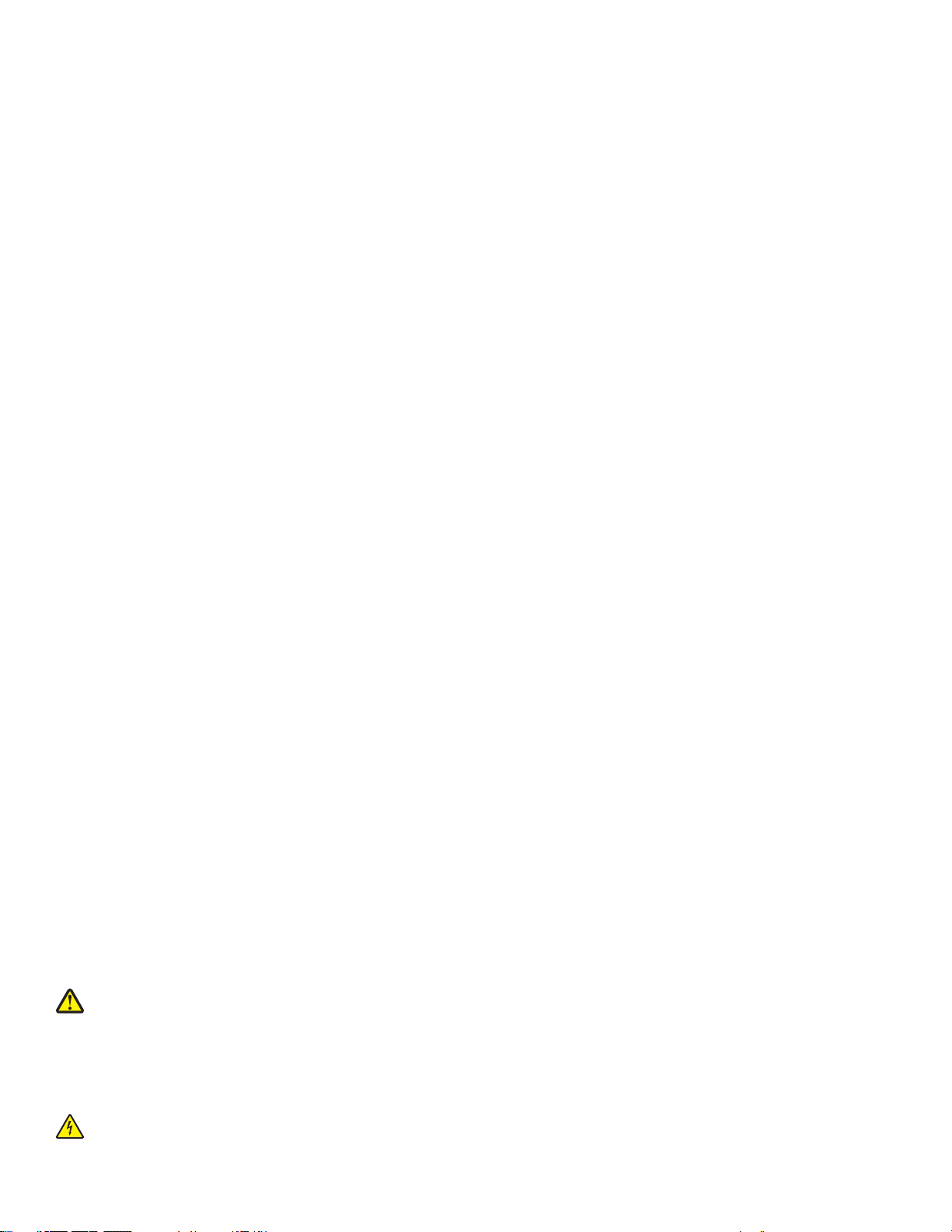
안전 정보
이 제품과 함께 제공된 전원 공급 장치와 전원 공급 코드 또는 제조자가 승인한 교체용 전원 공급 장치와 전원 공급 코드만 사용하십시
오.
제품에 가깝고 접근하기 쉬우며 올바로 접지된 전기 콘센트에 전원 코드를 연결하십시오.
주의: 전원 코드를 꼬거나, 구부리거나, 밟거나, 위에 무거운 물건을 올리지 마십시오. 전원 코드가 벗겨지거나 과부하가 걸리지 않
도록 주의하십시오. 전원 코드가 가구나 벽 등의 물건 틈에 끼지 않도록 하십시오. 전원 코드를 잘못 사용하면 화재가 감전이 발생
할 수 있습니다. 전원 코드를 주기적으로 점검하십시오. 검사할 때는 먼저 전기 콘센트에서 전원 코드를 뽑습니다.
사용 설명서에 없는 문제는 전문 서비스 담당자에게 서비스나 수리를 문의하십시오.
이 제품은 특정한 Lexmark 구성 부품을 사용하여 엄격한 국제 안전 규격을 충족하도록 설계, 시험 및 승인 받았습니다. 일부 부품의 안
전 기능은 분명히 드러나지 않을 수 있습니다. Lexmark 는 다른 교체 부품의 사용에 대한 책임을 지지 않습니다.
주의: 천둥 번개가 칠 때는 팩스 기능을 사용하지 마십시오. 천둥 번개가 칠 때 이 제품을 설치하거나 전원 공급 코드 또는 전화선
등을 연결하지 마십시오.
본 지침을 안전하게 보관하십시오.
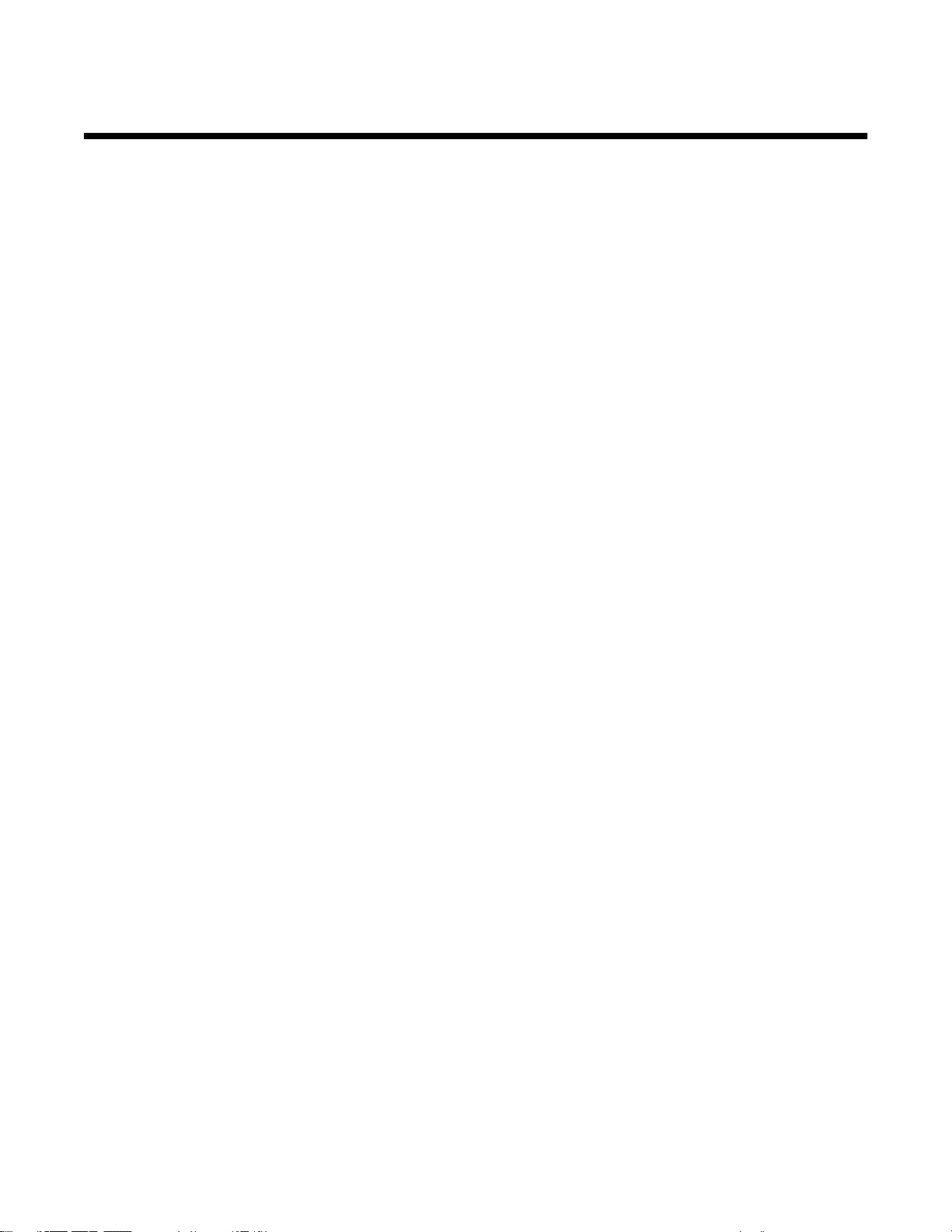
목차
안전 정보.......................................................................................................2
소개............................................................................................................13
프린터 관련 정보 찾기...................................................................................................13
무선 네트워크 호환성....................................................................................................16
운영 체제 알림............................................................................................................16
프린터 설치..................................................................................................17
상자 내용물 점검..........................................................................................................17
프린터 구성품의 이해....................................................................................................18
독립형 프린터 설치.......................................................................................................20
팩스 기능을 위한 프린터 준비.........................................................................................26
RJ11 어댑터 사용................................................................................................................ 26
팩스 연결 선택.................................................................................................................... 29
자동 응답기에 연결.............................................................................................................. 29
전화 콘센트에 직접 연결....................................................................................................... 31
벽면 벽면 전화 콘센트에 직접 연결(독일)................................................................................. 31
컴퓨터 모뎀에 연결.............................................................................................................. 32
전화에 연결........................................................................................................................ 33
PBX 에서 팩스 설정 ............................................................................................................. 34
디지털 전화 서비스 이용....................................................................................................... 35
제어판 이해................................................................................................................35
제어판 사용........................................................................................................................ 35
제어판 메뉴 탐색................................................................................................................. 38
다른 언어의 제어판 설치....................................................................................................... 40
설정 메뉴 및 하위 메뉴 이해.................................................................................................. 41
프린터 소프트웨어 설치.................................................................................................42
프린터 소프트웨어 이해.................................................................................................43
인쇄 음성 알림 설정/해제..............................................................................................45
내장 무선 프린터 서버 설치............................................................................................46
Wi-Fi 표시기는 무엇을 나타냅니까?.................................................................................47
보안 정보...................................................................................................................47
네트워킹......................................................................................................48
일반 네트워킹.............................................................................................................48
네트워킹 개요..................................................................................................................... 48
일반적인 홈 네트워크 구성.................................................................................................... 48
어떠한 정보가 필요하며 이러한 정보를 어디에서 찾습니까? ........................................................ 50
MAC 주소 찾기 ................................................................................................................... 50
네트워크 설정 페이지 인쇄.................................................................................................... 51
3
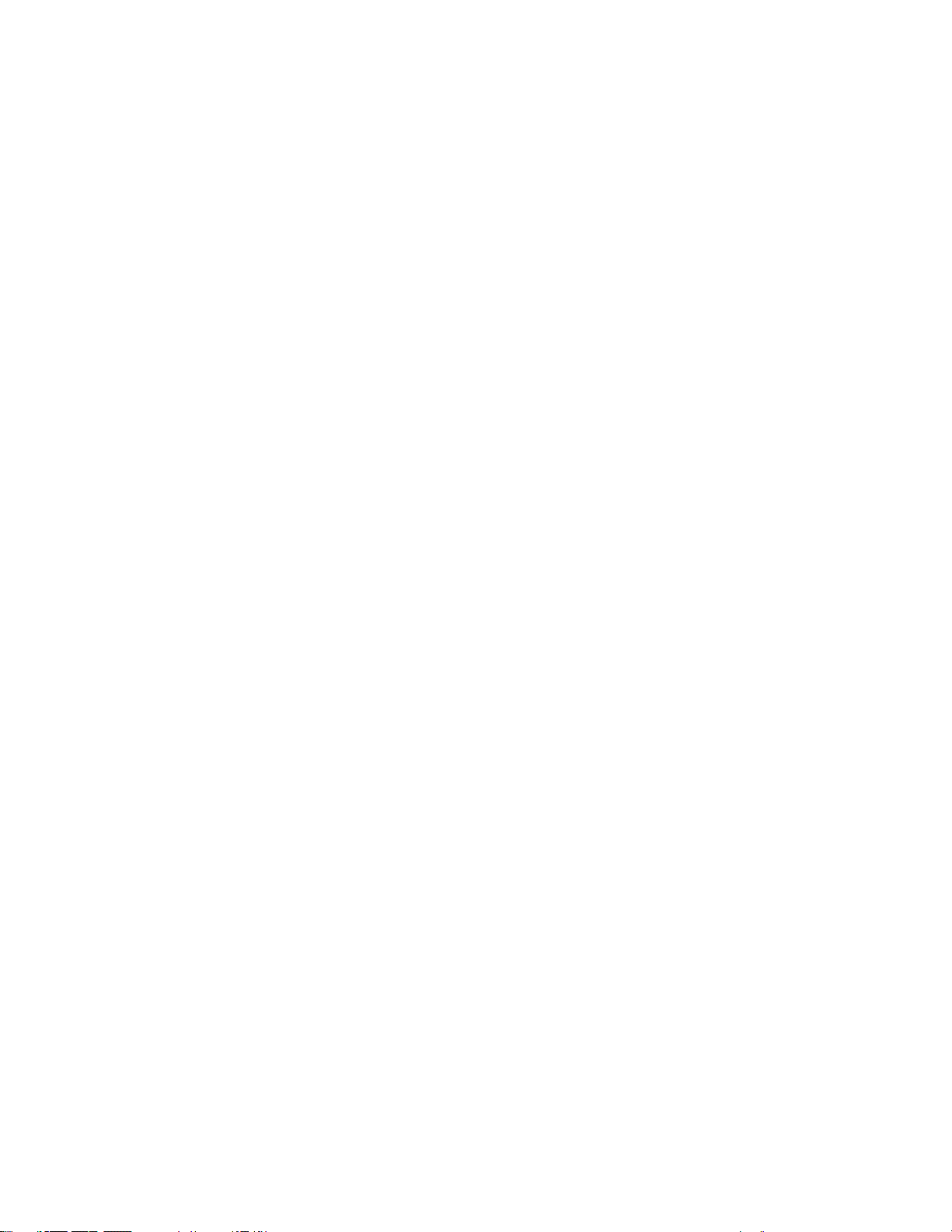
무선 네트워킹.............................................................................................................51
IP 주소 검색 ....................................................................................................................... 51
IP 주소 지정 ....................................................................................................................... 52
IP 주소 구성 ....................................................................................................................... 52
신호 강도 검색.................................................................................................................... 52
무선 네트워크의 유형........................................................................................................... 52
네트워크 어댑터 사용 정보.................................................................................................... 53
고급 무선 설정............................................................................................................53
Windows 를 사용하여 AD-HOC 무선 네트워크 만들기 ................................................................ 53
윈도를 이용하여 기존 AD-HOC 무선 네트워크에 프린터 추가 ...................................................... 55
용지 및 원본 문서 공급...................................................................................56
용지 공급...................................................................................................................56
자동 용지 종류 센서 사용...............................................................................................56
봉투 넣기...................................................................................................................56
레이블 넣기................................................................................................................57
인사말 카드, 색인 카드, 사진 카드, 우편 엽서 넣기.............................................................57
투명 용지 넣기............................................................................................................58
열전사 용지 넣기..........................................................................................................58
사용자 지정 크기 용지 공급............................................................................................58
배너 용지 넣기............................................................................................................59
원본 문서를 스캐너 유리 위에 놓기..................................................................................59
자동 급지 장치(ADF)에 원본 문서 넣기............................................................................60
용지 취급 하위메뉴 사용................................................................................................61
인쇄............................................................................................................62
일반 문서 인쇄............................................................................................................62
문서 인쇄........................................................................................................................... 62
웹 페이지 인쇄.................................................................................................................... 62
웹 페이지에서 사진 또는 이미지 인쇄...................................................................................... 63
문서 여러 부 인쇄................................................................................................................ 63
한 부씩 인쇄....................................................................................................................... 64
마지막 페이지부터(역순으로) 인쇄.......................................................................................... 64
한 장에 여러 페이지 인쇄(한 장에 여러 페이지)......................................................................... 64
파일 인쇄 메뉴의 이해.......................................................................................................... 65
착탈식 저장 장치로부터 문서 인쇄.......................................................................................... 65
인쇄 작업 일시 중지............................................................................................................. 66
인쇄 작업 취소.................................................................................................................... 66
특수 문서 인쇄............................................................................................................66
적절한 특수 용지 종류 선택................................................................................................... 66
봉투 인쇄........................................................................................................................... 66
인사말 카드, 색인 카드, 사진 카드, 우편 엽서 인쇄.................................................................... 67
포스터로 문서 인쇄하기........................................................................................................ 67
이미지를 포스터로 인쇄........................................................................................................ 68
4
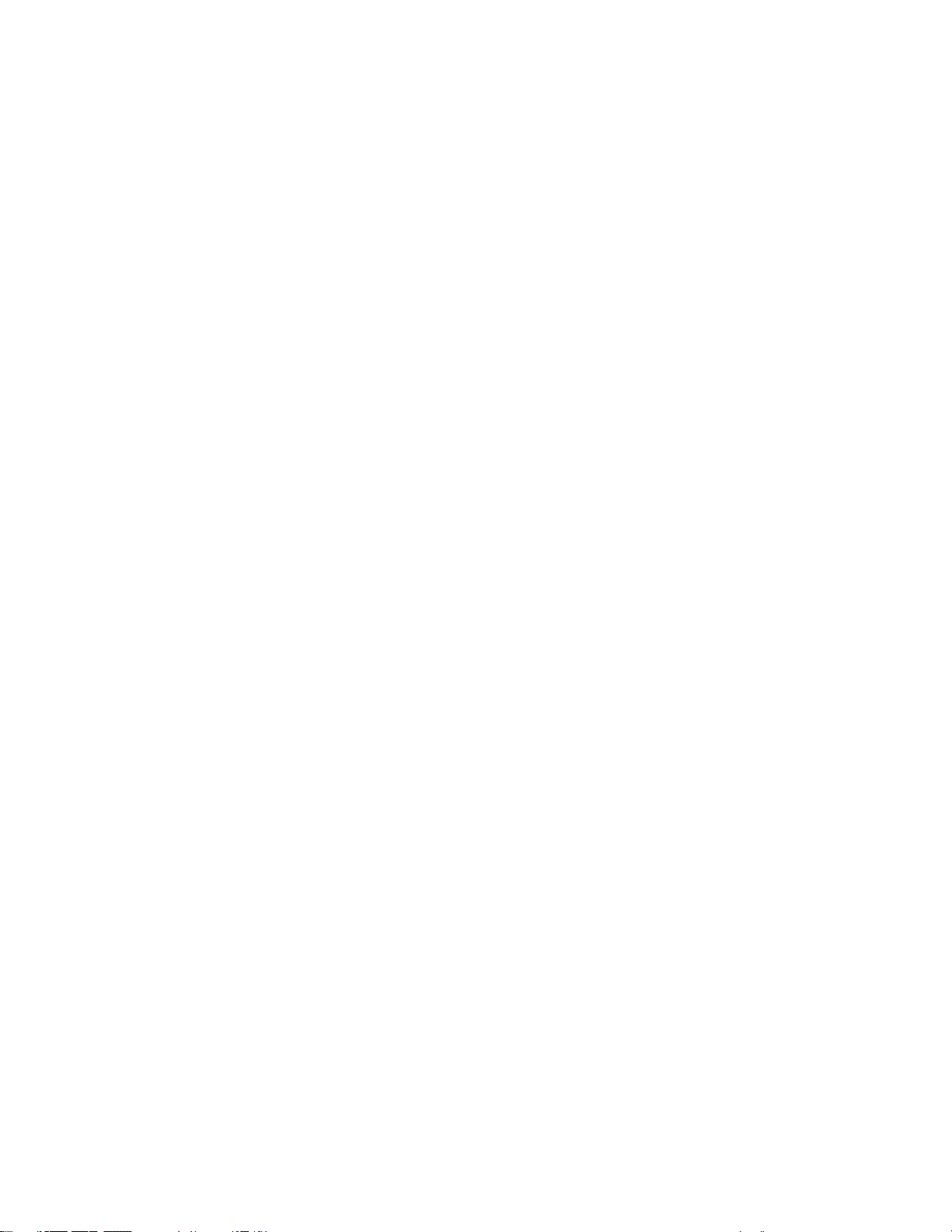
소책자 인쇄........................................................................................................................ 68
소책자 제본........................................................................................................................ 69
사용자 지정 용지 인쇄.......................................................................................................... 69
열전사 용지 인쇄................................................................................................................. 69
투명 필름 인쇄.................................................................................................................... 70
배너 인쇄........................................................................................................................... 70
용지 양면에 인쇄(양면 인쇄)..........................................................................................70
양면 인쇄(양면 인쇄)기능의 이해............................................................................................ 70
자동으로 용지 양면에 인쇄(양면 인쇄)..................................................................................... 71
수동으로 용지 양면에 인쇄(양면 인쇄)..................................................................................... 72
프린터 설정 변경..........................................................................................................72
인쇄 설정 저장 및 삭제......................................................................................................... 72
'프린터 기본 설정 하위메뉴 변경' 사용 .................................................................................... 72
제품 기본 설정으로 프린터 소프트웨어 재설정.......................................................................... 73
'파일 인쇄 기본 설정 하위메뉴 변경' 사용 ................................................................................ 73
출고시 기본 설정으로 재설정................................................................................................. 74
설정 저장........................................................................................................................... 74
사진 작업.....................................................................................................75
사진 검색 및 관리.........................................................................................................75
메모리 카드 삽입................................................................................................................. 75
플래시 드라이브 넣기........................................................................................................... 76
PictBridge 호환 디지털 카메라의 사진 인쇄 .............................................................................. 77
사진 및 사진 카드 모드 메뉴 이해........................................................................................... 78
PictBridge 기본 인쇄 설정 메뉴의 이해 .................................................................................... 80
PictBridge 기본 설정 변경 하위 메뉴 사용 ................................................................................ 80
사진 기본 설정 변경 하위 메뉴 사용........................................................................................ 81
제어판을 사용하여 메모리 장치의 사진을 컴퓨터로 전송............................................................. 81
컴퓨터를 사용하여 메모리 카드에서 모든 사진 전송................................................................... 82
컴퓨터를 사용하여 메모리 카드에서 선택한 사진 전송................................................................ 82
컴퓨터를 사용하여 CD 또는 플래시 드라이브에서 선택한 사진 전송.............................................. 83
메모리 카드의 사진을 플래시 드라이브로 전송.......................................................................... 83
Lexmark Productivity Studio 임시 파일 환경설정 변경................................................................. 84
Lexmark Productivity Studio 검색된 폴더 환경설정 변경.............................................................. 84
Lexmark Productivity Studio 라이브러리 환경설정 변경............................................................... 84
Lexmark Productivity Studio 전송 설정 변경.............................................................................. 84
사진 편집...................................................................................................................85
제어판을 사용하여 사진 편집................................................................................................. 85
사진 자르기........................................................................................................................ 86
사진 회전........................................................................................................................... 86
사진의 해상도/크기 변경....................................................................................................... 86
사진에 원 클릭 자동 수정 적용............................................................................................... 86
사진에서 적목 현상 효과를 제거합니다.................................................................................... 87
사진 흐림화/사진 선명화....................................................................................................... 87
사진 화질 개선.................................................................................................................... 87
사진 색조 / 채도 변경........................................................................................................... 87
5
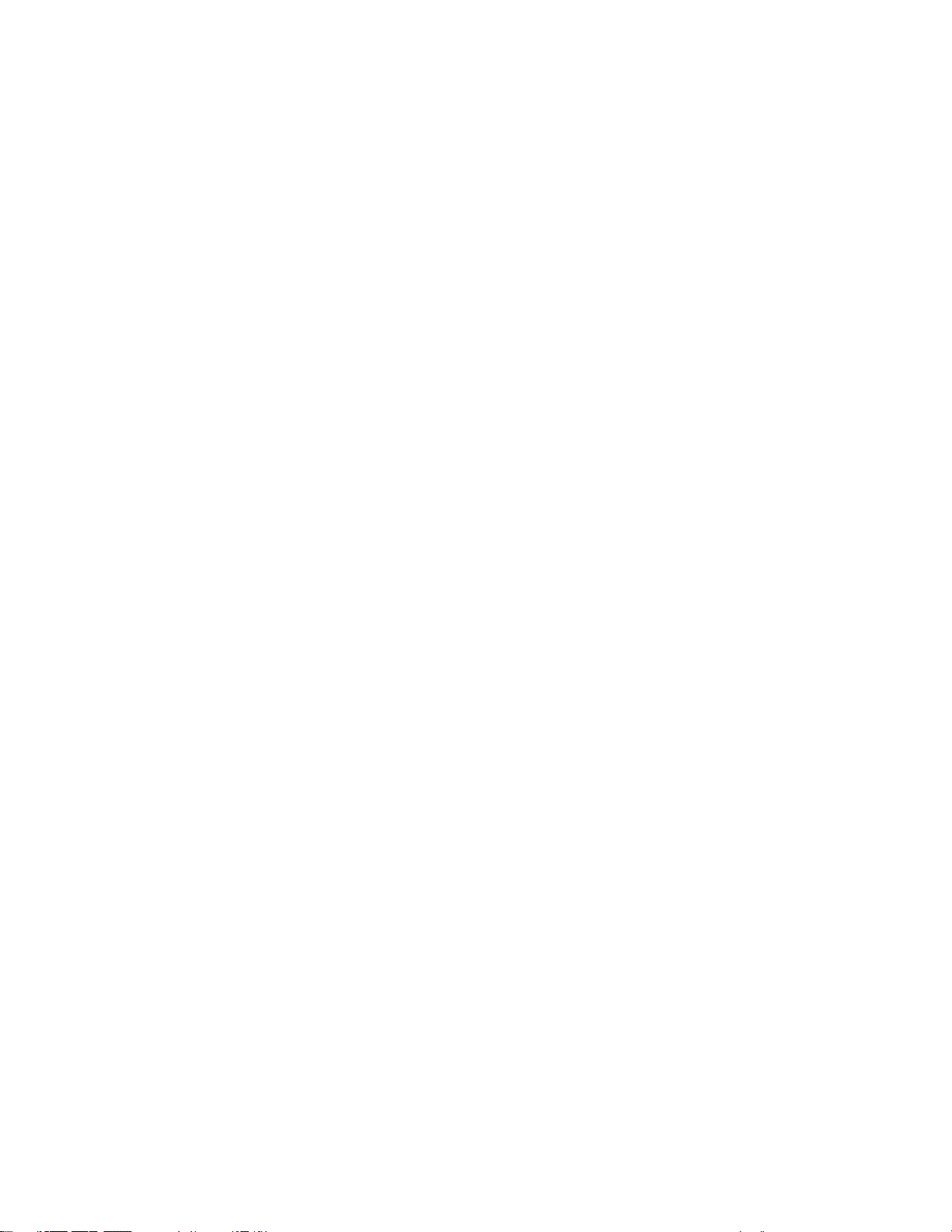
사진이나 이미지의 감마 값 변경............................................................................................. 88
사진의 얼룩 제거................................................................................................................. 88
사진의 밝기/대비 설정 변경................................................................................................... 88
사진에 컬러 효과 적용.......................................................................................................... 88
사진의 노출 설정 변경.......................................................................................................... 89
스캔한 사진, 잡지 또는 신문에서 물결 무늬 제거....................................................................... 89
사진 인쇄...................................................................................................................89
컴퓨터를 사용하여 CD 또는 착탈식 저장장치로부터 사진 인쇄..................................................... 89
사진 라이브러리에서 사진 보기/인쇄....................................................................................... 90
사진 패키지 인쇄................................................................................................................. 90
사진 인사말 카드 작성.......................................................................................................... 90
선택한 사진 인쇄................................................................................................................. 91
메모리 장치로부터 모든 사진 인쇄.......................................................................................... 92
교정지를 사용하여 메모리 장치에 저장된 사진 인쇄................................................................... 92
PictBridge 호환 디지털 카메라를 사용한 사진 인쇄 제어 ............................................................. 93
DPOF 를 사용하여 디지털 카메라의 사진 인쇄.......................................................................... 94
슬라이드쇼 작성...........................................................................................................95
슬라이드쇼 작성 및 보기....................................................................................................... 95
제어판 디스플레이에서 사진의 슬라이드쇼 보기........................................................................ 95
복사............................................................................................................96
복사하기....................................................................................................................96
컬러 또는 흑백 복사......................................................................................................96
용지 양면에 복사(양면 복사)..........................................................................................96
사진 복사...................................................................................................................97
컴퓨터를 사용하여 사진 복사..........................................................................................98
복사 품질 조정............................................................................................................98
사본의 밝기 조정..........................................................................................................99
제어판을 사용하여 한 부씩 복사......................................................................................99
한 페이지 상의 이미지 반복..........................................................................................100
한 장에 여러 페이지 복사(한 장에 여러 페이지)................................................................100
이미지 확대 또는 축소.................................................................................................101
복사 및 복사 모드 메뉴 이해.........................................................................................101
'복사 기본 설정 하위메뉴 변경' 사용..............................................................................102
기본 복사 설정 변경....................................................................................................103
스캔...........................................................................................................104
문서 스캔..................................................................................................................104
컴퓨터를 사용하여 문서 스캔........................................................................................104
편집할 텍스트 스캔.....................................................................................................105
편집할 이미지 스캔.....................................................................................................105
문서 및 사진 작업을 위해 사진 스캐닝............................................................................105
6
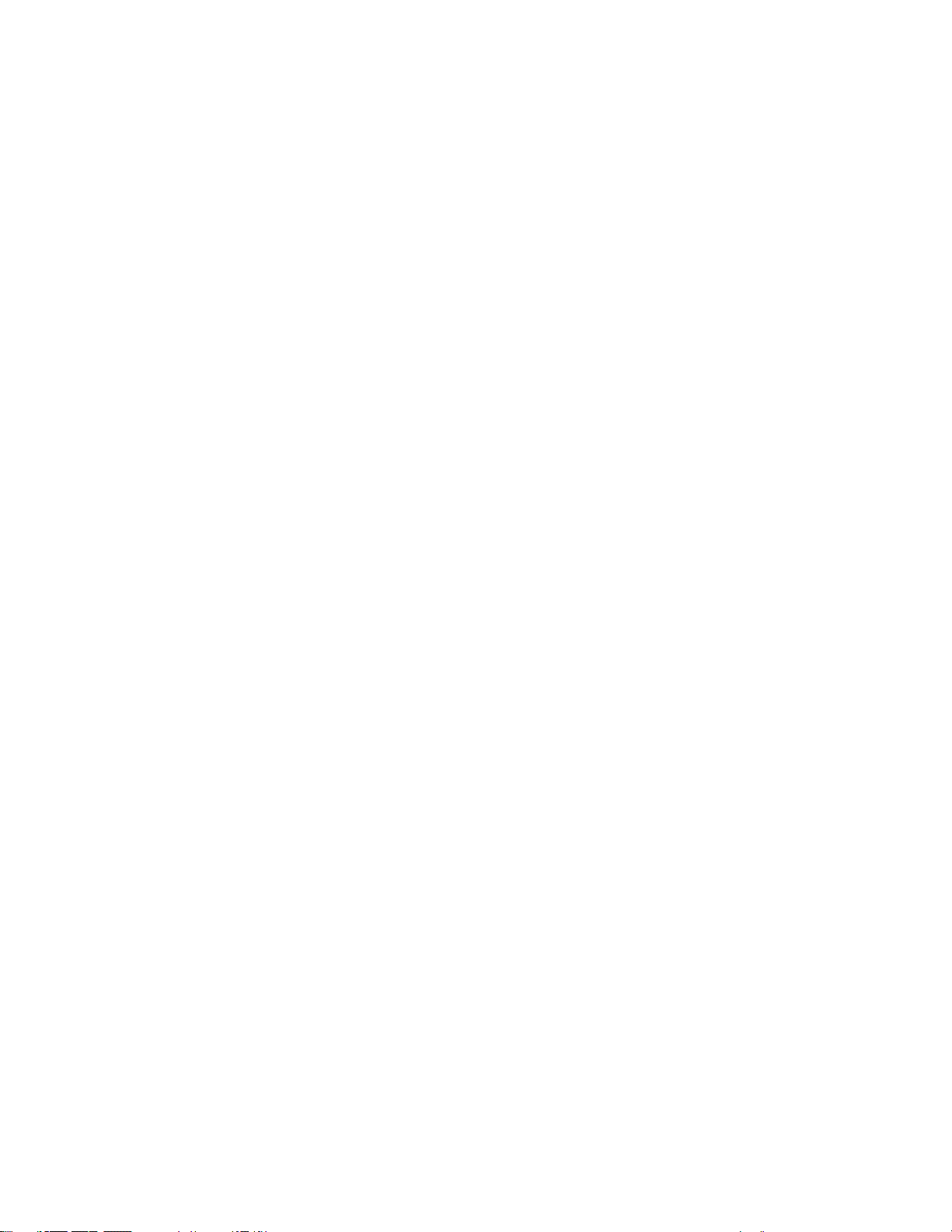
컴퓨터를 사용하여 한 번에 여러 장의 사진을 스캔............................................................106
스캔한 항목에서 PDF 작성...........................................................................................106
스캔 작업 취소...........................................................................................................107
컴퓨터를 사용한 스캔 설정 사용자 정의..........................................................................107
스캔 및 스캔 모드 메뉴 이해.........................................................................................107
스캔 기본 설정 변경 하위 메뉴 사용...............................................................................108
기본 스캔 설정 변경....................................................................................................108
제어판을 사용 네트워크 상에서 컴퓨터로 스캐닝..............................................................109
컴퓨터에 스캔한 이미지 저장........................................................................................110
Lexmark Productivity Studio 스캔 설정 변경.....................................................................110
전자우편 메시지에 파일 추가........................................................................................111
전자우편 메시지에 새로 스캔한 이미지 추가....................................................................111
전자우편용 문서 또는 이미지 스캔.................................................................................111
Lexmark Productivity Studio 전자우편 화면 환경설정 변경..................................................112
팩스...........................................................................................................113
팩스 보내기...............................................................................................................113
팩스 번호 입력.................................................................................................................. 113
소프트웨어를 사용하여 팩스 보내기...................................................................................... 114
제어판을 사용하여 팩스 전송............................................................................................... 115
발신음이 들리게 하여 팩스 보내기(OHD)................................................................................................115
동보 팩스 전송 예약........................................................................................................... 116
팩스 수신..................................................................................................................117
수동으로 팩스 받기............................................................................................................ 117
양면 팩스 받기.................................................................................................................. 117
팩스 수동 응답 코드 설정.................................................................................................... 118
제어판에서 발신 번호 표시 사용........................................................................................... 118
소프트웨어의 발신 번호 표시 사용........................................................................................ 118
자동으로 팩스 받기............................................................................................................ 119
자동 응답기를 통해 팩스 받기.............................................................................................. 119
팩스 전달..................................................................................................................120
전화번호부 사용.........................................................................................................120
제어판 전화번호부 사용...................................................................................................... 120
컴퓨터 전화번호부 사용...................................................................................................... 121
팩스 설정 사용자 정의.................................................................................................121
팩스 설정 유틸리티를 사용하여 설정 사용자 정의.................................................................... 121
팩스 및 팩스 모드 메뉴 이해................................................................................................ 124
팩스 기본 설정 변경 하위 메뉴 사용...................................................................................... 125
팩스 설정 목록 인쇄........................................................................................................... 127
팩스 바닥글 설정............................................................................................................... 127
제어판을 사용하여 팩스 표지 페이지 만들기........................................................................... 127
스팸 팩스 차단.................................................................................................................. 128
팩스 설정에 대한 원하지 않는 변경 차단................................................................................ 128
7
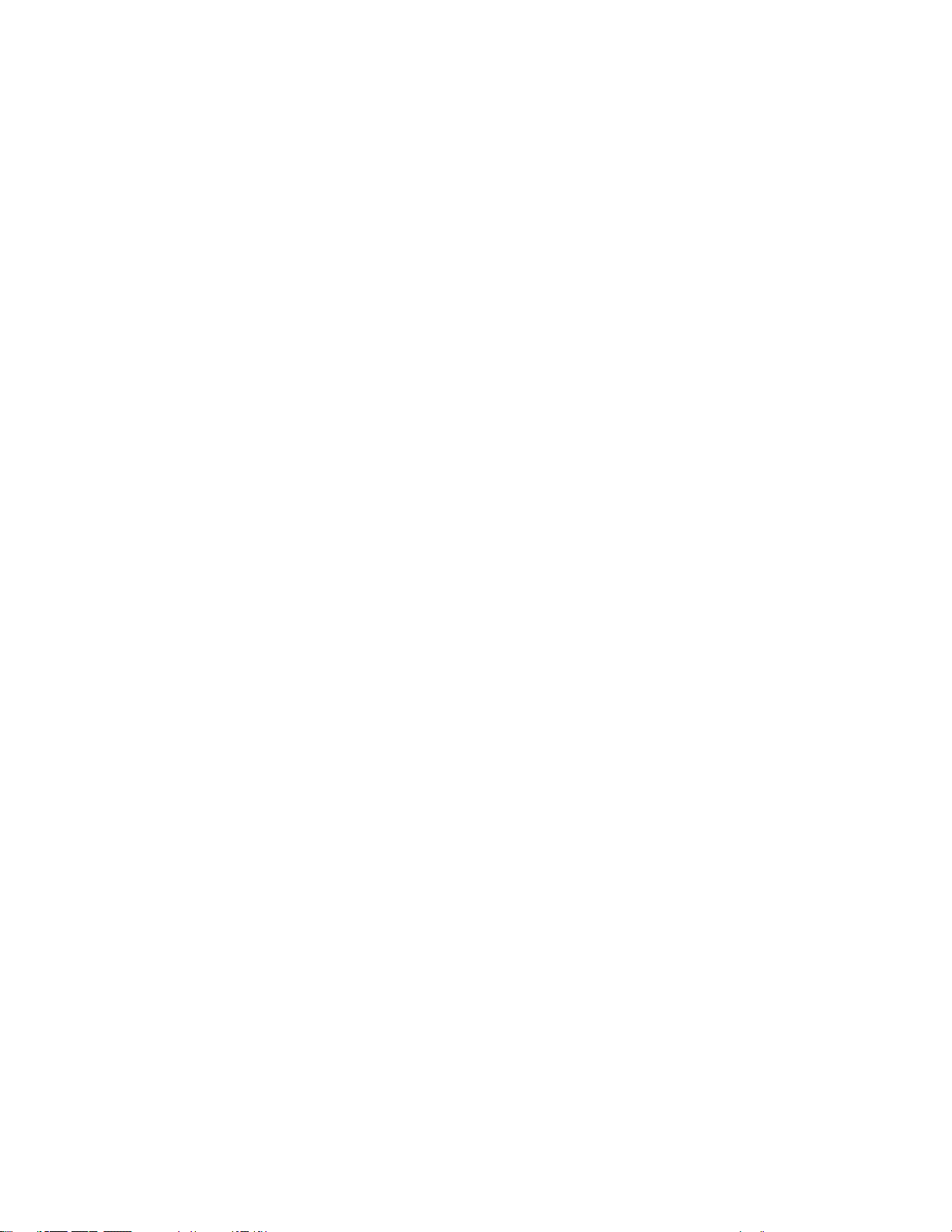
팩스 솔루션 소프트웨어 사용............................................................................................... 128
외부 회선 연결 번호 설정.................................................................................................... 129
벨소리 구분 설정............................................................................................................... 130
자동으로 팩스 받기 전 벨울림 횟수 설정................................................................................ 130
단축 다이얼 설정............................................................................................................... 130
팩스 활동 보고서 인쇄.................................................................................................131
프린터 유지 관리..........................................................................................132
유지관리 메뉴 이해.....................................................................................................132
잉크 카트리지 설치.....................................................................................................132
사용한 잉크 카트리지 제거...........................................................................................134
잉크 카트리지 리필.....................................................................................................135
정품 Lexmark 잉크 카트리지 사용..................................................................................135
잉크 카트리지 정렬.....................................................................................................135
잉크 카트리지 노즐 청소..............................................................................................136
프린터 카트리지 노즐과 접촉부 닦기..............................................................................136
잉크 카트리지 보관.....................................................................................................137
스캐너 유리 청소........................................................................................................138
프린터 외부 청소........................................................................................................138
소모품 주문...............................................................................................................138
잉크 카트리지 주문............................................................................................................ 138
용지 및 기타 소모품 주문.................................................................................................... 138
문제 해결....................................................................................................140
설치 문제 해결...........................................................................................................140
디스플레이에 틀린 언어가 표시됨......................................................................................... 140
전원 단추에 불이 들어오지 않음........................................................................................... 140
소프트웨어가 설치되지 않음................................................................................................ 141
페이지가 인쇄되지 않음...................................................................................................... 142
프린터 통신 문제 해결........................................................................................................ 143
경고 수준 이해.................................................................................................................. 144
소프트웨어 제거 및 재설치.................................................................................................. 144
USB 포트 활성화............................................................................................................... 145
무선 문제 해결...........................................................................................................145
네트워크가 사용하고 있는 보안의 종류를 어떻게 알 수 있습니까? .............................................. 145
보안 키 확인..................................................................................................................... 145
무선 네트워크 프린터가 인쇄되지 않음.................................................................................. 146
Wi-Fi 표시기가 켜지지 않음 ................................................................................................. 147
설치 도중 Wi-Fi 표시기가 주황색으로 깜박임 .......................................................................... 147
Wi-Fi 표시기가 주황색임 ..................................................................................................... 149
무선 프린터가 더 이상 작동하지 않음.................................................................................... 150
설치 후 무선 설정 변경....................................................................................................... 151
내부 무선 프린트 서버를 제품 기본 설정으로 재설정................................................................ 151
설치 도중 프린터 선택 목록에 네트워크 프린터가 표시되지 않음................................................ 151
8
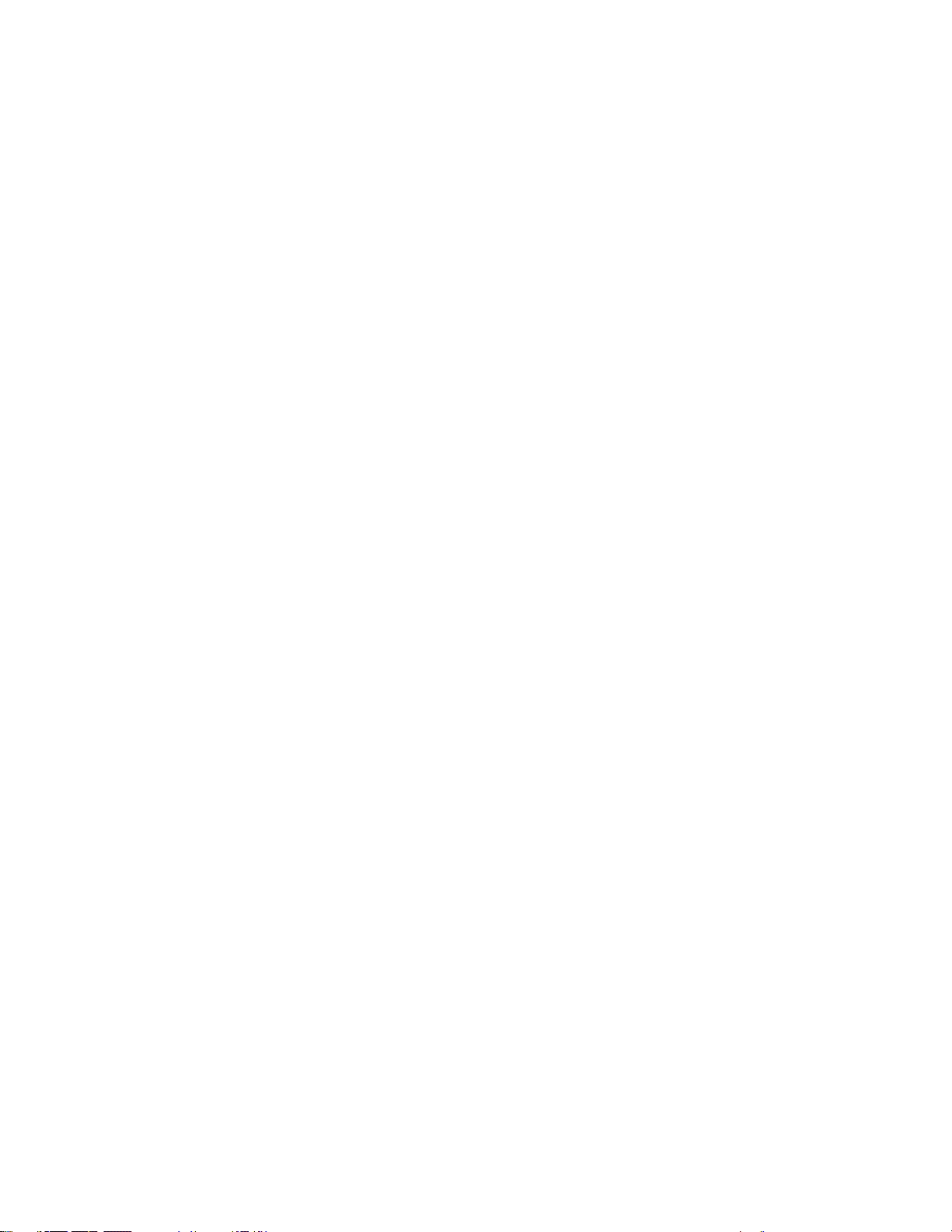
프린터를 무선 네트워크에 연결할 수 없음.............................................................................. 152
설치 중에는 무선 설정 유틸리티(Wireless Setup Utility)가 프린터와 통신할 수 없습니다 (Windows
사용자만 해당) .............................................................................................................. 153
네트워크 명 확인 (윈도 사용자만 해당됨)............................................................................... 154
액세스 포인트에 대한 ping 실시 ........................................................................................... 154
프린터에 대한 ping 실시 ..................................................................................................... 155
무선 설정 유틸리티 작동 (윈도 사용자만 해당됨)..................................................................... 155
설치 후 무선 설정 변경 (윈도 사용자만 해당).......................................................................... 155
프린터 포트 확인(윈도 사용자만 해당됨)................................................................................ 156
인쇄 문제 해결...........................................................................................................156
PictBridge 호환 디지털 카메라를 사용할 경우 10 x 15cm(4 x 6 인치) 사진이 일부분만 인쇄됨 .......... 156
인쇄 품질 개선.................................................................................................................. 157
텍스트 및 그래픽 인쇄 품질 불량.......................................................................................... 157
용지 가장자리의 인쇄 품질 불량........................................................................................... 158
인쇄 속도가 느림............................................................................................................... 159
문서나 사진이 일부분만 인쇄됨............................................................................................ 160
사진 얼룩이나 스크래치...................................................................................................... 160
잉크 카트리지 확인............................................................................................................ 160
잉크 잔량이 정확하지 않은 것 같음....................................................................................... 160
잉크 잔량이 너무 빨리 감소하는 것 같음................................................................................ 161
빈 페이지 또는 잘못된 페이지가 인쇄되는 경우....................................................................... 161
출력물에 글자가 누락되거나 원본에 없는 글자가 인쇄되는 경우................................................. 161
출력물의 색상이 점점 흐려지거나 화면의 색상과 다름.............................................................. 162
광택 사진 용지나 투명 용지가 서로 붙어 있는 경우.................................................................. 162
페이지가 다른 글꼴로 인쇄됨............................................................................................... 162
인쇄가 너무 어둡거나 얼룩이 있음........................................................................................ 163
인쇄된 문자가 잘못된 형태로 나타나거나 정렬이 올바르지 않음................................................. 163
출력물에서 밝은 부분과 어두운 부분이 번갈아 나타나는 경우.................................................... 163
투명 용지나 사진에 흰색 줄이 포함된 경우............................................................................. 164
수직선이 반듯하게 인쇄되지 않음......................................................................................... 164
그래픽이나 검은색 채움 영역에 흰색 줄이 나타남.................................................................... 164
프린터 상태 확인............................................................................................................... 165
설정 저장되지 않음............................................................................................................ 165
프린터 준비 상태 확인........................................................................................................ 166
배너 인쇄를 위한 스풀 설정 확인.......................................................................................... 166
글꼴 문제 해결.................................................................................................................. 167
프린터가 다른 작업 인쇄 중................................................................................................. 167
상태가 준비 또는 인쇄 중으로 표시됨.................................................................................... 167
테스트 페이지 인쇄............................................................................................................ 167
테스트 페이지가 인쇄되지 않는 경우..................................................................................... 168
포트 설정 확인.................................................................................................................. 168
외부 프린트 서버가 작동하지 않을 경우................................................................................. 169
외부 프린트 서버 제거........................................................................................................ 169
캐이블이 연결되지 않았거나 느슨하거나 손상됨...................................................................... 169
프린터의 전원 플러그가 꽂혀 있지만 인쇄되지 않음................................................................. 169
프린터가 파일로 인쇄하려 하는 경우..................................................................................... 170
프린터가 P2P 네트워크의 컴퓨터와 통신할 수 없음.................................................................. 170
9
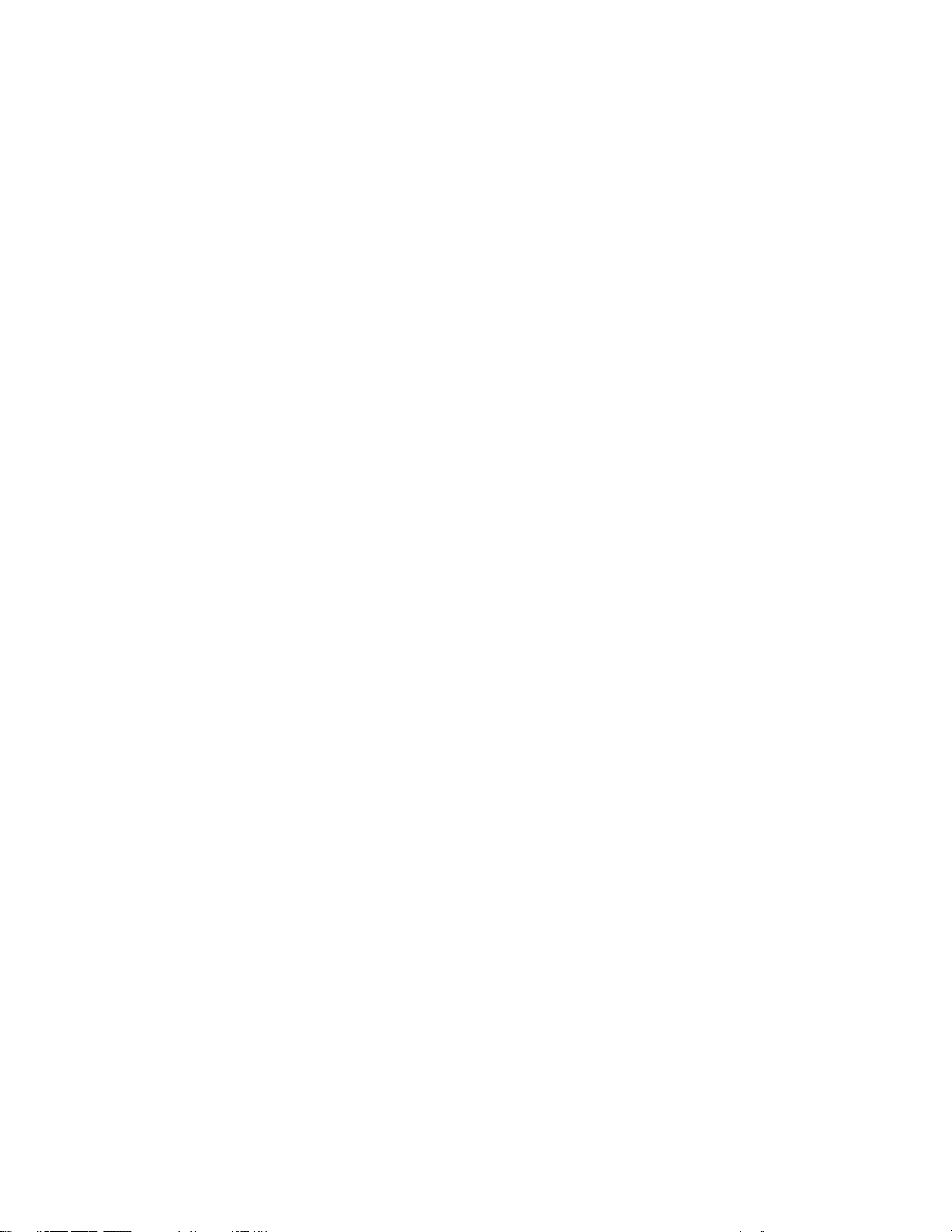
프린터가 컴퓨터와 통신할 수 없음........................................................................................ 171
복사, 스캔, 팩스 작업 중 문제.............................................................................................. 172
다른 프린터가 연결됨......................................................................................................... 172
프린터 소프트웨어 업데이트................................................................................................ 172
양방향 통신이 설정되지 않은 경우........................................................................................ 172
품질이 좋지 않거나 잘못 출력됨........................................................................................... 173
PictBridge 를 사용하여 디지털 카메라의 사진을 인쇄할 수 없음 ................................................. 173
용지 걸림 및 급지 불량 문제 해결..................................................................................174
용지 걸림 해결 및 방지 방법................................................................................................ 174
양면 인쇄 장치가 제대로 작동하지 않음................................................................................. 174
양면 용지 종류 오류........................................................................................................... 174
현재 용지 크기는 양면 인쇄를 지원하지 않습니다.................................................................... 174
현재 페이지 형식에 지원되지 않는 양면 인쇄.......................................................................... 175
프린터에 용지 걸림............................................................................................................ 175
용지 받침대에 용지 걸림..................................................................................................... 175
용지/특수 용지 급지 불량.................................................................................................... 175
프린터에서 용지, 봉투 또는 특수 용지가 급지되지 않음............................................................ 176
배너 용지 걸림.................................................................................................................. 177
용지가 계속 걸림............................................................................................................... 177
자동 급지 장치(ADF)에 용지 걸림......................................................................................... 177
양면 인쇄 장치에 용지 걸림................................................................................................. 178
메모리 카드 문제 해결.................................................................................................179
메모리 카드를 넣을 수 없음................................................................................................. 179
메모리 카드를 넣어도 아무 반응이 없음................................................................................. 179
메모리 카드 또는 플래시 드라이브에서 파일을 인쇄할 수 없음................................................... 180
메모리 카드에 있는 사진이 무선 네트워크를 통해 전송되지 않음................................................ 180
복사 문제 해결...........................................................................................................181
복사기가 응답하지 않음...................................................................................................... 181
스캐너가 닫히지 않음......................................................................................................... 181
복사 품질 불량.................................................................................................................. 182
복사된 항목이 원본과 일치하지 않음..................................................................................... 183
문서나 사진이 일부분만 복사됨............................................................................................ 183
스캔 문제 해결...........................................................................................................183
스캐너가 응답하지 않음...................................................................................................... 183
스캔 실패......................................................................................................................... 184
스캔 작업이 너무 오래 걸리거나 컴퓨터가 정지함.................................................................... 184
스캔한 이미지 품질 불량..................................................................................................... 184
문서나 사진이 일부분만 스캔됨............................................................................................ 185
네트워크를 통해 컴퓨터로 스캔할 수 없음.............................................................................. 185
팩스 문제 해결...........................................................................................................186
팩스를 보내거나 받을 수 없음.............................................................................................. 186
팩스를 보낼 수는 있으나 받을 수 없음................................................................................... 187
팩스를 받을 수 있으나 보낼 수는 없음................................................................................... 188
프린터가 빈 팩스를 받음..................................................................................................... 189
받은 팩스의 인쇄 품질이 낮음.............................................................................................. 190
발신 번호 표시 정보가 표시되지 않음.................................................................................... 191
10
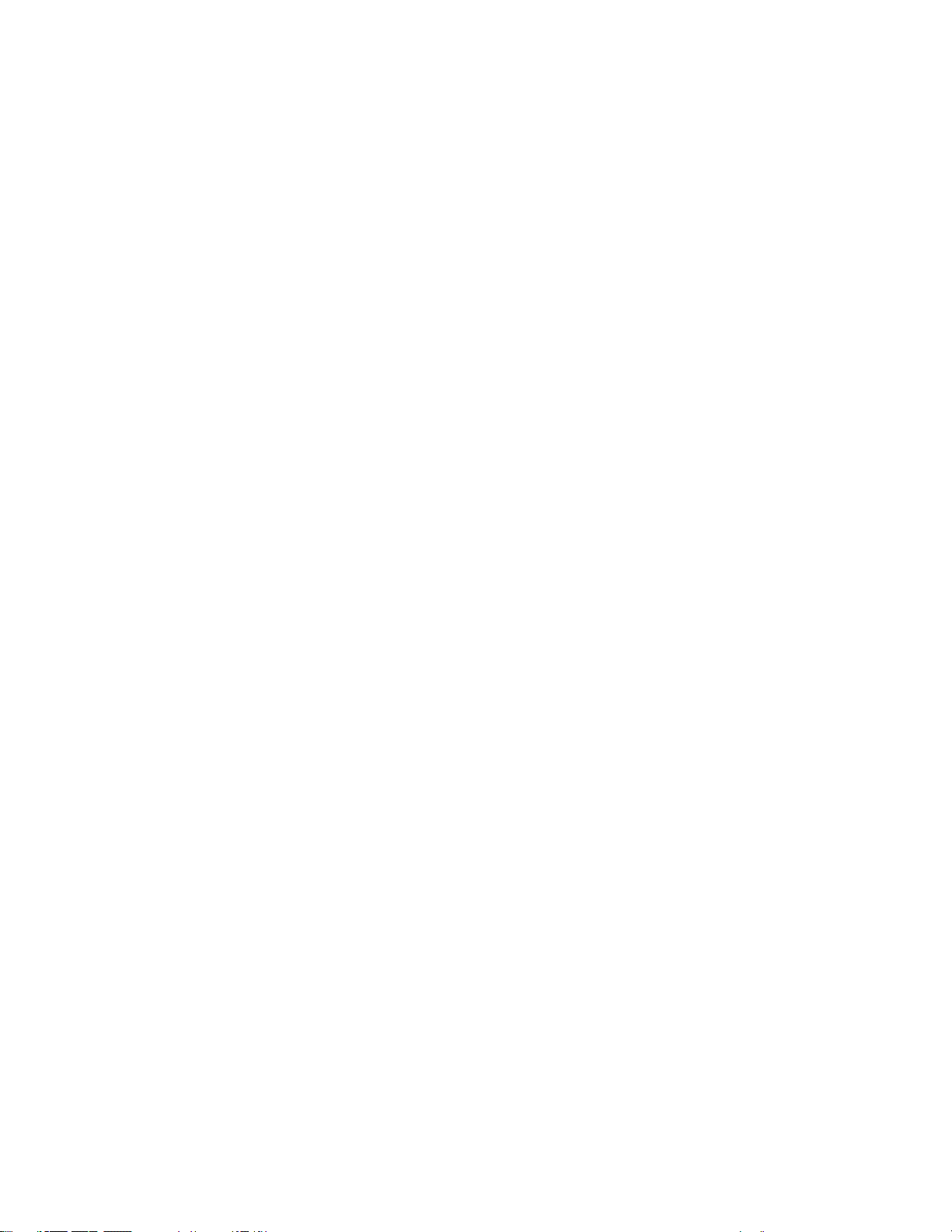
팩스 오류......................................................................................................................... 191
원격 팩스 오류.................................................................................................................. 191
통화 중............................................................................................................................ 191
전화선 오류...................................................................................................................... 192
연결 실패......................................................................................................................... 193
지원되지 않는 용지 크기..................................................................................................... 193
지원되지 않는 팩스 모드 .................................................................................................... 193
대답 없음......................................................................................................................... 194
프린터 디스플레이의 오류 메시지..................................................................................195
정렬 오류......................................................................................................................... 195
카트리지 오류(1102, 1203, 1204 또는 120F).........................................................................................195
검정색 잉크 부족/컬러 잉크 부족/사진 잉크 부족 .................................................................... 196
운반 장치 걸림 제거........................................................................................................... 196
덮개 열림......................................................................................................................... 196
오류 1104........................................................................................................................ 196
왼쪽 카트리지 오류/오른쪽 카트리지 오류.............................................................................. 197
왼쪽 카트리지 오류/오른쪽 카트리지 오류.............................................................................. 197
왼쪽 카트리지 없음/오른쪽 카트리지 없음.............................................................................. 197
메모리 장애...................................................................................................................... 198
이미지를 선택하지 않음...................................................................................................... 198
사진/용지 크기를 선택하지 않음........................................................................................... 198
교정지를 감지할 수 없음..................................................................................................... 198
교정지 정보 없음............................................................................................................... 198
적합한 사진 이미지 파일이 없음........................................................................................... 198
한 번에 하나의 사진 품질 개선을 선택할 수 있음..................................................................... 199
한 번에 하나의 사진/크기를 선택할 수 있음............................................................................ 199
용지 또는 사진 크기 오류.................................................................................................... 199
PictBridge 통신 오류 .......................................................................................................... 199
카메라 카드 제거............................................................................................................... 199
호스트가 카드에서 일부 사진을 제거했습니다......................................................................... 199
메모리 카드 판독 문제........................................................................................................ 199
컴퓨터 화면의 오류 메시지...........................................................................................199
오류 메시지 지우기............................................................................................................ 199
왼쪽/오른쪽 카트리지 없음.................................................................................................. 200
통신 불가......................................................................................................................... 200
일반 인쇄 문제.................................................................................................................. 200
잉크 부족......................................................................................................................... 200
메모리 부족...................................................................................................................... 200
용지 부족......................................................................................................................... 201
인쇄 장애 해결.................................................................................................................. 201
메모리 카드에서 지원되지 않는 파일 형식이 발견됨................................................................. 201
용지 걸림......................................................................................................................... 201
여러 대의 복합기 발견........................................................................................................ 201
파일 인쇄 오류.................................................................................................................. 201
공지...........................................................................................................203
제품 정보..................................................................................................................203
11
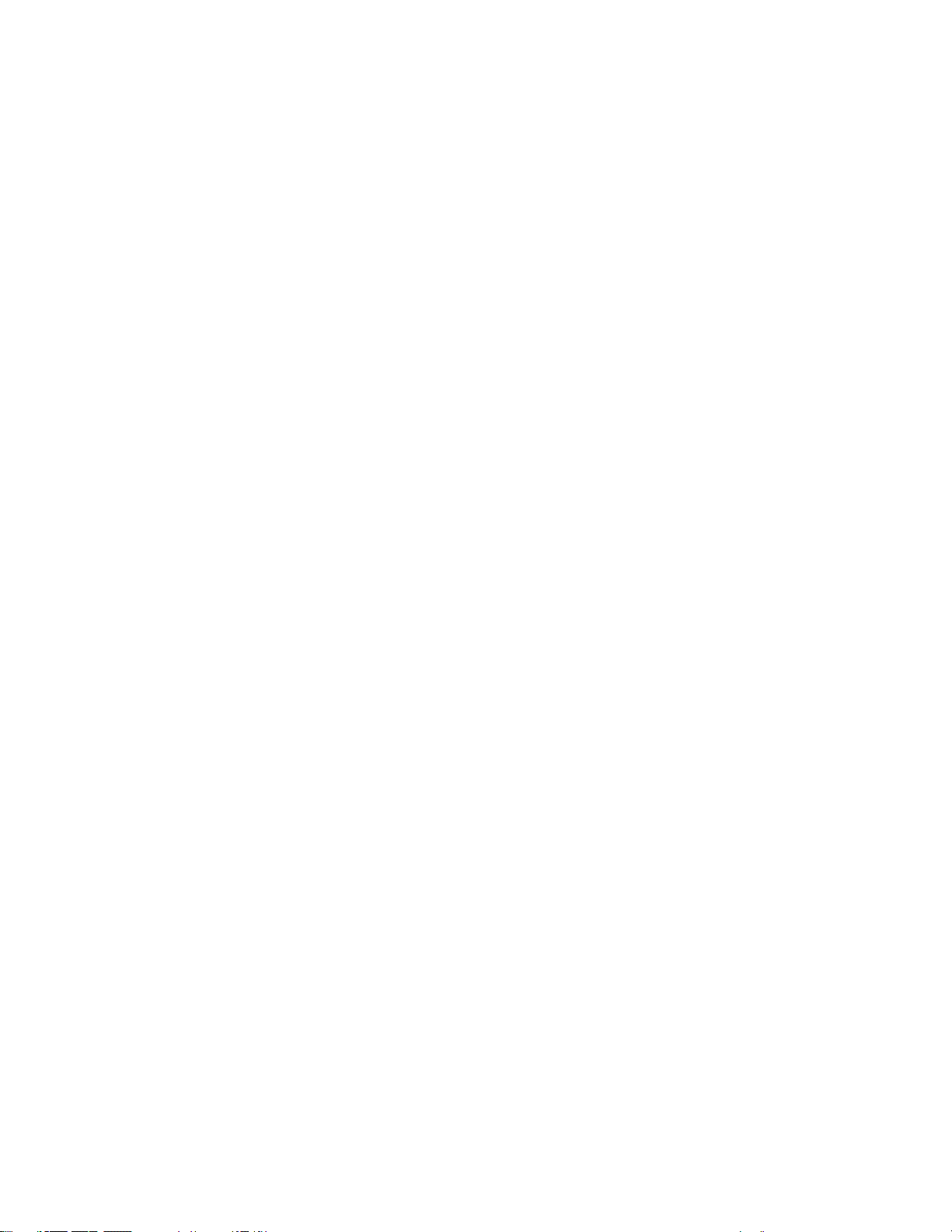
발행 공지..................................................................................................................203
무선 제품에 대한 유럽 EC 규정 준수 고지문....................................................................204
전력 소비량...............................................................................................................206
네트워킹 용어집...........................................................................................211
색인...........................................................................................................213
12

소개
프린터 관련 정보 찾기
빠른 설치
설명 검색 위치
빠른 설치
치에 대한 지침을 제공합니다.
안내서
안내서는 하드웨어 및 소프트웨어 설
이 안내서는 프린터의 포장 상자에 들어 있거나 Lexmark 웹 사
이트 www.lexmark.com 에서 볼 수 있습니다.
사용 설명서
설명 검색 위치
사용 설명서
(Windows 운영체제)과 프린터의 사용 방법에 대한
지침을 제공합니다.
참고: Macintosh 운영체제를 지원하는 프린터의 경
우, Mac 도움말을 참조하십시오.
1 Finder 데스크탑에서 Lexmark 7500 Series 폴더
를 두 번 누릅니다.
2 프린터도움말 아이콘을 두 번 누릅니다.
는 하드웨어 및 소프트웨어 설치 지침
이 안내서는 프린터의 포장 상자에 들어 있거나 Lexmark 웹
사이트 www.lexmark.com 에서 볼 수 있습니다.
13
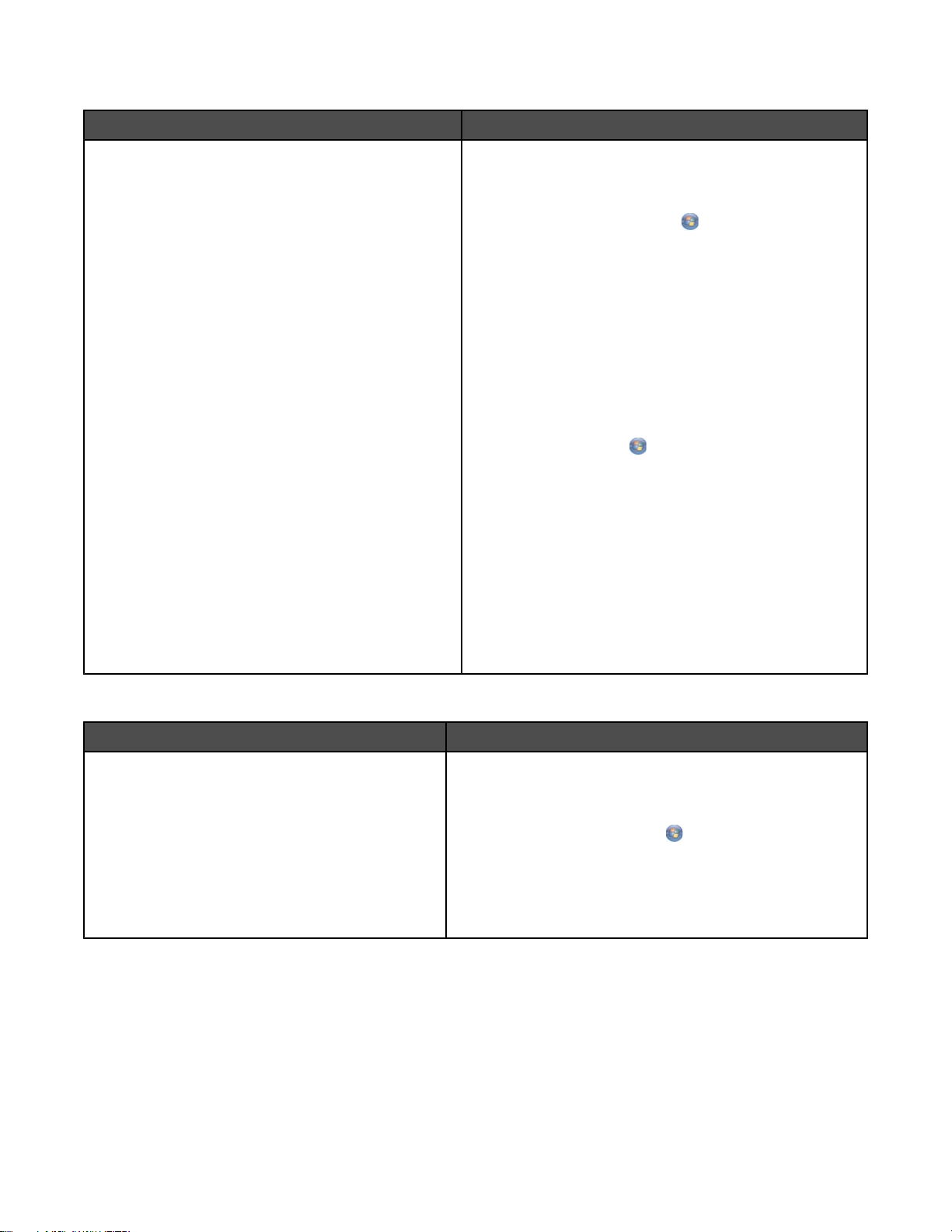
사용 설명서 통합본
설명 검색 위치
사용 설명서 통합 사용 설명서
에 대한 지침과 더불어 다음과 같은 기타 정보를 제공
합니다.
는 프린터의 사용 방법
• 소프트웨어 사용(Windows 운영체제)
• 용지 공급
• 인쇄
• 사진 작업
• 스캔(프린터가 지원하는 경우)
• 복사(프린터가 지원하는 경우)
• 팩스(프린터가 지원하는 경우)
• 프린터 유지관리
• 네트워크에 프린터 연결(프린터가 지원하는 경우)
• 인쇄, 복사, 스캔, 팩스, 용지 걸림 및 급지 오류 문
제 해결
참고: Macintosh 운영체제를 지원하는 프린터의 경우,
Mac 도움말을 참조하십시오.
1 Finder 데스크탑에서 Lexmark 7500 Series 폴더
를 두 번 누릅니다.
2 프린터도움말 아이콘을 두 번 누릅니다.
프린터 소프트웨어를 설치할 때
치됩니다.
사용 설명서: 통합본
도 설
1 다음 중 하나를 수행합니다.
• Windows Vista 에서는 를 누릅니다.
• Windows XP 및 이전 버전에서는 시작을 누릅니
다.
2 프로그램 또는 모든 프로그램 Lexmark 7500 Series
를 누릅니다.
3 사용 설명서를 누릅니다.
바탕 화면에
을 따릅니다.
사용 설명서
링크가 없는 경우에는 다음 지침
1 CD 를 넣습니다.
설치 화면이 나타납니다.
참고: 필요한 경우,
릅니다. Windows XP 및 이전 버전에서는, 시작 실
행을 누른 다음 D:\setup 을 입력합니다. 여기서 D
는 CD-ROM 드라이브의 이름입니다.
모든 프로그램 실행 을 누
2 설명서를 누릅니다.
3 사용 설명서 보기(설정 문제 해결 포함)를 누릅니다.
4 예를 누릅니다.
사용 설명서
설명서: 통합본
이 설명서는 Lexmark 웹사이트 www.lexmark.com 에서
볼 수 있습니다.
의 아이콘이 테스크톱에 만들어지고,
이 화면에 나타납니다.
사용
Lexmark 솔루션 센터
설명 검색 위치
CD 에 Lexmark 솔루션 센터 소프트웨어가 포함되어
있습니다. 프린터가 컴퓨터에 연결되어 있으면 다른
소프트웨어와 함께 설치됩니다.
Lexmark 솔루션 센터에 액세스하려면 다음과 같이 하십시
오.
1 다음 중 하나를 수행합니다.
• Windows Vista 에서는 를 누릅니다.
• Windows XP 및 이전 버전에서는 시작을 누릅니다.
2 프로그램 또는 모든 프로그램 Lexmark 7500 Series
를 누릅니다.
3 Lexmark 솔루션 센터를 선택합니다.
14
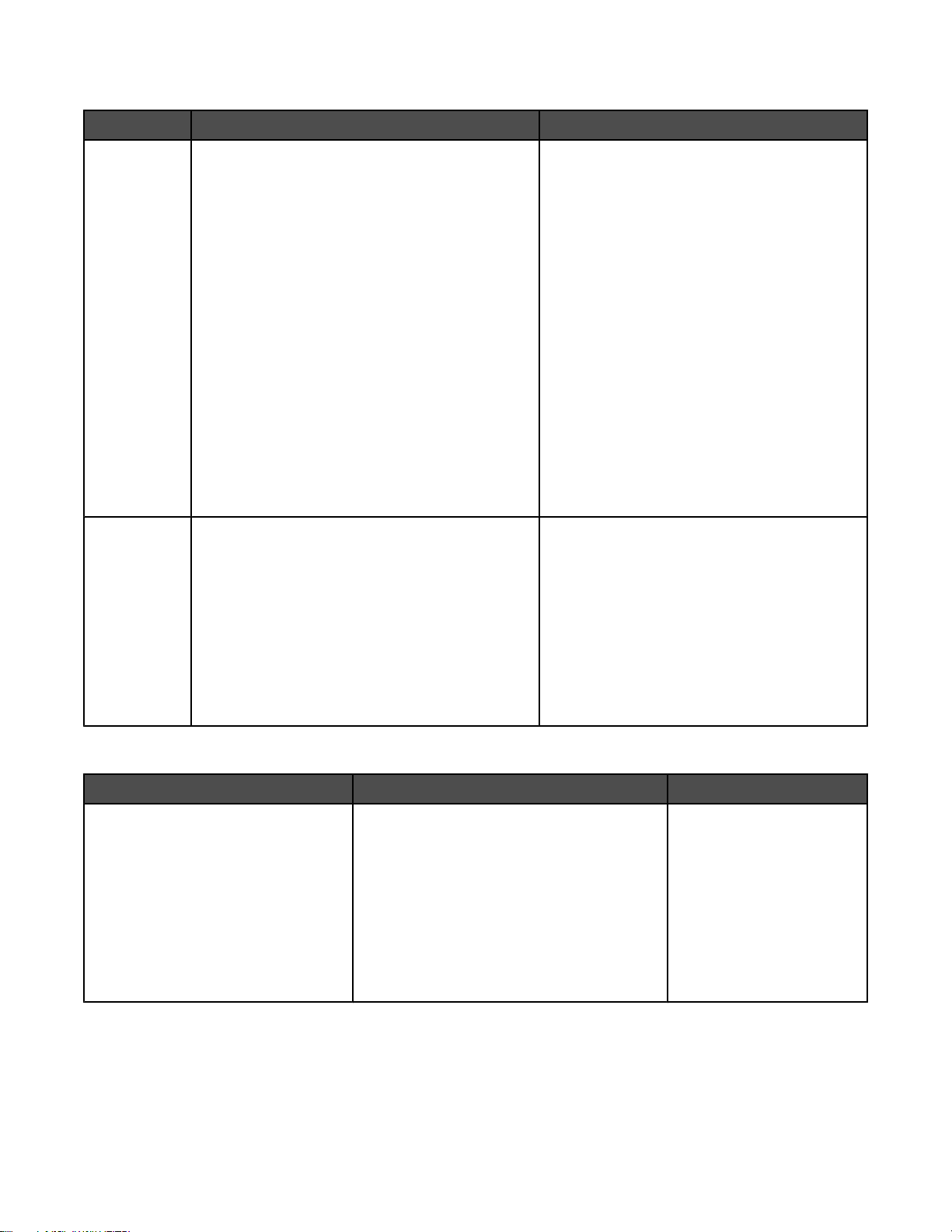
고객 지원
설명 위치(북미 지역) 위치(기타 지역)
전화 지원 전화 번호
• 미국 1-800-332-4120
월요일–금요일 (8:00 AM–11:00 PM 동부표준
시)
토요일 (정오–6:00 PM 동부표준시)
• 캐나다 1-800-539-6275
영어
월요일–금요일 (8:00 AM–11:00 PM 동부
표준시)
토요일 (정오–6:00 PM 동부표준시)
프랑스어
동부표준시)
월요일–금요일 (9:00 AM–7:00 PM
• 멕시코: 01-800-253-9627
월요일–금요일 (8:00 AM–8:00 PM 동부표준
시)
참고: 지원 번호는 통지 없이 변경될 수 있습니다.
최신 전화 번호는 프린터와 함께 제공된 보증서를
참조하십시오.
전자우편 지원 전자우편 지원은 Lexmark 웹사이트
www.lexmark.com 을 방문하십시오.
1 고객 지원을 누릅니다.
2 기술 지원을 누릅니다.
3 해당 프린터군을 선택합니다.
4 해당 프린터 모델을 선택합니다.
5 Support Tools 섹션에서 e-Mail Support 를 누
릅니다.
6 양식에 기재한 후 요청 제출을 누릅니다.
전화 번호 및 지원 시간은 국가 및 지역에 따라
다릅니다.
웹 사이트 www.lexmark.com 을 방문하십시
오.. 국가 또는 지역을 선택한 다음 고객 지원
링크를 선택합니다.
참고: Lexmark 연락처에 관한 추가 정보는 프
린터와 함께 제공된 보증서를 참조하십시오.
전자우편 지원은 국가 또는 지역마다 다르며,
경우에 따라서는 사용하지 못할 수도 있습니
다.
웹 사이트 www.lexmark.com 을 방문하십시
오. 국가 또는 지역을 선택한 다음 고객 지원 링
크를 선택합니다.
참고: Lexmark 연락처에 관한 추가 정보는 프
린터와 함께 제공된 보증서를 참조하십시오.
제한 보증
설명 위치(북미 지역) 위치(기타 지역)
제한 보증 정보
Lexmark International, Inc.는 구입일
로부터 12개월간 이 프린터에 자재 및
제조상의 결함이 없을 것을 제한적으
로 보증합니다.
본 제한 보증의 한계와 조건을 보려면 프린터
와 함께 제공된 제한 보증서를 확인하거나
www.lexmark.com 을 참조하십시오.
1 고객 지원을 누릅니다.
2 보증 정보를 누릅니다.
보증 정보는 국가 또는 지역
별로 다를 수 있습니다. 프
린터와 함께 제공된 보증서
를 참조하십시오.
3 제한 보증서 섹션에서 잉크젯 & 복합기
프린터를 누릅니다.
4 웹 페이지를 스크롤하여 보증서의 내용
을 살펴보십시오.
15
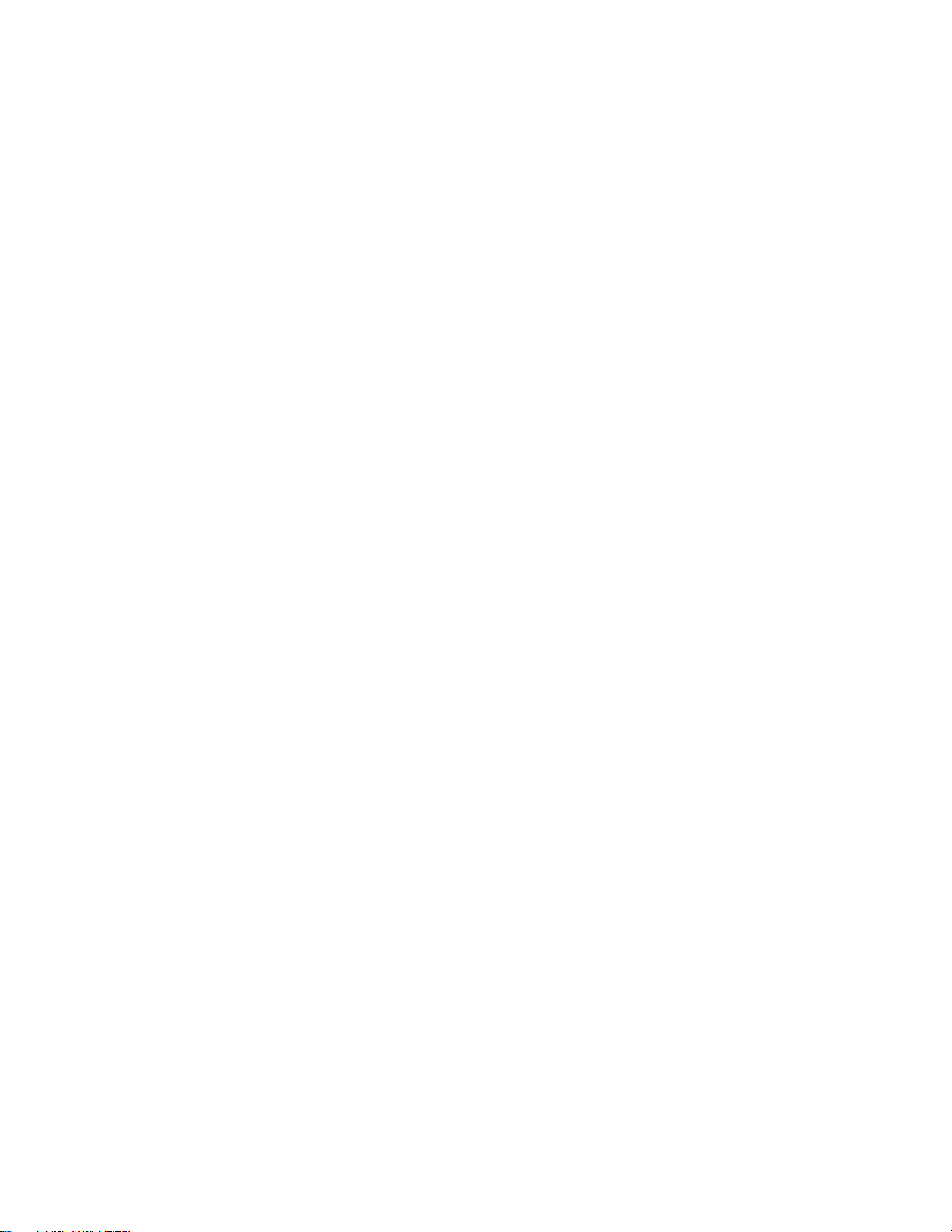
신속한 지원 서비스를 위해, Lexmark 에 연락하기 전에 상점 영수증과 프린터의 뒷면에 있는 다음 정보를 기록하
여 준비하십시오.
• 장치 유형 번호
• 일련 번호
• 구입 날짜
• 구매처
무선 네트워크 호환성
프린터에는 IEEE 802.11g 무선 프린트 서버가 내장되어 있습니다. 프린터는 Wi-Fi 인증된 IEEE 802.11 b/g/n 라우
터와 호환됩니다. N 라우터와 관련된 문제가 있을 경우 라우터 브랜드/모델에 따라 설정이 다를 수 있으므로 현재
모드 설정이 G 장치와 호환이 되는지 라우터 제조업체에 확인하십시오.
운영 체제 알림
모든 기능은 운영 체제에 종속됩니다. 자세한 설명은 다음을 참조하십시오.
• Windows 사용자—
• Macintosh 사용자—제품이 Macintosh 를 지원하는 경우 프린터 소프트웨어와 함께 설치되는 Mac 도움말을 참
조하십시오.
사용 설명서
를 참조하십시오.
16
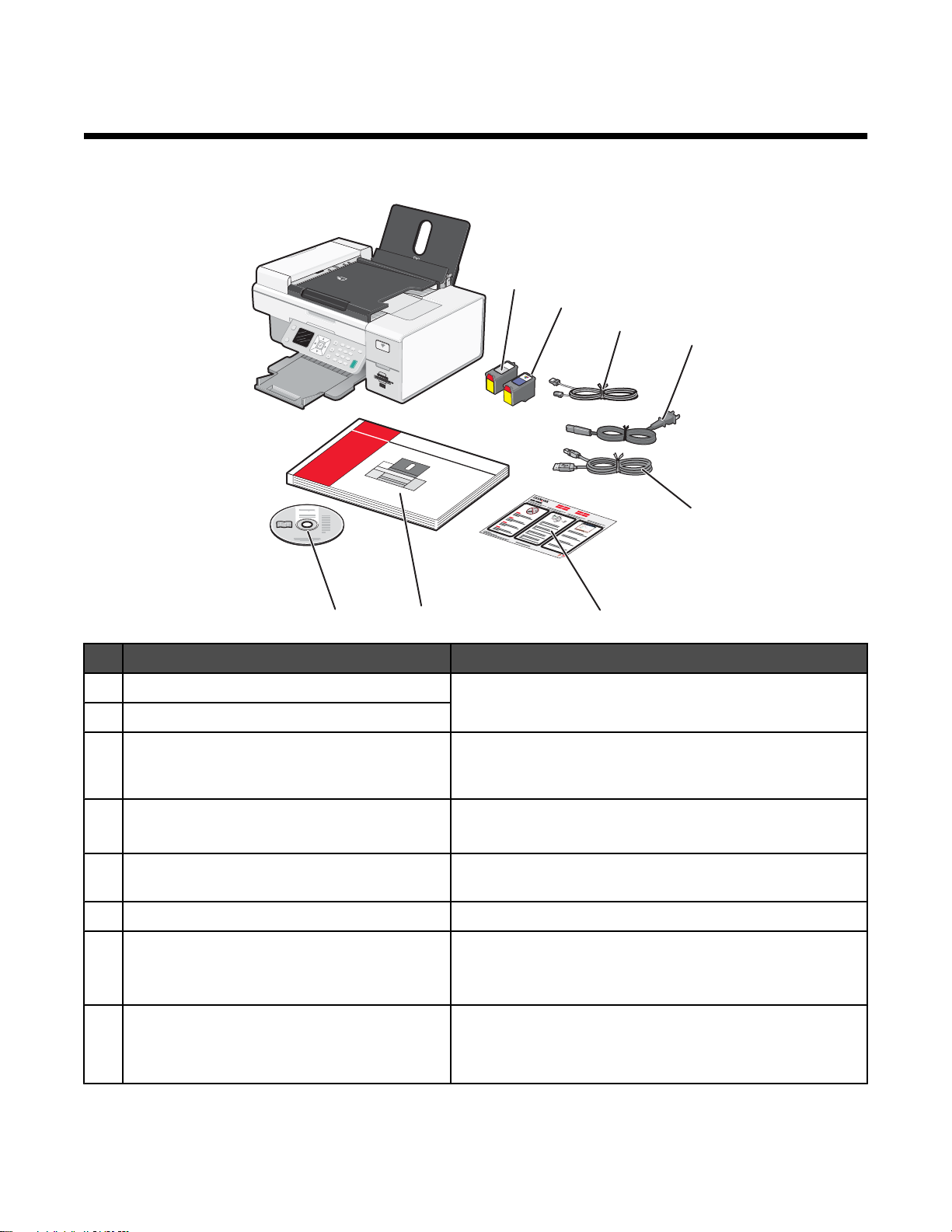
프린터 설치
상자 내용물 점검
1
2
3
4
1
2
3
5
8
이름 설명
검정 인쇄 카트리지 카트리지가 프린터에 설치됩니다.
1
컬러 인쇄 카트리지
2
전화 코드 패스를 위해 사용합니다. 코드 연결에 대한 자세한 내용을
3
전원 코드 프린터 뒷쪽에 있는 전원 장치 포트에 연결합니다.
4
설치 케이블 여러 방법의 설치 중에 프린터를 임시로 컴퓨터에 연결합니
5
빠른 설정
6
사용 설명서
7
윈도 및 매킨토시를 위한 설치 소프트웨어 CD
8
설명서 초기 설정 지시
7
참고: 카트리지 조합은 구입한 제품에 따라 다릅니다.
보려면,29 페이지의 “팩스 연결 선택”을 참조하십시오.
전화 코드는 그림과 다를 수 있습니다.
참고: 전원 코드가 그림과 다를 수 있습니다.
다.
설명서로 제공되는 인쇄본 소책자.
참고: 자세한 사용자 정보 (
도움말
) 는 설치 소프트웨어 CD 에 있습니다.
• 프린트를 위한 설치 소프트웨어
•
사용 설명서: 포괄 버전
• Mac
도움말
6
사용 설명서: 포괄 버전
전자 형식에서
또는 Mac
17
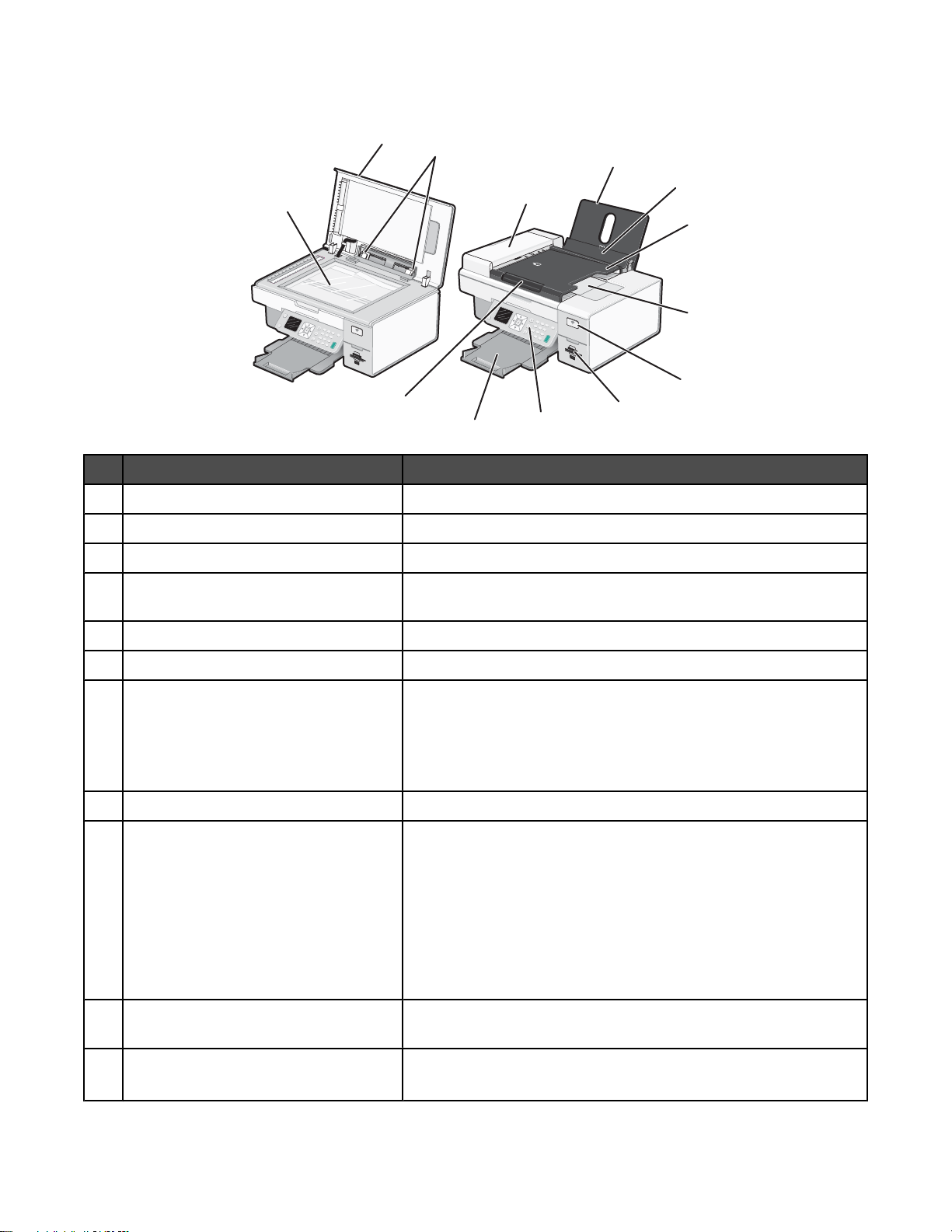
프린터 구성품의 이해
2
1
13
메뉴 기능
스캐너 유리 항목을 복사 또는 제거합니다.
1
상단 덮개 스캐너 유리에 닿는 부분입니다.
2
용지 고정대 용지가 바르게 급지되도록 합니다.
3
3
4
12
11
5
6
7
8
9
10
자동 문서 급지 장치 (ADF) 여러 페이지 분량의 Letter, Legal, 및 A4 크기의 문서를 스캔, 복사
4
하거나 팩스로 전송합니다.
용지 받침대 용지를 넣습니다.
5
급지 보호대 내용물이 용지 슬롯에 들어가지 않도록 합니다.
6
자동 급지 장치(ADF) 트레이 ADF 에 원본 문서를 급지합니다 여러 페이지로 된 문서를 스캔, 복
7
사 또는 팩스로 전송하는 데 적합합니다.
참고: 우편엽서, 사진, 작은 물건, 얇은 용지(예: 잡지 스크랩) 등
을 ADF 에 넣지 마십시오. 스캔 대상을 스캐너 유리 위에 놓습니
다.
자동 급지 장치(ADF) 출력물 트레이 ADF 에서 나올 때 문서를 평평하게 고정시킵니다.
8
Wi-Fi 표시기 무선 상태를 확인합니다.
9
• 오프(Off) 프린터가 꺼져있거나 무선 옵션이 설치되지 않았음
을 나타냅니다.
• 주황색 프린터가 무선 연결을 위해 준비되어 있으나 연결되어
있지는 않음을 나타냅니다.
• 주황색 깜박임 프린터가 무선 네트워크와 구성되어 있으나 통
신할 수는 없음을 나타냅니다.
• 녹색 프린터가 무선 네트워크에 연결되어 있음을 나타냅니다.
메모리 카드 슬롯 및 PictBridge 포트 메모리 카드를 끼우고 PictBridge 호환 디지털 카메라 또는 플래시
10
드라이브를 프린터에 연결합니다.
제어판 프린터를 작동합니다.
11
더 자세한 내용은 35 페이지의 “제어판 사용”를 참조하십시오.
18
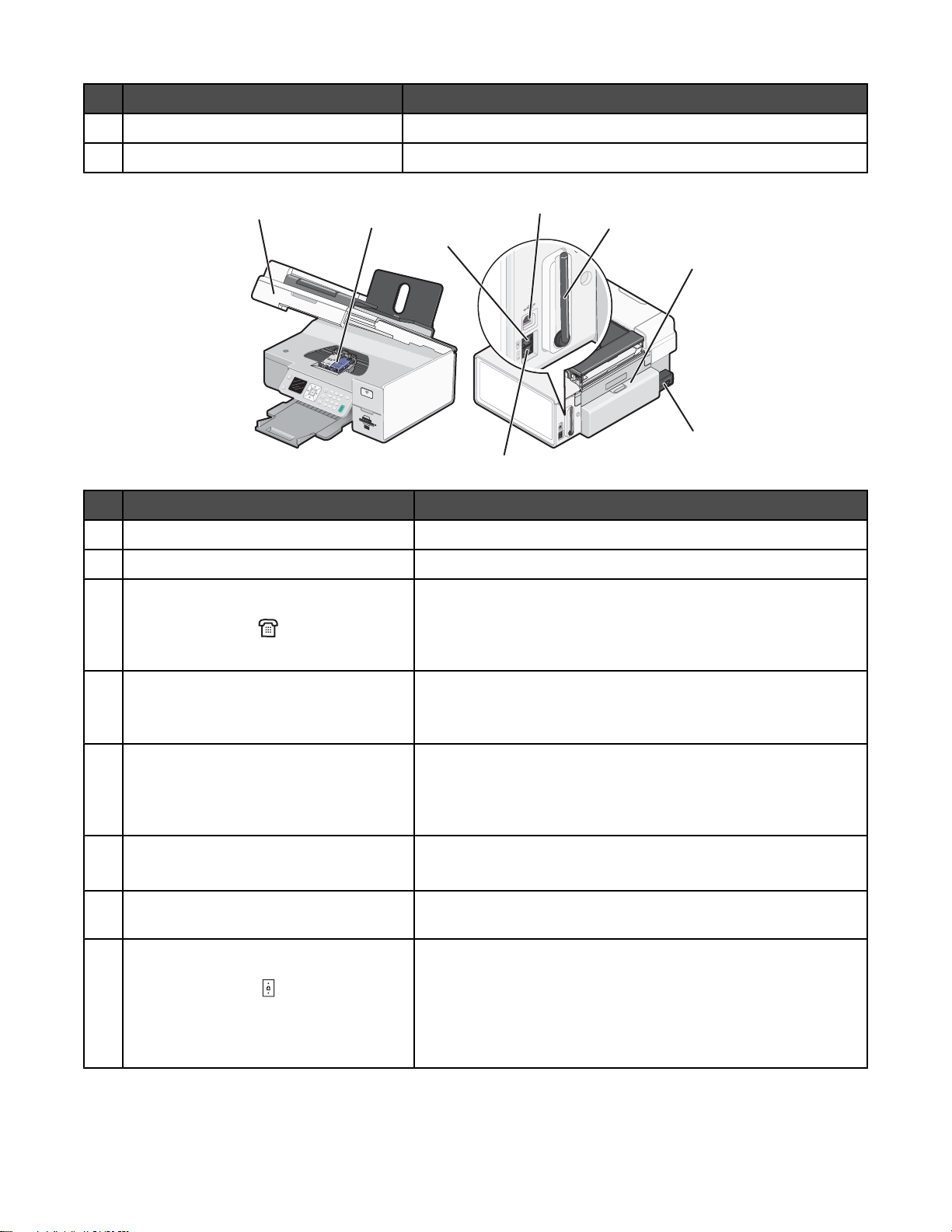
메뉴 기능
용지 출력함 출력되는 용지를 받습니다.
12
자동 문서 공급 장치(ADF) 용지 고정대 용지가 ADF 에 바르게 급지되도록 합니다.
13
1
메뉴 기능
스캐너 장치 프린터 카트리지에 접속합니다.
1
잉크 카트리지 운반 장치 잉크 카트리지를 설치, 교체 또는 제거합니다.
2
EXT 포트 데이터/팩스 모뎀, 전화기, 또는 프린터에 대한 자동 응답기 같은
3
2
3
추가 장치를 연결합니다. 이 연결 방법은 모든 국가 또는 지역에
적용되지 않을 수도 있습니다.
참고: 플러그를 제거하여 포트에 접근합니다.
4
5
6
7
8
USB 포트 프린터를 USB 케이블을 이용하여 컴퓨터에 연결합니다.
4
경고: USB 케이블 또는 설치 케이블을 꽂거나 뽑을 때 외에는
USB 포트를 만지면 안됩니다.
Lexmark N2050 (내부 무선 프린트 서버) 프린터를 무선 네트워크에 연결합니다.
5
참고: 모든 제품에 내부 무선 프린트 서버가 설치되어 있는 것은
아닙니다. 자세한 내용은 138 페이지의 “용지 및 기타 소모품 주
문”을 참조하십시오.
양면인쇄 덮개
6
• 용지의 양면에 인쇄합니다.
• 걸린 용지를 제거합니다.
포트 장착 전원 장치 전원에 프린터를 연결합니다. 전원 코드를 프린터 뒷쪽의 전원 장
7
치에 끼운 후 전기 코센트에 끼웁니다.
LINE 포트 팩스를 송수신하기 위해 프린터를 활성 전화선에 연결합니다. 수
8
신 팩스 전화를 받을 수 있도록 프린터를 이 전화선에 연결해야
합니다.
참고: 추가 장치를 LINE 포트에 연결하면 안 됩니다. 또한, DSL
(digital subscriber line), ISDN(integrated services digital network)
또는 케이블 모뎀을 프린터에 연결하면 안 됩니다.
19
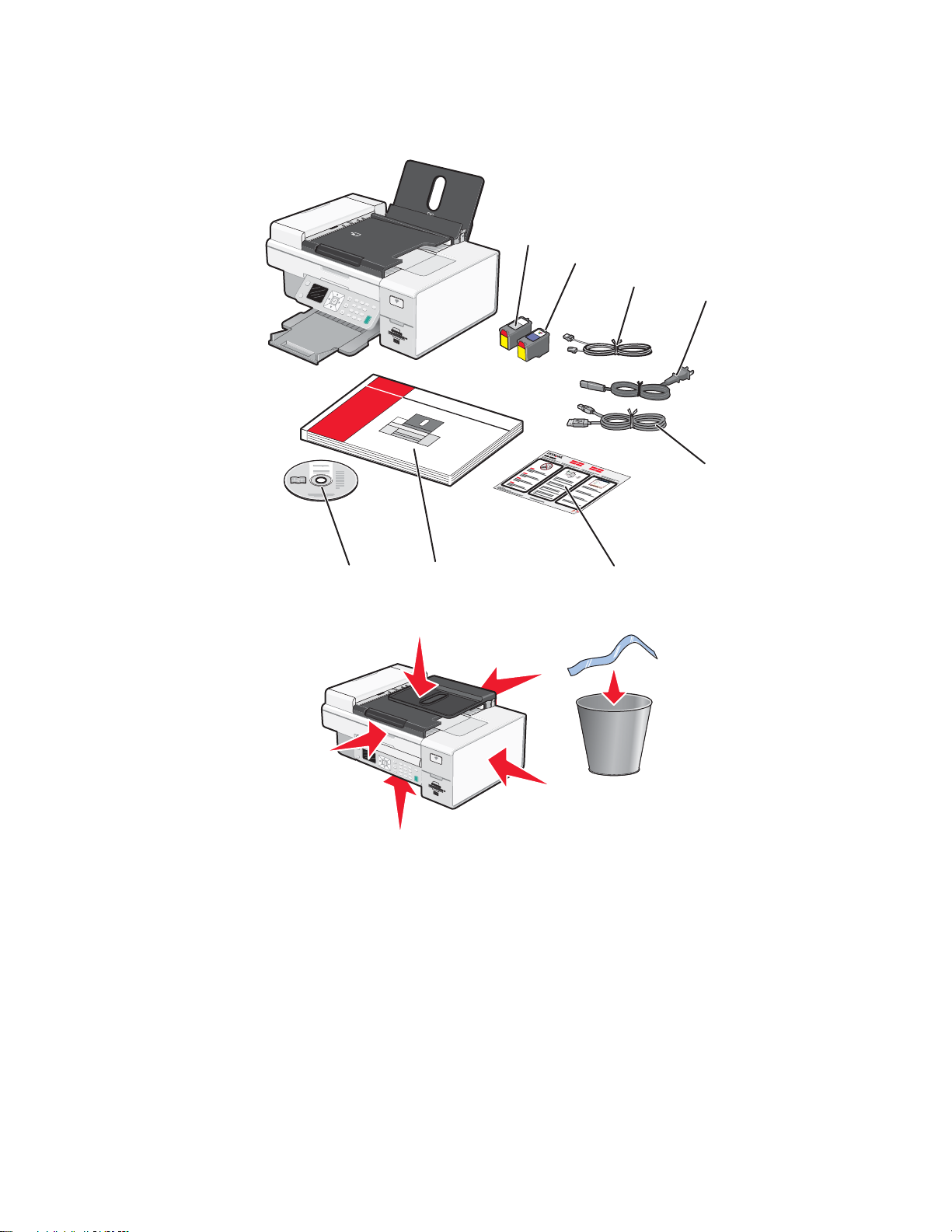
독립형 프린터 설치
1 프린터 포장을 풉니다.
1
2
3
4
1
2
3
5
8
7
2 프린터에서 모든 테이프 및 포장재를 제거합니다.
6
20
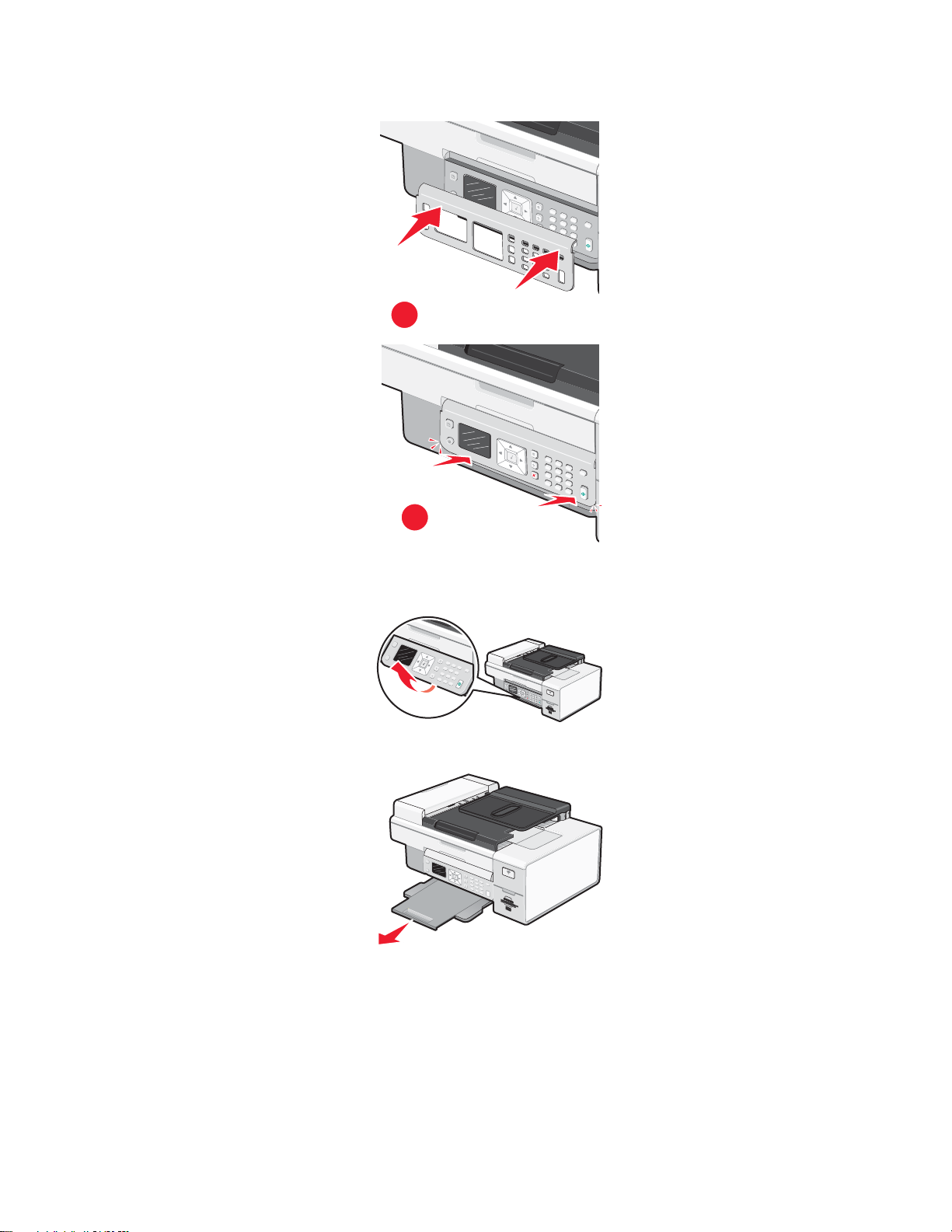
3 필요한 경우 사용할 언어에 맞는 올바른 제어판을 선택합니다.
1
2
4 제어판을 올립니다.
5 용지 출력함을 확장합니다.
21
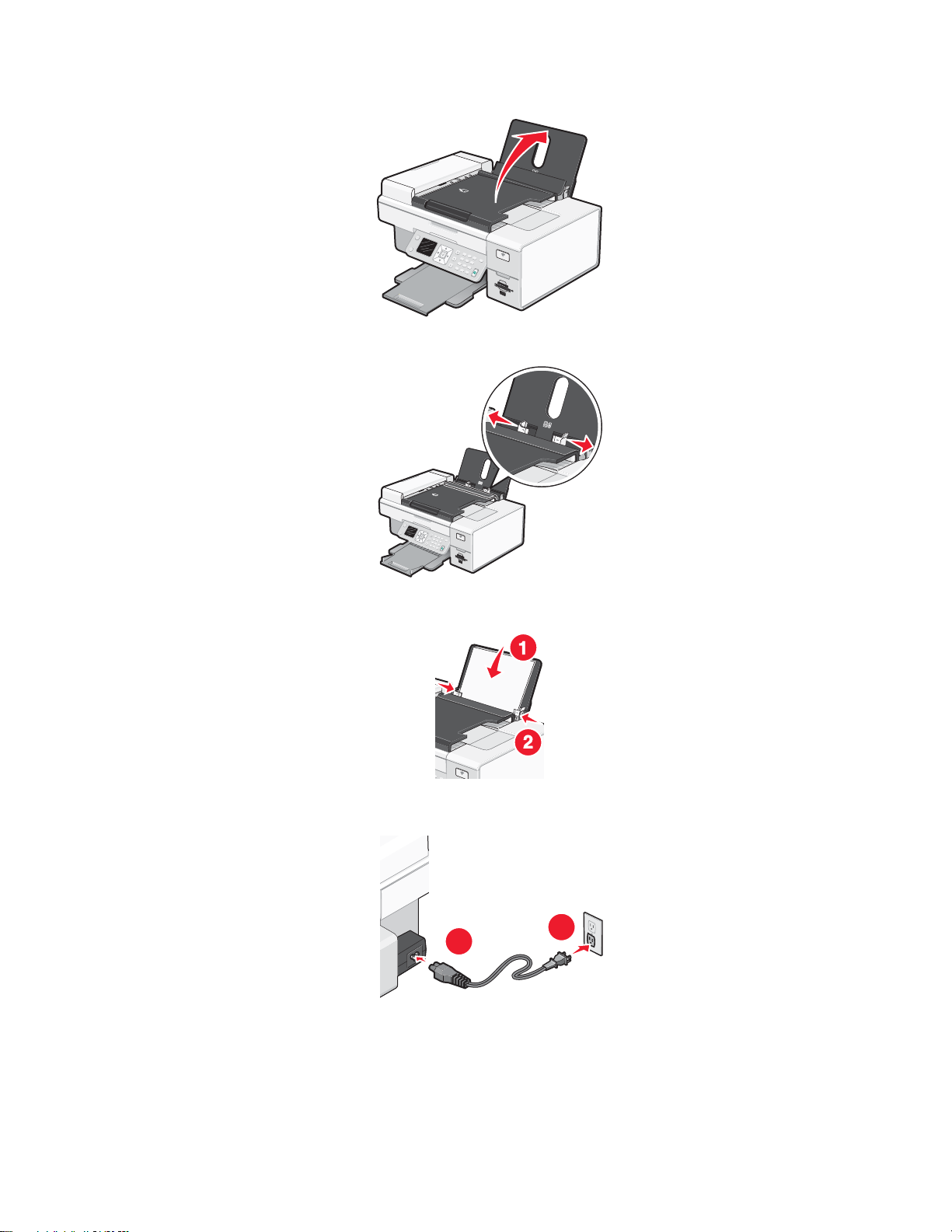
6 용지 받침대를 올립니다.
7 용지 고정대를 조정합니다.
8 용지를 공급합니다.
9 전원 코드를 연결합니다.
2
1
22
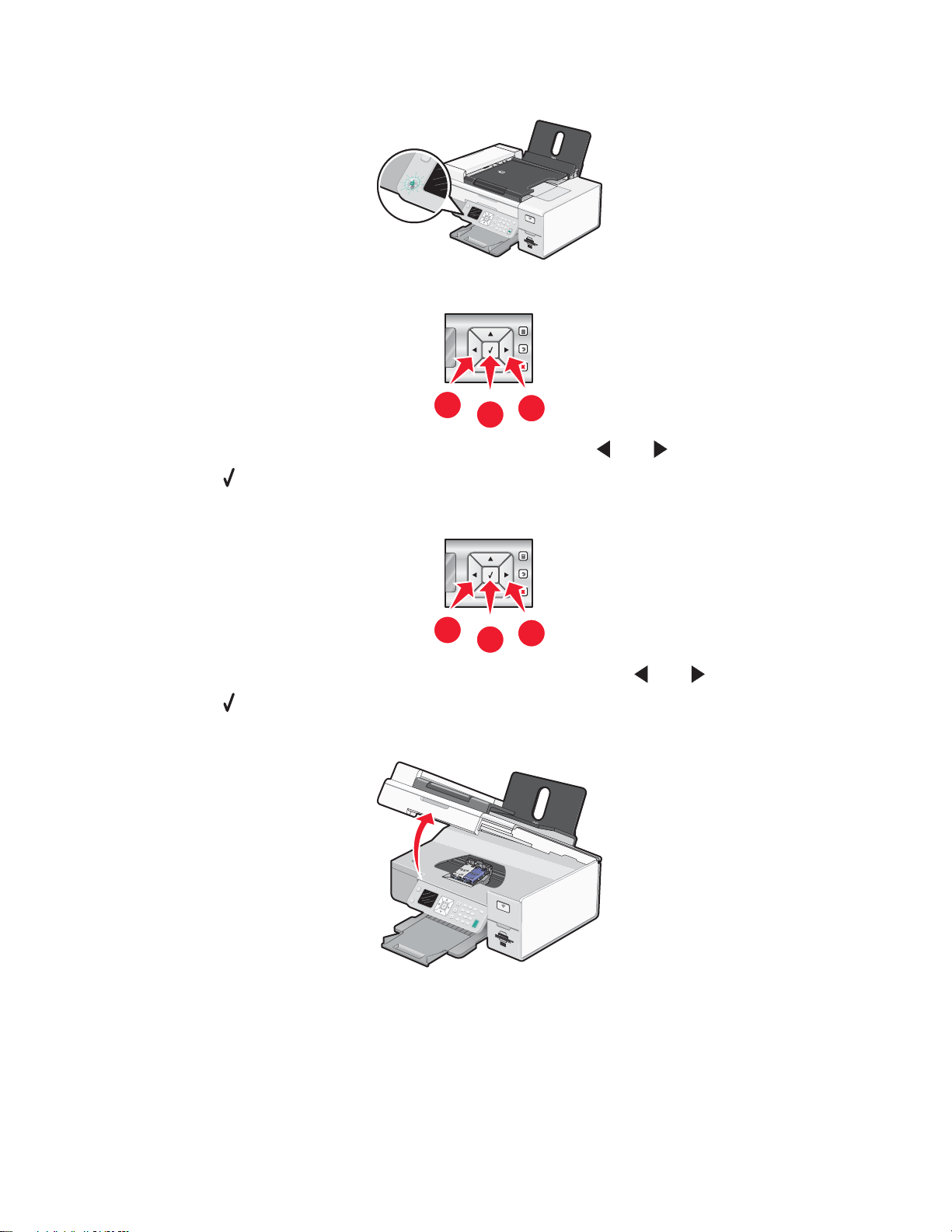
10 프린터가 켜져 있는지 확인합니다.
11 메시지가 나타나면 언어를 설정합니다.
1
a 프린터의 제어판에서 디스플레이에 원하는 언어가 나타날 때까지 또는 을 반복하여 누릅니다.
b 저장하려면 을 누릅니다.
12 메시지가 나타나면 국가/지역을 설정합니다.
1
a 프린터의 제어판에서 디스플레이에 원하는 국가/지역이 나타날 때까지 또는 을 반복하여 누릅니다.
b 저장하려면 을 누릅니다.
13 프린터를 엽니다.
1
2
1
2
23
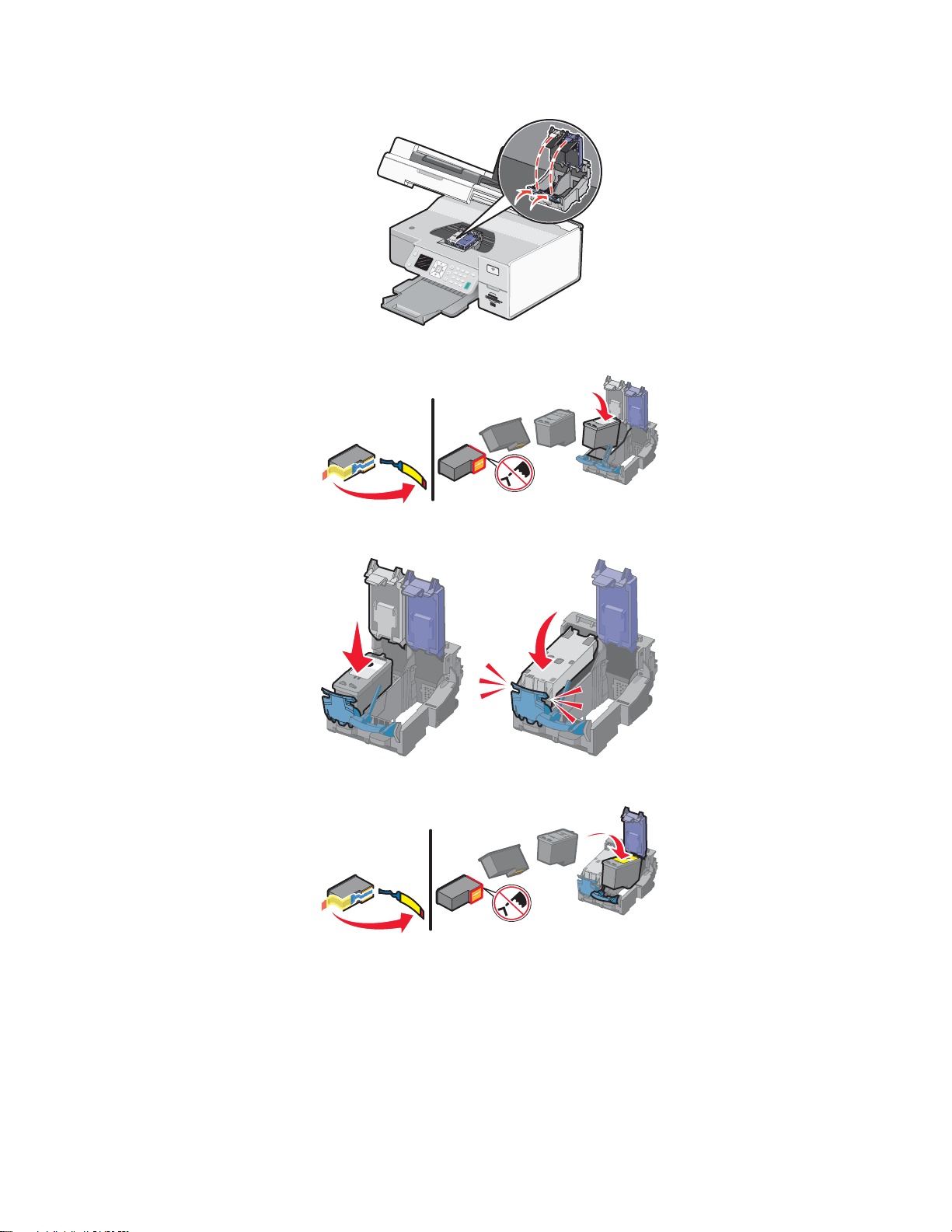
14 카트리지 운반 장치 레버를 누릅니다.
15 검정 잉크 카트리지에서 테이프를 제거하고 카트리지를 왼쪽 운반 장치에 넣습니다.
16 검정 카트리지 운반 장치 덮개를 닫습니다.
17 컬러 잉크 카트리지에서 테이프를 제거하고 카트리지를 오른쪽 운반 장치에 넣습니다.
24
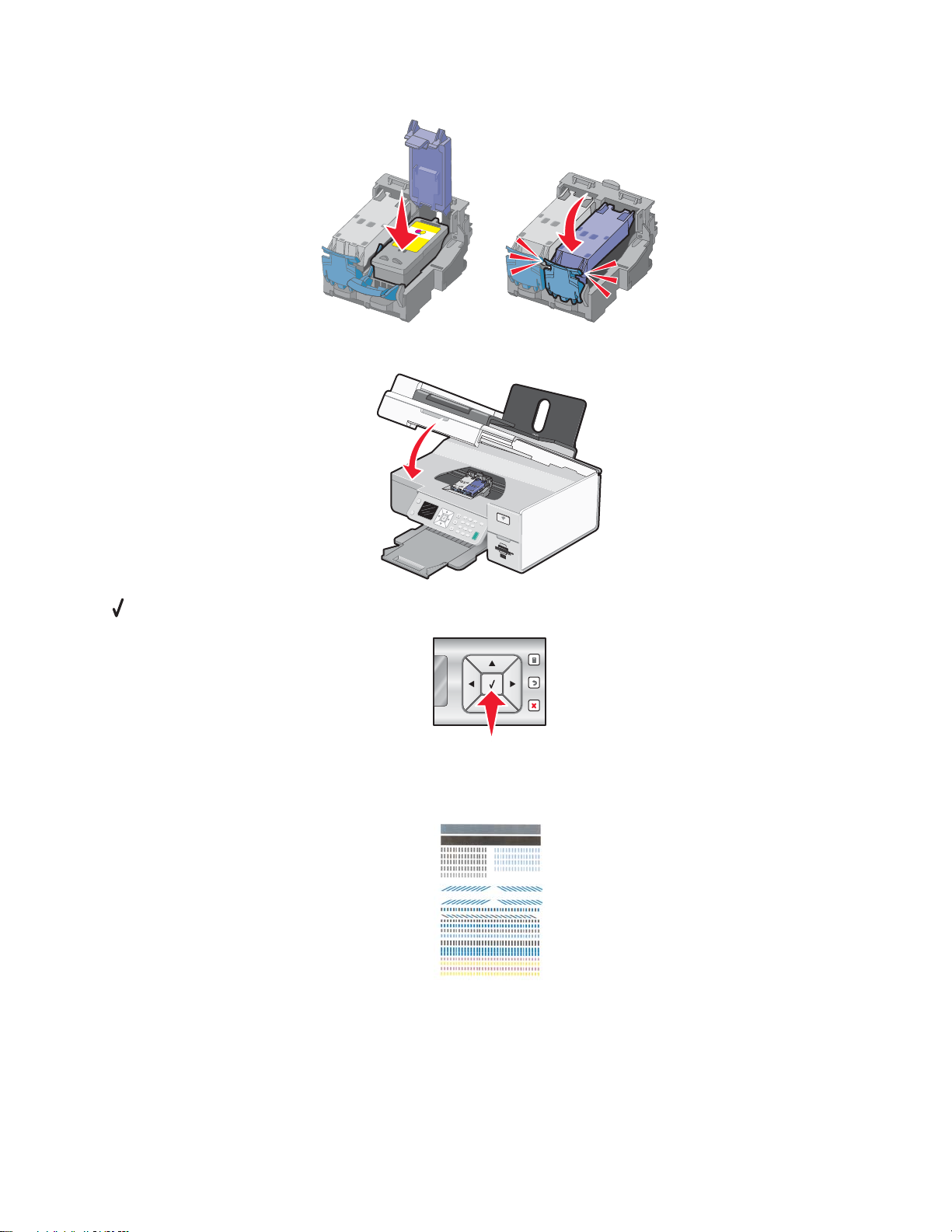
18 컬러 카트리지 운반 장치 덮개를 닫습니다.
19 프린터를 닫습니다.
20 를 누릅니다.
정렬 페이지가 인쇄됩니다.
21 인쇄된 정렬 페이지를 폐기하십시오.
참고:
• 정렬 페이지는 그림과 다를 수 있습니다.
• 정렬 페이지의 줄무늬는 정상이며 문제를 나타내는 것이 아닙니다.
25
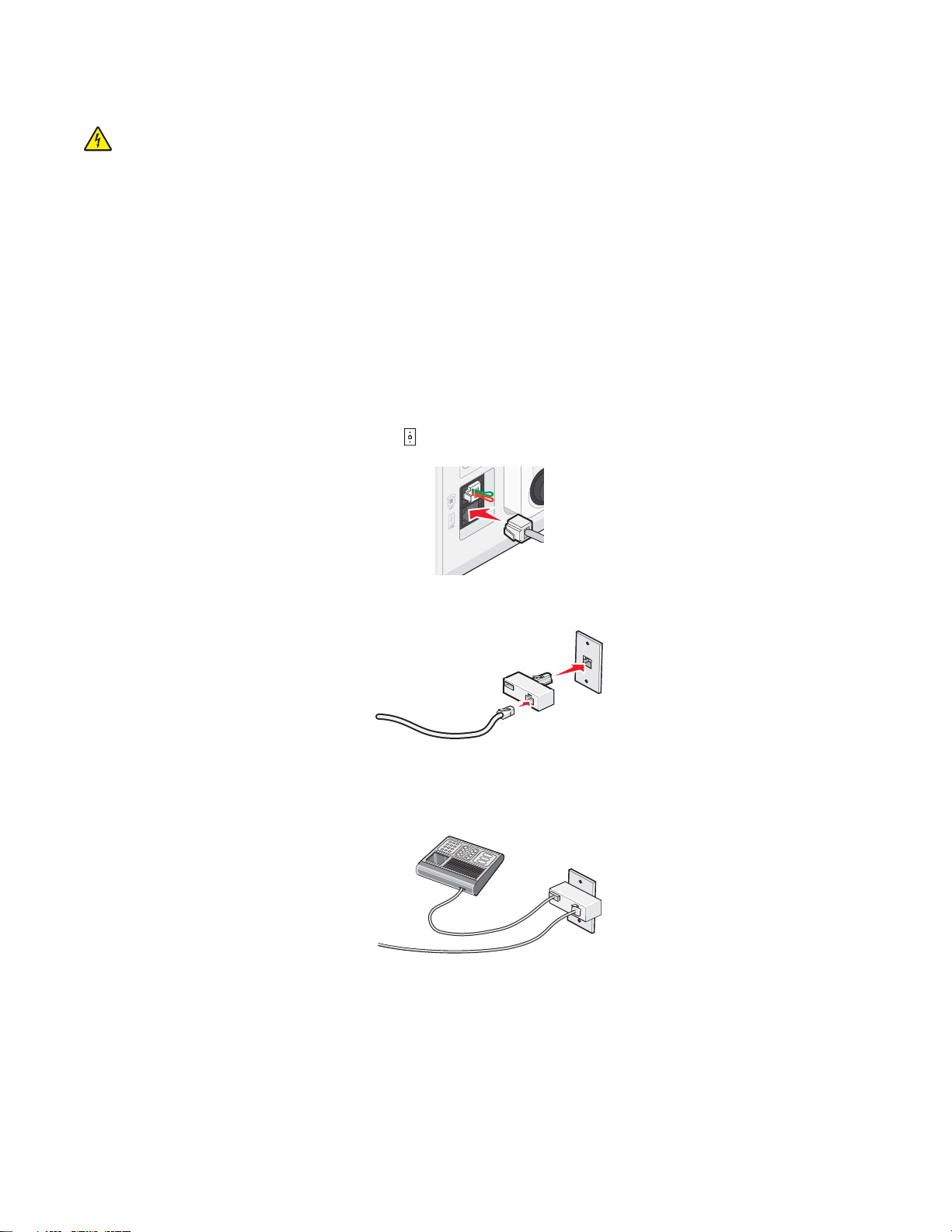
팩스 기능을 위한 프린터 준비
주의: 천둥 번개가 칠 때는 팩스 기능을 사용하지 마십시오. 천둥 번개가 칠 때 이 제품을 설치하거나 전원 공
급 코드 또는 전화선 등을 연결하지 마십시오.
RJ11
국가/지역
프린터를 자동 응답기 또는 기타 통신 장비에 연결하려면 프린터 포장 상자에 포함된 전화선 어댑터를 사용하십시
오.
1 전화코드의 한 쪽 끝을 프린터의 Line 포트 에 연결합니다.
2 어댑터를 프린터와 함께 제공된 전화선에 연결하십시오.
어댑터 사용
• 영국
• 아일랜드
• 핀란드
• 노르웨이
• 덴마크
• 이탈리아
• 스웨덴
• 네덜란드
• 프랑스
• 포르투갈
참고: 그림은 영국용 어댑터입니다. 어댑터의 모양은 그림과 다를 수 있으나 해당 지역의 전화 콘센트에는 맞
을 것입니다.
3 사용할 통신 장비의 전화선을 어댑터의 왼쪽 콘센트에 연결하십시오.
26
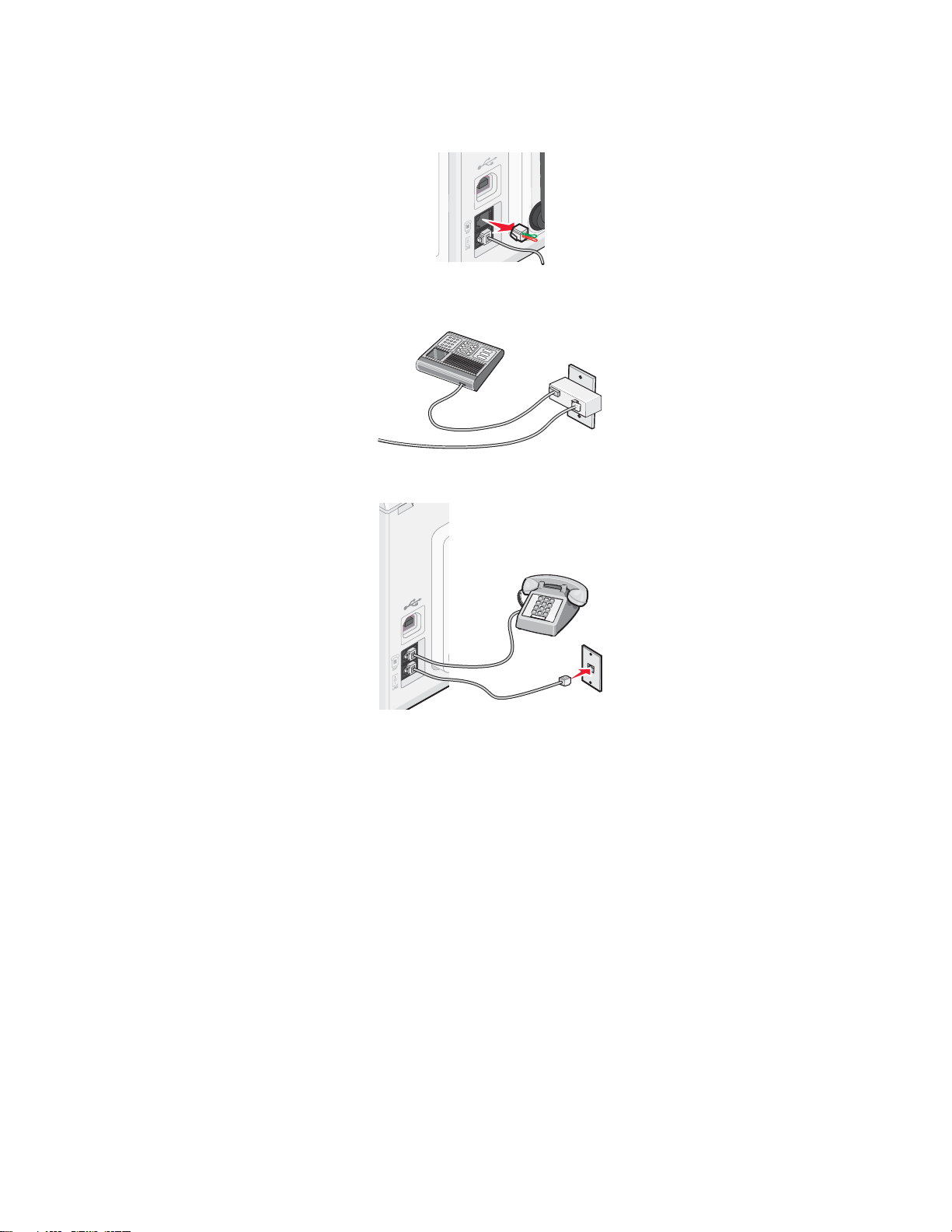
미국형(RJ11) 전화선을 사용하는 통신 장비인 경우, 다음 단계에 따라 장비를 연결하십시오.
1 프린터 뒷면의 EXT 포트에서 플러그를 뽑습니다.
참고: 이 플러그를 뽑으면 해당 어댑터로 프린터에 연결한 특정 국가 또는 지역용 장비가 제대로 작동하지 않
습니다.
2 통신 장비를 프린터 뒷면의 EXT 포트에 직접 연결합니다.
경고: 팩스를 보내거나 받고 있을 때는 아래 그림의 프린터 부분이나 케이블에 손을 대지 마십시오.
국가/지역
• 사우디 아라비아
• UAE
• 이집트
• 불가리아
• 체코
• 벨기에
• 오스트레일리아
• 남아프리카
• 이스라엘
• 헝가리
• 폴란드
• 루마니아
• 러시아
• 슬로베니아
• 스페인
• 터키
• 그리스
27
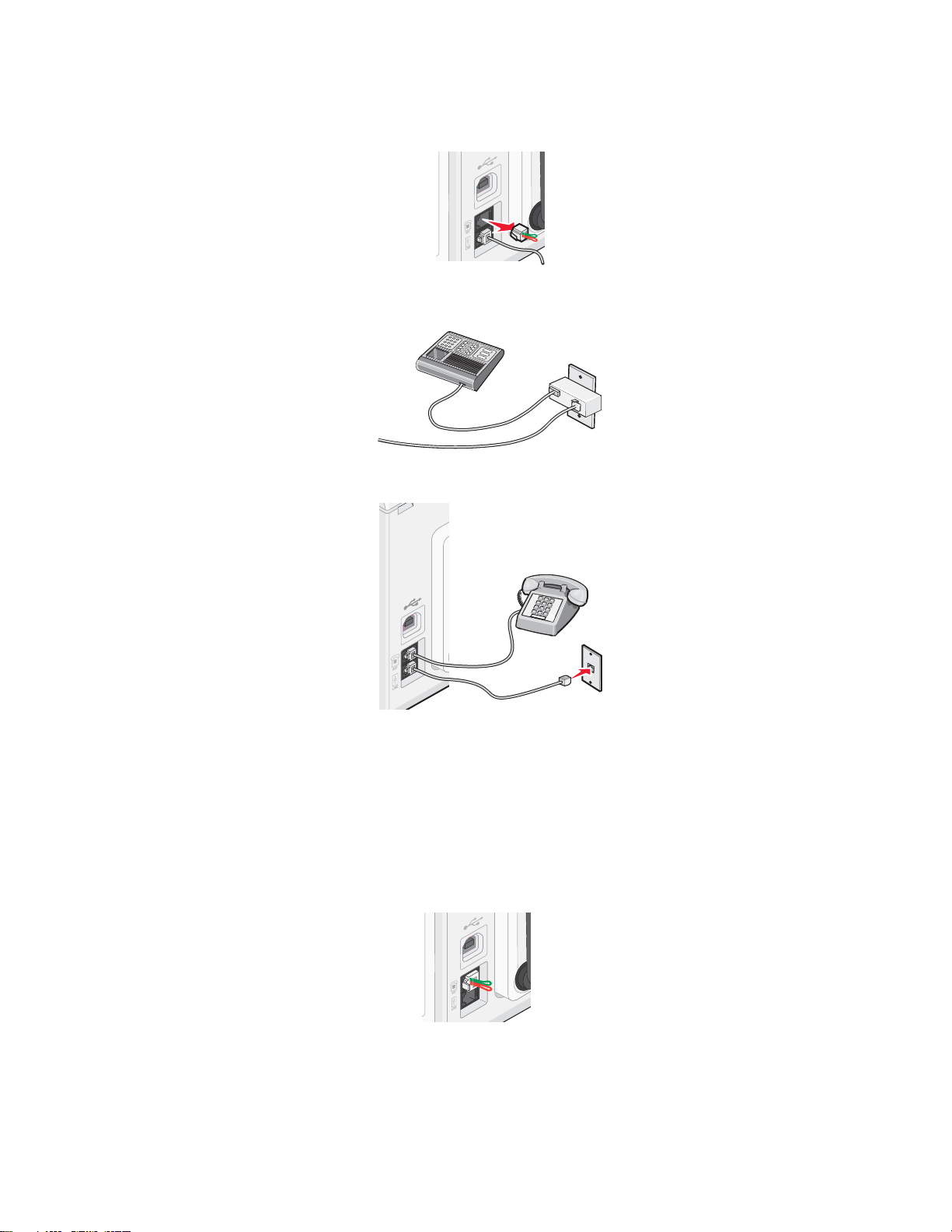
자동 응답기 또는 기타 통신 장비를 프린터에 연결하려면 다음과 같이 하십시오.
1 프린터 뒷면에서 플러그를 뽑습니다.
참고: 이 플러그를 뽑으면 해당 어댑터로 프린터에 연결한 특정 국가 또는 지역용 장비가 제대로 작동하지 않
습니다.
2 통신 장비를 프린터 뒷면의 EXT 포트에 직접 연결합니다.
경고: 팩스를 보내거나 받고 있을 때는 아래 그림의 프린터 부분이나 케이블에 손을 대지 마십시오.
국가/지역
• 독일
• 오스트리아
• 스위스
프린터의 EXT 포트에 플러그가 장착되어 있습니다. 이 플러그는 프린터의 올바른 작동에 필요한 것입니다.
참고: 이 플러그를 뽑지 마십시오. 플러그를 제거하면 사용 중인 기타 통신 장비(예: 전화, 자동 응답기)가 작동하
지 않을 수 있습니다.
28
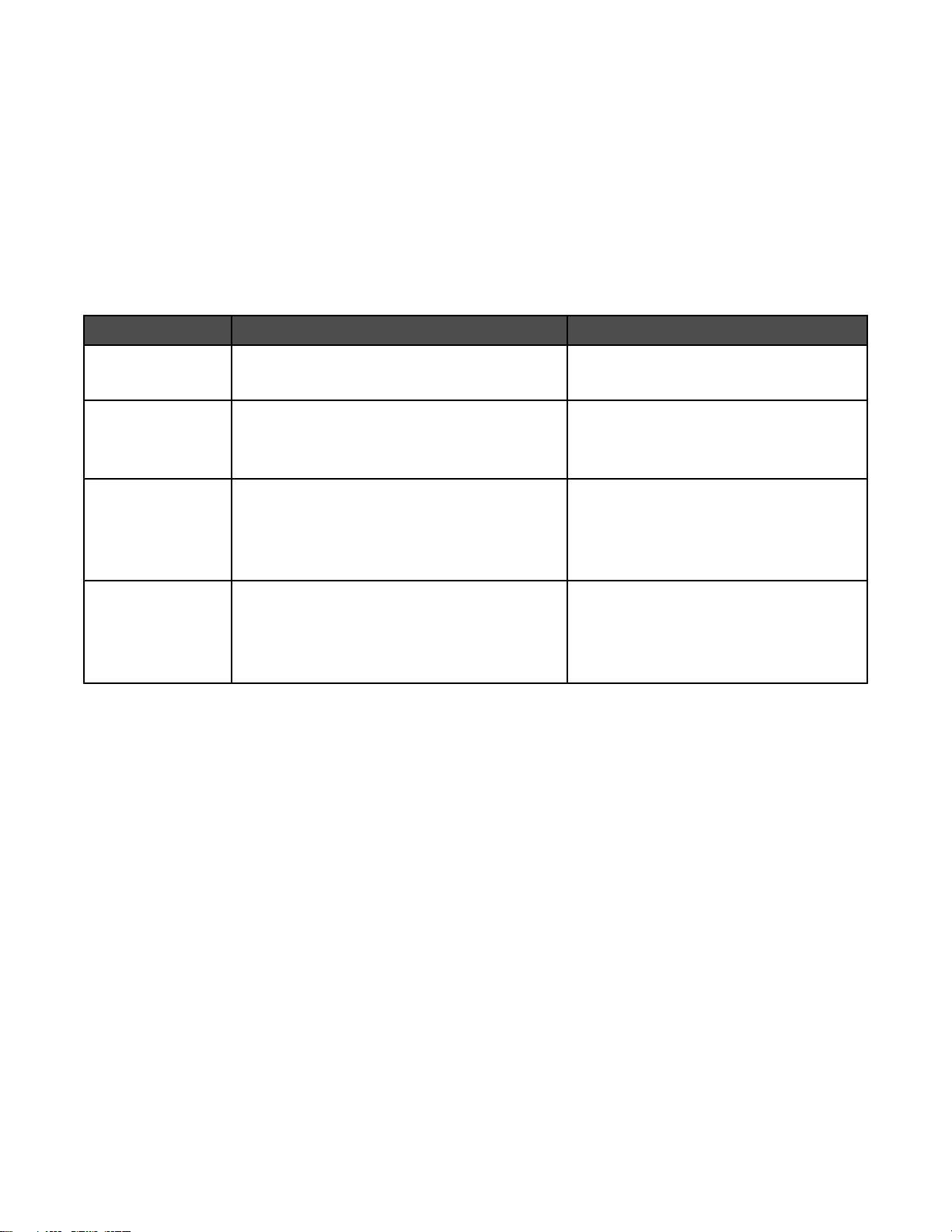
팩스 연결 선택
프린터를 전화기, 자동 응답기 또는 컴퓨터 모뎀과 같은 장치와 연결할 수 있습니다. 문제가 발생하면 140 페이지
의 “설치 문제 해결”을 참조하십시오.
참고: 프린터는 벽면 콘센트에 직접 연결할 경우 최적으로 작동하는 아날로그 방식의 장치입니다. 설치 단계의 설
명에 따라 전화기나 자동 응답기와 같은 다른 장치를 프린터에 연결할 수 있습니다. ISDN, DSL, ADSL 과 같은 디
지털 연결을 사용하려면 DSL 필터와 같은 타사 장치가 필요합니다.
팩스를 보내고 받기 위해서는 프린터에 전화 회선을
.
다
프린터를 다른 장치에 연결할 수 있습니다. 프린터의 최적 설치 방법을 결정하려면 아래 표를 참조하십시오.
장비 장점 참고 항목
• 프린터
컴퓨터를 사용하지 않고 팩스를 주고 받습니다. 31 페이지의 “전화 콘센트에 직접 연결”
연결해야
하지만 컴퓨터에 프린터를 연결할 필요는
없습니
• 전화 코드
• 프린터
• 전화기
• 전화 코드 두 개
• 프린터
• 팩스 회선을 일반 전화선으로 사용합니다.
• 컴퓨터를 사용하지 않고 팩스를 주고 받습
니다.
음성 메시지와 팩스를 모두 받을 수 있습니다. 29 페이지의 “자동 응답기에 연결”
33 페이지의 “전화에 연결”
• 전화기
• 자동 응답기
• 전화 코드 3개
• 프린터
컴퓨터 또는 프린터를 사용해 팩스를 보냅니다. 32 페이지의 “컴퓨터 모뎀에 연결”
• 전화기
• 컴퓨터 모뎀
• 전화 코드 3개
자동 응답기에 연결
자동 응답기를 프린터에 연결하면 음성 메시지와 팩스를 모두 받을 수 있습니다.
참고: 설정 단계는 국가 또는 지역에 따라 다를 수 있습니다. 프린터를 통신 장비에 연결하는 방법에 대한 자세한
내용은 관련 주제인 "RJ11 어뎁터 이용"을 참조하십시오.
1 다음 사양을 갖추고 있는지 확인하십시오.
• 전화
• 자동 응답기
• 3개의 전화 코드
• 전화 콘센트
29
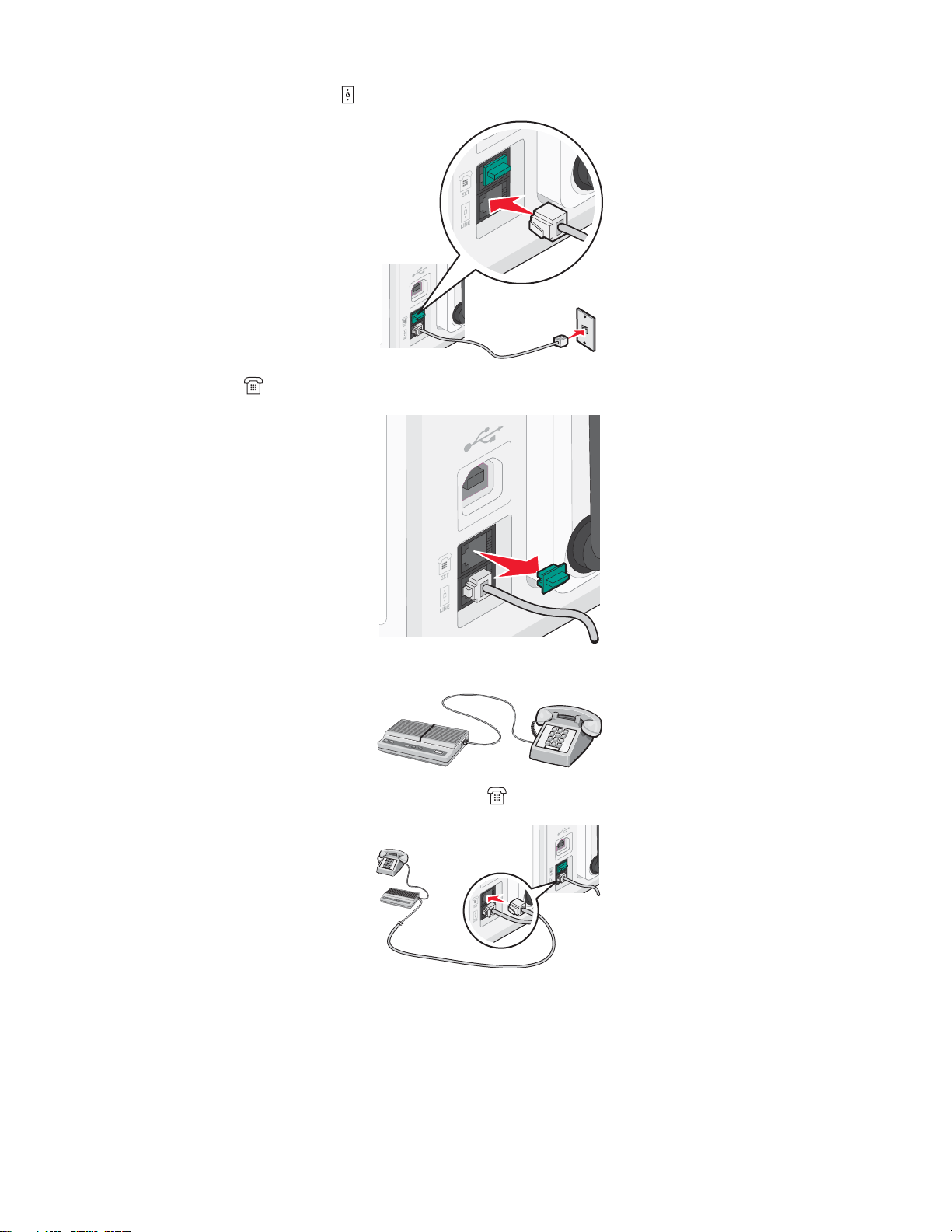
2 전화 코드를 프린터의 LINE 포트 에 연결한 다음 활성 벽면 전화 콘센트에 연결합니다.
3 프린터의 EXT 포트 에서 보호 플러그를 제거합니다.
4 두번째 전화 코드를 전화기와 자동 응답기에 연결합니다.
5 세번째 전화 코드를 자동 응답기와 프린터의 EXT 포트 에 연결합니다.
30

전화 콘센트에 직접 연결
프린터를 전화 콘센트에 직접 연결하여 컴퓨터 없이도 복사를 하거나 팩스를 보내고 받을 수 있습니다.
1 전화 코드와 전화 콘센트가 있는지 확인합니다.
2 전화코드의 한 쪽 끝을 프린터의 LINE 포트 에 연결합니다.
3 전화 코드의 다른 쪽 끝을 사용 가능한 전화 콘센트에 연결합니다.
벽면 벽면 전화 콘센트에 직접 연결(독일)
프린터를 벽면 벽면 전화 콘센트에 직접 연결하여 컴퓨터가 없어도 팩스를 보내고 받을 수 있습니다.
1 전화 코드(제품과 함께 제공)와 벽면 전화 콘센트가 있는지 확인합니다.
2 전화 코드의 한 쪽 끝을 프린터의 LINE 포트 에 연결합니다.
3 전화 코드의 다른 쪽 끝을 사용 가능한 벽면 벽면 전화 콘센트의 N 슬롯에 연결합니다.
31

4 팩스와 전화 통신에 같은 회선을 사용하려면 전화와 사용 가능한 벽면 전화 콘센트의 F 슬롯에 사이에 두 번째
전화선(제공하지 않음)을 연결합니다.
5 자동 응답기의 메시지 녹음에 같은 회선을 사용하려면 자동 응답기와 벽면 벽면 전화 콘센트의 다른 N 슬롯 사
이에 두 번째 전화선(제공하지 않음)을 연결합니다.
컴퓨터 모뎀에 연결
프린터를 컴퓨터 모뎀에 연결하여 소프트웨어 프로그램에서 팩스를 보냅니다.
참고: 설정 단계는 국가 또는 지역에 따라 다를 수 있습니다. 프린터를 통신 장비에 연결하는 방법에 대한 자세한
내용은, 관련 주제인 “RJ11 어댑터 사용”을 참조하십시오.
1 다음 사양을 갖추고 있는지 확인하십시오.
• 전화
• 모뎀 장착 컴퓨터
• 2개의 전화 코드
• 전화 콘센트
32

2 전화 코드를 프린터의 LINE 포트 에 연결한 다음 활성 벽면 전화 콘센트에 연결합니다.
3 프린터의 EXT 포트 에서 보호 플러그를 제거합니다.
4 전화 코드를 컴퓨터 모뎀과 프린터의 EXT 포트 에 연결합니다.
전화에 연결
전화기를 프린터에 연결하여 팩스 회선을 일반 전화선으로 사용합니다. 그런 다음 전화기의 위치에 상관 없이 프
린터를 설정하여 컴퓨터 없이 복사를 하거나 팩스를 보내고 받을 수 있습니다.
참고: 설정 단계는 국가 또는 지역에 따라 다를 수 있습니다. 프린터를 통신 장비에 연결하는 방법에 대한 자세한
내용은 관련 주제인 "RJ11 어뎁터 이용"을 참조하십시오.
1 다음 사양을 갖추고 있는지 확인하십시오.
• 전화
• 2개의 전화 코드
• 전화 콘센트
33

2 전화 코드를 프린터의 LINE 포트 에 연결한 다음 사용 가능한 전화 콘센트에 연결합니다.
3 프린터의 EXT 포트 에서 보호 플러그를 제거합니다.
4 남은 전화 코드를 전화에 연결하고 프린터의 EXT 포트 에 연결합니다.
PBX
프린터가 업무용으로 또는 사무실에서 사용될 경우 구내 교환기 전화 시스템(PBX)에 연결되어 있을 수 있습니다.
일반적으로 팩스 번호로 전화를 걸 때 프린터는 다이얼음을 감지한 후 전화를 겁니다. 그러나 PBX 전화 시스템이
대부분의 팩스 장치가 인식할 수 없는 다이얼음을 사용할 경우 이 다이얼 방법이 작동하지 않을 수 있습니다. PBX
에서 전화를 걸면 프린터는 다이얼음을 인식할 때까지 기다리지 않고 팩스 번호에 전화를 걸 수 있습니다.
에서 팩스 설정
1 바탕 화면에서 Productivity Studio 아이콘을 두 번 누릅니다.
2 시작 화면의 설정 영역에서 팩스 기록 및 설정을 누릅니다.
34

3 "수행할 작업" 메뉴에서 단축 다이얼 목록 및 기타 팩스 설정 조정을 누릅니다.
4 다이얼 및 전송 탭을 누릅니다.
5 "전화 회선 유형에 따른 다이얼" 영역의 다이얼 방법 드롭다운 목록에서 PBX 기반을 선택합니다.
6 확인을 눌러 설정을 저장합니다.
디지털 전화 서비스 이용
팩스 모뎀은 아날로그 장치입니다. 일부 장치는 프린터에 연결하여 디지털 전화 서비스를 사용할 수도 있습니다.
• ISDN 전화 서비스를 사용하는 경우에는 ISDN 터미널 어댑터의 아날로그 전화 포트(R 인터페이스 포트)에 프
린터를 연결합니다 자세한 정보와 R 인터페이스 포트를 요청하려면 ISDN 제공 업체에 문의하십시오.
• DSL 을 사용하는 경우에는 아날로그를 지원하는 DSL 필터 또는 라우터에 연결합니다. 더 자세한 내용에 대해
서는, DSL 제공 업체에 문의하십시오.
• PBX 전화 서비스를 사용하는 경우에는, PBX 상의 아날로그 연결에 연결되어야 합니다. 아날로그 연결이 존재
하지 않는 경우에는 팩스 장치를 위한 아날로그 전화선을 설치하십시오. PBX 전화 서비스 이용 시의 팩스 전
송에 대한 더 자세한 내용에 대해서는 관련 주제 “BX 기반에서 팩스 설정”을 참조하십시오.
제어판 이해
제어판 사용
제어판은 다음을 포함합니다.
• 전원 단추
• 컬러 그래픽을 표시 가능한 60.96mm(2.4 인치) 디스플레이
• 24개 단추
다음 그림은 제어판의 각 부분을 설명합니다.
35

부품 설명
디스플레이 표시:
1
2
• 프린터 상태
• 메시지
• 메뉴
3
A
1
2
용도:
• 프린터 전원을 켜고 끕니다.
• 인쇄, 복사, 팩스, 스캔 프로세스를 중지합니다.
3
A
용지 양면에 인쇄합니다(양면 인쇄). 양면 인쇄 기능을 활성화하면 녹색 배경 조명이 켜집니다.
참고: 이 단추는 Macintosh 운영 체제에서는 작동하지 않습니다. Macintosh 운영 체제에서는 인
쇄 대화 상자의 양면 인쇄 메뉴 설정을 사용하여 양면 문서를 인쇄할 수 있습니다.
36

8
1
7
2
3
6
1
2
3
4
5
단추 작업
• 메뉴로 들어갑니다.
• 현재 화면에 강조 표시된 하위 메뉴로 들어갑니다.
• 사진 모드에서는 사진 편집 도구 메뉴를 액세스합니다.
참고: 하위 메뉴에 있을 때는 이 단추가 아무 기능도 하지 않습니다.
• 이전 메뉴나 화면으로 돌아갑니다.
• 하위 메뉴에서 변경한 사항을 저장합니다.
참고: 프린터 시간 초과로 변경한 값이 손실되기 전에
장해야 합니다.
• 진행 중인 인쇄, 복사, 스캔 또는 팩스 작업을 취소합니다.
• 팩스 번호를 지우거나 팩스 전송을 종료하고 팩스 기본 화면으로 돌아갑니다.
• 메뉴 또는 하위 메뉴를 종료하고 기본 복사, 스캔, 팩스 또는 포토 카드 화면으로 돌아갑니다.
• 현재 설정이나 오류 메시지를 지우고 기본 설정으로 돌아갑니다.
• 디스플레이에 표시된 메뉴, 하위 메뉴, 설정을 스크롤합니다.
• 표시된 설정 내에서 숫자 하나를 증가시킵니다.
• 사진 모드에서는 다음 사진으로 스크롤합니다.
• 사진 모드 또는 스캔 모드에서는 관심 영역 상자를 오른쪽으로 이동합니다.
4
를 눌러 제어판 메뉴에서 지정한 값을 저
5
• 메뉴 내의 하위 메뉴 목록에서 아래로 이동합니다.
• 사진 모드에서는 인쇄할 사진의 매수를 감소시킵니다.
• 사진 모드 또는 스캔 모드에서는 관심 영역 상자를 아래로 이동합니다.
6
• 디스플레이에 표시된 메뉴, 하위 메뉴, 설정을 스크롤합니다.
• 표시된 설정 내에서 숫자 하나를 감소시킵니다.
• 사진 모드에서는 이전 사진으로 스크롤합니다.
• 사진 모드 또는 스캔 모드에서는 관심 영역 상자를 왼쪽으로 이동합니다.
7
• 디스플레이에 나타난 메뉴 또는 하위 메뉴 항목을 선택합니다.
• 설정을 저장합니다.
• 용지를 공급하거나 배출합니다.
• 사진 모드에서는 사진을 선택하거나 선택 취소합니다.
37

단추 작업
8
단추 작업
1
• 메뉴 내의 하위 메뉴 목록에서 위로 이동합니다.
• 사진 모드에서는 인쇄할 사진의 매수를 증가시킵니다.
• 사진 모드 또는 스캔 모드에서는 관심 영역 상자를 위로 이동합니다.
1
123
456
789
*
팩스 모드:
• 마지막으로 입력한 번호를 재다이얼합니다.
• 전화 걸었던 마지막 번호가 표시됩니다. 전화 걸었던 마지막 번호 5개를 보
려면
• 외선 연결이나 자동 응답 시스템의 응답을 대기하기 위해 다이얼 번호에 3초의
포즈를 삽입합니다.. 번호 입력을 이미 시작했을 때만 일시 중지를 입력합니다.
0#
또는 를 누릅니다.
2
3
키패드 숫자 또는 기호 복사 모드 또는 사진 모드: 복사 매수 또는 인쇄 매수를 입력합니다.
2
팩스 모드:
• 팩스 번호를 입력합니다.
• 자동 응답 시스템을 탐색합니다.
• 단축 다이얼 목록 작성 시 문자를 선택합니다.
• 숫자를 입력하여 디스플레이에 날짜와 시간을 입력하거나 편집합니다.
3
선택한 모드에 따라 복사, 스캔, 팩스 또는 사진 인쇄 작업을 시작합니다.
제어판 메뉴 탐색
기본 메뉴는 다음과 같은 항목으로 구성됩니다.
• 복사
• 사진
• 파일 인쇄
• 팩스
• 스캔
38

• 설정
• 유지보수
1 원하는 항목이 강조 표시될 때까지 또는 을 반복하여 누릅니다.
2 를 누릅니다.
이전에 강조 표시된 메뉴와 일치하는 메뉴가 나타납니다.
• 복사 모드 메뉴
• 사진 카드 모드 메뉴
• 파일 인쇄 모드 메뉴
• 팩스 모드 메뉴
• 스캔 모드 메뉴
• 설정 메뉴
• 유지관리 메뉴
이들 각 메뉴 내에는 메뉴 항목 또는 하위 메뉴가 있습니다. 예를 들어 복사 모드 메뉴에는 색상 메뉴 항목이 있
습니다.
값
각 메뉴 항목 또는 하위 메뉴 내에는
러 및 흑백 값이 있습니다.
이라고 불리는 선택 항목이 있습니다. 예를 들어 색상 메뉴 항목에는 컬
• 또는 을 반복하여 눌러 메뉴 항목 또는 하위 메뉴를 스크롤합니다.
• 또는 을 반복하여 눌러 값을 스크롤합니다.
• 일부 메뉴에서는 을 눌러 작업을 시작하기 전에 미리보기를 볼 수 있습니다.
업 또는 스캔 작업이 될 수 있습니다. 제어판 메뉴 화면에서 미리보기를 위해
려줍니다.
작업
은 인쇄 작업, 복사 작
을 누를 수 있는 시기를 알
• 미리보기를 본 다음 변경하고 싶은 경우 작업을 시작하기 전에 을 눌러 해당 작업의 선택 사항 또는 설
정을 조정합니다. 그러면 메뉴로 돌아가 변경을 할 수 있습니다. 예를 들어 복사 모드 메뉴에 있을 경우 미
리보기는
을 누릅니다. 을 누르면 복사 모드 메뉴로 돌아가 추가로 변경할 수 있습니다.
• 을 반복하여 눌러 이전 메뉴로 돌아갑니다.
기본 설정 변경 하위 메뉴와 같은 일부 하위 메뉴에서
한 내용은 39 페이지의 “기본 설정의 이해 및 사용”을 참조하십시오.
을 누르면 선택한 값이 저장될 수 있습니다. 자세
기본 설정의 이해 및 사용
저장된 설정은 사용자가 값을 선택하고 저장하였으므로
으로 부릅니다.
정
참고:
• 기본 설정 옆에 별표(*)가 나타납니다. 하위 메뉴의 값을 스크롤할 때 이를 확인할 수 있습니다.
• 기본 설정은 변경하기 전까지 유효합니다. 변경하려면 해당 메뉴에서 기본 설정 변경 하위 메뉴를 다시 액세스
하고 다른 값을 선택한 다음
변경하지 않고 작업을 시작하려면
위한 간편하고 빠른 방법입니다.
을 눌러 새 기본 설정으로 저장합니다.
을 누릅니다. 기본 설정에 따라 작업이 인쇄됩니다. 이것은 작업 인쇄 시작을
사용자 기본 설정
이라고 불립니다. 제어판은 이를
기본 설
참고: 기본 설정을 사용하지
별 작업에 대해서만 선택한 값을 사용하여 작업이 인쇄됩니다.
않으려면
메뉴에 들어가 하위 메뉴에서 다른 값을 선택하고 을 누릅니다. 하나의 개
39

다른 언어의 제어판 설치
다음 지침은 프린터와 함께 하나 이상의 추가 언어 제어판을 받은 경우에만 해당합니다.
1 제어판을 들어서 제거합니다(설치된 경우).
1
2
2 사용할 언어에 맞는 정확한 제어판을 선택합니다.
40

3 프린터에서 제어판의 클립과 구멍을 맞춘 후 누릅니다.
1
2
설정 메뉴 및 하위 메뉴 이해
설정 메뉴를 사용하여 프린터를 설정하고 복사 모드 메뉴 및 스캔 모드 메뉴와 같은 기타 주요 메뉴에서 사용 가능
한 사용자 기본 설정을 지정할 수 있습니다.
예를 들면 복사 모드 메뉴에서 복사 기본 설정 변경 하위 메뉴를 사용 가능하지만 설정 메뉴에서도 사용 가능합니
다.
1 제어판에서 설정이 강조 표시될 때까지 또는 를 반복하여 누릅니다.
2 을 누릅니다.
설정 메뉴가 나타납니다.
3 설정 메뉴에서 다음과 같은 작업을 할 수 있습니다.
• 또는 를 반복하여 눌러 변경하려는 항목이 표시될 때까지 하위 메뉴 또는 메뉴 항목을 스크롤합니
다.
를 눌러 하위 메뉴 또는 메뉴 항목으로 들어갑니다.
• 원하는 값에 도달할 때까지 또는 를 반복하여 누릅니다.
4 추가 변경을 위해 기타 하위 메뉴, 메뉴 항목 및 값으로 이동하려면 탐색 단추( , , 및 )를 계속 사용
합니다.
5 필요하다면 를 계속 눌러 이전 메뉴로 돌아갑니다.
41

다음 표는 설정 메뉴 내의 하위 메뉴 또는 메뉴 항목의 기능을 설명합니다
항목 수행할 작업
용지 취급 공급한 용지의 크기와 종류를 지정합니다.
프린터 기본 설정 변경 프린터 설정에 원하는 값을 지정하고 값을 새 사용자 기본 설정으로 저장합니다.
복사 기본 설정 변경 복사 설정에 원하는 값을 지정하고 값을 새 사용자 기본 설정으로 저장합니다.
사진 기본 설정 변경 사진 설정에 원하는 값을 지정하고 값을 새 사용자 기본 설정으로 저장합니다.
파일 인쇄 기본 설정 변경 파일 인쇄 설정에 원하는 값을 지정하고 값을 새 사용자 기본 설정으로 저장합니다.
참고:
• 이 메뉴는 메모리 카드 또는 플래시 드라이브와 같은 매체 장치가 삽입된 경우에
만 나타납니다. 장치에는 사진을 포함하지 않는 Microsoft Office 문서가 들어있어
야 합니다.
• 사진을 포함하지 않는 문서가 들어있는 장치를 삽입하면 파일 인쇄 모드 메뉴가
자동으로 선택됩니다.
• 사진을 포함한 문서가 들어있는 장치를 삽입하면 사진 카드 모드 메뉴가 자동으
로 선택됩니다. (장치에 문서가 들어있을 수도 있으나 반드시 사진을 포함해야 합
니다.)
팩스 기본 설정 변경 팩스 설정에 원하는 값을 지정하고 값을 새 사용자 기본 설정으로 저장합니다.
스캔 기본 설정 변경 스캔 설정에 원하는 값을 지정하고 값을 새 사용자 기본 설정으로 저장합니다.
PictBridge 기본 설정 변경 PictBridge 설정에 원하는 값을 지정하고 값을 새 사용자 기본 설정으로 저장합니다.
설정 목록 인쇄 선택하고 제어판에서 저장한 사용자 기본 설정의 목록을 인쇄합니다.
참고: 목록 인쇄 중에는 프린터에서 복사, 인쇄 또는 스캔 작업을 시작할 수 없습니다.
네트워크 설정 설치된 네트워크 옵션 목록인 네트워크 설정 페이지를 인쇄합니다. 또한 이더넷 또는
무선 중에 활성 네트워크를 선택 및 저장할 수 있습니다.
참고: 이 메뉴는 내장 프린트 서버를 설치한 경우에만 표시됩니다.
각 값을 선택한 후에는 를 눌러 값을 사용자 기본 설정으로 저장하고 종료합니다. 새 기본 설정 저장 메시지가 나
타납니다.
참고: 메뉴에 다시 액세스하여 다른 값을 선택하고 저장할 때까지 사용자 기본 설정이 유지됩니다. 사용자 기본 설
정 옆에 *가 표시됩니다.
프린터 소프트웨어 설치
설치 소프트웨어
프린터와 함께 제공되는 CD 사용:
1 Windows 를 시작합니다.
2 바탕 화면이 나타나면 소프트웨어 CD 를 넣습니다.
소프트웨어 설치 화면이 나타납니다.
CD
사용(
Windows
사용자)
3 설치를 누릅니다.
42

설치 소프트웨어
1 열려 있는 소프트웨어 응용 프로그램을 모두 닫습니다.
2 소프트웨어 CD 를 넣습니다.
3 Finder 바탕화면에서 프린터 CD 아이콘을 두 번 누릅니다. 아이콘은 자동으로 나타납니다.
4 설치 아이콘을 두 번 누릅니다.
5 컴퓨터 화면의 지침에 따르십시오.
CD
사용(
Macintosh
사용자)
인터넷 사용
1 Lexmark 웹 사이트 www.lexmark.com 을 방문하십시오.
2 홈 페이지에서 메뉴 항목을 탐색하고 드라이버 및 다운로드를 누릅니다.
3 해당 프린터와 운영 체제에 맞는 프린터 드라이버를 선택합니다.
4 컴퓨터 화면의 지시에 따라 드라이버를 다운로드하고 프린터 소프트웨어를 설치합니다.
프린터 소프트웨어 이해
프린터에 설치된 소프트웨어를 사용하여, 사진 편집,팩스 보내기, 프린터 유지 보수, 그외에 다른 많은 일들을 할
수 있습니다. 다음은 Lexmark Productivity Studio 와 솔루션 센터의 기능에 대한 개요입니다.
Lexmark Productivity Studio 시작 화면을 여는 방법은 다음과 같습니다.
방법 1 방법 2
바탕화면에서 Lexmark Productivity Studio 아이콘
을 두 번 누릅니다.
완료할 작업의 Lexmark Productivity Studio 아이콘을 클릭합니다. 사용자의 프린터에 따라서, 이 소프트웨어의
일부 기능들은 사용하지 못할수도 있습니다.
클릭 항목 수행할 작업 설명
스캔
복사
팩스 사진이나 문서를 팩스로 보냅니다.
• 사진이나 문서를 스캔합니다.
• 문서 또는 사진을 저장, 편집 또는 공유합니다.
• 사진이나 문서를 복사합니다.
• 사진을 다시 인쇄하거나 확대합니다.
1 다음 중 하나를 수행합니다.
• Windows Vista 에서는 를 누릅니다.
• Windows XP 및 이전 버전에서는 시작을 누릅니
다.
2 프로그램 또는 모든 프로그램 Lexmark 7500 Series
를 누릅니다.
3 Lexmark Productivity Studio 를 선택합니다.
43

클릭 항목 수행할 작업 설명
전자우편 사진이나 문서를 전자우편의 첨부 파일로 보냅니다.
사진 전송 메모리 카드, 플래시 드라이브, CD 또는 디지털 카메라의 사진을 라이브러
리로 다운로드합니다.
사진 인사말 카드 사진으로 고품질 인사말 카드를 만듭니다.
사진 패키지 여러 장의 사진을 다양한 크기로 인쇄합니다.
포스터 여러 페이지 포스터로 사진을 인쇄합니다.
시작 화면의 하단 왼쪽 모서리에, 두가지 설정 선택 항목이 있습니다.
클릭 항목 수행할 작업
프린터 상태 및 유지관리
• 솔루션 센터를 엽니다.
• 잉크 잔량을 확인합니다.
• 잉크 카트리지를 주문합니다.
• 유지 관리 정보를 봅니다.
• 프린터 설정 변경 및 문제 해결 방법을 포함하여 자세한 정보를 보려면 솔루션 센
터 탭을 누릅니다.
팩스 기록 및 설정 프린터 팩스 설정을 선택합니다.
• 다이얼 및 전송
• 벨소리 및 응답
• 팩스 인쇄/보고서
• 단축 다이얼 또는 그룹 다이얼 번호
44

솔루션 센터는 사진 인쇄, 인쇄 문제 해결, 잉크 카트리지 설치 및 유지관리 작업 수행같은 인쇄 기능에 대한 완벽
한 길잡이입니다. 솔루션 센터를 열려면 다음 방법 중 하나를 사용합니다.
방법 1 방법 2
1 바탕화면에서, 솔루션 센터 아이콘을 두 번 누
릅니다.
2 프린터 설정 및 진단을 누릅니다.
유지관리 탭이 열린 상태로 솔루션 센터가 나
타납니다.
위치 가능 작업
작업 방법
• 다음 작업 방법을 배웁니다.
– 기본 기능 사용
– 인쇄, 스캔, 복사, 팩스 작업
– 배너, 사진, 봉투, 카드, 열전사 용지, 투명 용지 등의 인쇄 프로젝트
• 더 자세한 정보는 전자
사용 설명서
• 잉크 잔량을 보고 새 잉크 카트리지를 주문합니다.
문제 해결
• 현재 상태에 대한 설명을 봅니다.
• 프린터 문제를 해결합니다.
• 잉크 잔량을 보고 새 잉크 카트리지를 주문합니다.
고급
• 인쇄 상태 창의 화면 표시 모드를 변경합니다.
• 인쇄 음성 알림 기능을 켜거나 끕니다.
• 네트워크 인쇄 설정을 변경합니다.
• 프린터 사용 방식에 대한 정보를 Lexmark 와 공유합니다.
• 소프트웨어 버전 정보를 확인합니다.
• 잉크 잔량을 보고 새 잉크 카트리지를 주문합니다.
1 다음 중 하나를 수행합니다.
• Windows Vista 에서는 를 누릅니다.
• Windows XP 및 이전 버전에서는, 시작를 누릅니다.
2 프로그램 또는 모든 프로그램 Lexmark 7500 Series
를 누릅니다.
3 솔루션 센터를 선택합니다.
를 찾아봅니다.
유지관리
• 새 잉크 카트리지 설치
참고: 스캔 작업이 완료된 후에 새 잉크 카트리지를 설치하십시오.
• 새 잉크 카트리지를 주문합니다.
• 테스트 페이지를 인쇄합니다.
• 청소를 통해 수평 줄무늬를 제거합니다.
• 흐릿한 가장자리를 수정하려면 잉크 카트리지를 정렬합니다.
• 잉크 잔량을 확인합니다.
• 각종 잉크 문제를 해결합니다.
인쇄 음성 알림 설정/해제
프린터에는 인쇄의 시작과 완료를 알려주는 음성 알림 기능이 있습니다.
45
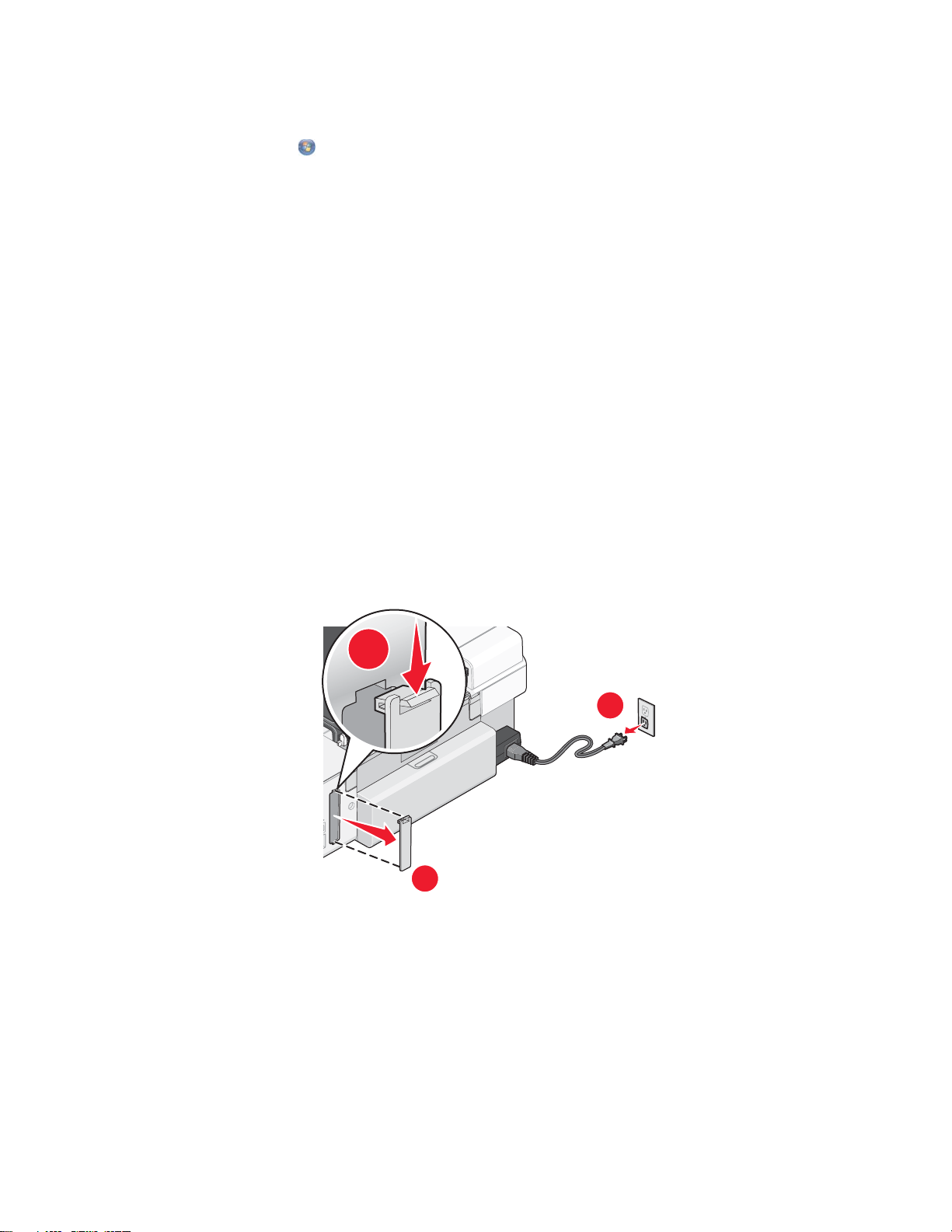
음성 알림을 설정하거나 해제하려면 다음과 같이 하십시오.
1
3
2
1 다음 중 하나를 수행합니다.
• Windows Vista 에서는 을 누릅니다.
• Windows XP 및 이전 버전에서는 시작을 누릅니다.
2 프로그램 또는 모든 프로그램 Lexmark 7500 Series 를 누릅니다.
3 솔루션 센터를 누릅니다.
4 고급을 누릅니다.
5 인쇄 상태를 누릅니다.
6 인쇄 이벤트 음성 알림 재생을 선택하거나 취소합니다.
7 확인을 누릅니다.
내장 무선 프린터 서버 설치
구매한 프린터는 무선 네트워크상에서 이용할 수 있도록 내장 무선 프린트 서버를 포함하고 있을 수도 있습니다.
프린터에 무선 프린트 서버가 설치되어 있지 않다면 따로 구매할 수 있습니다. 다음 지침에 따라 내장 무선 프린트
서버를 설치합니다.
1 프린터의 전원을 끄고 전원 코드를 콘센트에서 뺍니다.
경고: 프린터 전원 코드를 뽑지 않으면 프린터나 내장 무선 프린트 서버에 손상을 유발할 수 있습니다. 다음 단
계로 넘어가기 전에 반드시 프린터 전원을 끄고 전원 코드를 콘센트에서 뽑습니다.
2 탭을 아래로 밀어 뒤에 덮개 판을 분리하고 덮개를 프린터에서 떼어냅니다.
3 내장 무선 프린트 서버 포장을 풉니다. 포장재는 보관해둡니다.
경고: 무선 프린트 서버는 정전기에 의해 쉽게 손상될 수 있습니다. 무선 프린트 서버에 손을 대기 전에 프린터
프레임과 같은 금속을 만집니다.
46

4 내장 무선 프린트 서버의 왼쪽 및 오른쪽 가장자리를 조정한 다음,
프린터로 밉니다.
찰칵 소리
가 날 때까지 무선 프린트 서버를
5 화살표 방향이 위로 향하도록 합니다.
6 접착 라벨을 프린터 뒤쪽의 MAC 주소에 부착합니다. 이후 프린터 네트워크 연결 시 이것이 필요합니다.
이제 사용자의 무선 네트워크에서 작업할 내장 무선 프린트 서버를 구성할 준비가 되었습니다.
Wi-Fi 표시기는 무엇을 나타냅니까?
• 해제는 프린터가 켜있지 않거나 무선 프린트 서버가 설치되지 않았음을 나타냅니다.
다음과 같은 경우에 해제 옵션을 선택합니다.
– USB 케이블을 사용하여 프린터를 컴퓨터에 연결하려는 경우
– 프린터에 무선 프린터 서버가 설치되어 있지 않고 USB 케이블을 사용하여 프린터를 컴퓨터에 연결하려는
경우
• 주황색은 무선 인쇄를 위한 설정을 할 준비가 되었지만 무선 네트워크에 연결되지 않은 상태를 나타냅니다.
무선 네트워크에서 프린터를 설정하려는 경우에 이 옵션을 선택합니다.
• 주황색 깜박임은 프린터가 구성되어 있으나 무선 네트워크와 통신할 수 없음을 나타냅니다.
프린터의 무선 설정을 수정하려는 경우 이 옵션을 선택합니다.
• 녹색은 프린터가 무선 네트워크에 연결되었음을 나타냅니다.
무선 네트워크에 이미 설정되어 있는 프린터의 사용을 시작하려면 이 옵션을 선택합니다.
보안 정보
안티 바이러스, 보안 방화벽 프로그램 같은 제3자 응용 프로그램에서 설치되어 있는 프린터 소프트웨어에 대해 경
고 메시지가 나타날 수 있습니다. 프린터를 제대로 작동시키려면 프린터 소프트웨어가 컴퓨터에서 작동하게 하십
시오.
47

네트워킹
일반 네트워킹
네트워킹 개요
네트워크
인트, 라우터 같은 장치들의 집합입니다. 네트워크는 유무선이 가능하고 또는 유무선 장치에 연결될 수 있습니다.
유선 네트워크 상의 장치들은 케이블을 사용하여 서로 통신합니다.
무선 네트워크 상의 장치들은 케이블 대신 전파를 사용하여 서로 통신합니다. 장치가 무선으로 통신할 수 있으려
면 전파를 송수신할 수 있도록 해주는 무선 프린트 서버를 연결하거나 설치해야 합니다.
란 케이블이나 무선 연결을 통한 통신을 위해 서로 연결된 컴퓨터, 프린터, 이더넷 허브, 무선 액세스 포
일반적인 홈 네트워크 구성
컴퓨터, 노트북 컴퓨터, 프린터가 네트워크를 통해 서로 통신하려면 케이블로 연결되고 무선 네트워크 어댑터가 내
장 또는 설치되어야 합니다.
네트워크를 설정하는 방법은 여러 가지가 있습니다. 일반적인 다섯 개의 예가 아래 표시됩니다.
참고: 다음 그림에 나오는 프린터는 네트워크를 통한 통신이 가능하도록 Lexmark 내장 프린트 서버가 내장되거나
설치되어 있는 Lexmark 프린터를 나타냅니다. Lexmark 내장 프린트 서버는 Lexmark 프린터들이 유선 또는 무선
네트워크와 연결되도록 해 주는 Lexmark 제조 장치입니다.
유선 네트워크 예
• 컴퓨터, 노트북 컴퓨터, 프린터가 이더넷 케이블을 통해 허브, 라우터 또는 스위치에 연결됩니다.
• 네트워크는 DSL 또는 케이블 모뎀을 통해 인터넷에 연결됩니다.
Internet
무선 네트워크 예
일반적인 네 개의 예가 아래 표시됩니다.
• 시나리오 1: 인터넷과 무선으로 연결된 노트북 컴퓨터 및 프린터
• 시나리오 2: 인터넷과 무선으로 연결된 컴퓨터, 노트북 컴퓨터 및 프린터
• 시나리오 3: 인터넷 없이 무선으로 연결된 컴퓨터, 노트북 컴퓨터 및 프린터
• 시나리오 4: 인터넷 없이 무선으로 프린터에 연결된 노트북 컴퓨터
48

시나리오 1: 인터넷과 무선으로 연결된 노트북 컴퓨터 및 프린터
컴퓨터가 이더넷 케이블로 무선 라우터에 연결되어 있습니다.
•
• 노트북 컴퓨터와 프린터가 무선으로 라우터에 연결되어 있습니다.
• 네트워크는 DSL 또는 케이블 모뎀을 통해 인터넷에 연결됩니다.
시나리오 2: 인터넷과 무선으로 연결된 컴퓨터, 노트북 컴퓨터 및 프린터
•
컴퓨터, 노트북 컴퓨터 및 프린터가 무선으로 무선 라우터에 연결됩니다.
• 네트워크는 DSL 또는 케이블 모뎀을 통해 인터넷에 연결됩니다.
Internet
Internet
49

시나리오 3: 인터넷 없이 무선으로 연결된 컴퓨터, 노트북 컴퓨터 및 프린터
컴퓨터, 노트북 컴퓨터 및 프린터가 무선 액세스 포인트에 무선으로 연결됩니다.
•
• 네트워크는 인터넷에 연결되지 않습니다.
시나리오 4: 인터넷 없이 무선으로 프린터에 연결된 노트북 컴퓨터
•
노트북은 무선 라우터를 통하지 않고 프린터에 무선으로 직접 연결됩니다.
• 네트워크는 인터넷에 연결되지 않습니다.
어떠한 정보가 필요하며 이러한 정보를 어디에서 찾습니까?
프린터는 무선 네트워크상에서 이용할 수 있도록 내장 무선 프린트 서버를 포함하고 있을 수도 있습니다. 기존의
무선 네트워크에서 다음의 설정이 필요합니다.
• 네트워크 이름, SSID 로도 알려짐
• 무선 모드(사용 중인 무선 네트워크 형식, 인프라 혹은 AD-HOC)
• 네트워크에서 사용한 보안 형식(WEP, WPA, 혹은 WPA2)
• 네트워크 보안 암호화 형식에 사용되는 모든 해당 보안 키 혹은 암호
참고: 무선 네트워크에서 사용하는 프린터를 올바르게 설정하려면 이 정보를 알아야 합니다. 설정 시 무선 라우터
와 함께 제공된 문서를 참조하거나 무선 네트워크를 설치한 사람과 상의하십시오.
MAC
대부분의 네트워크 장비에는 네트워크의 다른 장치들과 구별하기 위해 고유의 하드웨어 식별 번호가 있습니다. 이
를
프린터에 기본 설치된 내부 무선 프린트 서버가 있는 경우 MAC 주소는 일련의 숫자와 문자로 컴퓨터 뒤쪽에 있습
니다.
주소 찾기
미디어 액세스 제어(
MAC) 주소라고 합니다.
50

내장 무선 프린트 서버를 따로 구매한 경우, MAC 주소는 무선 프린트 서버와 함께 들어있는 접착 라벨에 나와 있
습니다. 프린터에 접착 라벨을 부착하면 필요할 때 MAC 주소를 찾을 수 있습니다.
UAA: XX XX XX XX XX XX
참고: MAC 주소가 맞는 장치들만 네트워크상에서 작동할 수 있도록 라우터에서 MAC 주소 목록을 설정할 수 있습
니다. 이를 MAC
는 경우 프린터의 MAC 주소는 MAC 필터 목록에 포함되어야 합니다.
필터링
이라고 합니다. MAC 필터링이 라우터에 활성화되어서 네트워크에 프린터를 추가하고자 하
네트워크 설정 페이지 인쇄
네트워크 설정 페이지에는 네트워크 구성 설정 목록을 표시합니다.
참고: 프린터에 내장 무선 프린트 서버가 설치된 경우에만 네트워크 설정 페이지를 인쇄할 수 있습니다.
네트워크 설정 페이지를 인쇄하려면 다음과 같이 하십시오.
1 프린터 제어판에서 설정이 강조 표시될 때까지 또는 를 반복하여 누릅니다.
2 를 누릅니다.
3 네트워크 설정이 강조 표시될 때까지 또는 를 반복하여 누릅니다.
4 를 누릅니다.
5 네트워크 설정 페이지 인쇄가 강조 표시될 때까지 또는 를 반복하여 누릅니다.
6 를 누릅니다.
네트워크 설정 페이지가 인쇄됩니다.
무선 네트워킹
IP
주소 검색
IP 주소는 서로의 위치를 찾고 통신하기 위해 IP 네트워크의 장치들이 사용하는 고유한 번호입니다. IP 네트워크상
의 장치들은 고유의 유효한 IP 주소가 있는 경우에만 상호 통신이 가능합니다. 고유한 IP 주소가 있다는 것은 같은
네트워크에 같은 IP 주소를 갖는 다른 장치가 없음을 의미합니다.
프린터 IP 주소를 찾는 방법
프린터 설정 페이지를 인쇄하면 프린터의 IP 주소를 찾을 수 있습니다. 자세한 내용은 51 페이지의 “네트워크 설정
페이지 인쇄”을 참조하십시오.
51

컴퓨터의 IP 주소를 찾는 방법
1 다음 중 하나를 수행합니다.
• Windows Vista 에서 모든 프로그램 보조프로그램 명령 프롬프트를 누릅니다.
• Windows XP 에서 시작 프로그램 또는 모든 프로그램 보조프로그램 명령 프롬프트를 누릅니다.
2 ipconfig 를 입력합니다.
3 Enter 키를 누릅니다.
IP 주소가 192.168.0.100.처럼 마침표로 분리된 숫자 집합 네 개로 표시됩니다.
IP
주소 지정
DHCP 를 사용하여 네트워크에서 IP 주소를 지정할 수 있습니다. 설치 완료와 함께 만들어지는 인쇄 오브젝트는 네
트워크를 통해 모든 인쇄 작업을 이 주소를 사용하는 프린터로 보냅니다.
대부분의 네트워크에서는 IP 주소를 자동으로 할당할 수 있습니다. 자동 IP 는 개별 장치에 고유 IP 주소를 지정할
수 있는 기능입니다. 대부분의 네트워크에서는 DHCP 를 사용해서 주소를 지정합니다.
프린터 소프트웨어의 직접 IP 인쇄를 설치하는 중 IP 주소가 지정되는 동안에는 프린터 목록에서만 IP 주소를 볼 수
있습니다. 운영 체제의 프린터 폴더에 생성된 인쇄 오브젝트는 해당하는 포트 이름으로 프린트의 MAC 주소를 참
조합니다.
IP 주소가 자동으로 지정되지 않는 경우, 제공되는 목록에서 프린터를 선택한 후 직접 주소를 입력할 수도 있습니
다.
IP
주소 구성
네트워크에서 프린터와 통신이 끊어진 경우 프린터와 통신을 다시 시작하려면 DHCP 사용을 선택합니다.
다음과 같은 경우 IP 주소를 지정해야 합니다.
• 다른 네트워크 장치에 IP 주소를 수동으로 지정한 경우
• 특정한 IP 주소를 지정하려는 경우
• 프린터를 원격 서브넷으로 옮긴 경우
• 구성 유틸리티에 해당 프린터가 구성되지 않음으로 표시된 경우
보다 자세한 내용은 시스템 지원 담당자에게 문의하십시오.
신호 강도 검색
무선 장치들은 무선 신호를 전송하고 수신하는 내장 안테나를 장착하고 있습니다. 프린터 네트워크 설정 페이지에
나와 있는 신호 강도는 전송된 신호가 수신될 때의 강도를 나타냅니다. 신호 강도에는 여러 요인이 영향을 미칠 수
있습니다. 한 가지 요인은 다른 무선 장치 또는 전자 레인지 같은 다른 장치로 인한 간섭입니다. 또 다른 요인은 거
리입니다. 두 개의 무선 장치의 거리가 멀수록 통신 신호가 약해질 가능성이 커집니다.
무선 네트워크의 유형
네트워크는 다음 두 가지 모드 중 하나로 동작할 수 있습니다. 인프라 모드 또는 ad hoc 모드. Lexmark 는 프린터와
함께 제공된 설치 CD 를 이용하여 인프라 모드로 네트워크를 설정할 것을 권장합니다.
각각의 장치가 무선 액세스 포인트(무선 라우터)를 통해 서로 통신하는 무선 네트워크는 인프라 모드로 설정됩니
다. 모든 장치는 유효한 IP 주소를 가져야 하며, 동일한 SSID 와 채널을 공유해야 합니다. 또한 모든 장치는 무선 액
세스 포인트(무선 라우터)와 동일한 SSID 를 공유해야 합니다.
52

무선 네트워크의 단순한 유형은 무선 어댑터가 있는 PC 가 무선 네트워킹이 장착된 프린터와 직접 통신하는 것입
니다. 이러한 통신 모드를 ad hoc 이라고 합니다. 이런 유형의 네트워크 내의 장치는 유효한 IP 주소를 가져야 하
며, ad hoc 모드로 설정되어야 합니다. 무선 프린트 서버 역시 동일한 SSID 와 채널을 가지도록 설정해야 합니다.
인프라
특징
통신 무선 액세스 포인트(무선 라우터)를통해장치들간 직접
보안 더 많은 보안 옵션
범위 액세스 포인트의 범위와 숫자에 의해결정네트워크상의 개별 장치들의 범위로
속도 일반적으로 더 빠름 일반적으로 더 느림
네트워크의 모든 장치들의 요구 사항
각 장치에 대한 고유한 IP 주소 예 예
설정 모드 인프라 모드 Ad hoc 모드
동일 SSID 예, 무선 액세스 포인트(무선 라우
터) 포함
동일 채널 예, 무선 액세스 포인트(무선 라우
터) 포함
다음과 같은 이유에서 인프라 모드로 설정할 것을 권장합니다.
Ad hoc
제한
예
예
• 네트워크 보안 향상
• 안정성 향상
• 더 빠른 성능
• 더 용이한 설정
네트워크 어댑터 사용 정보
• 어댑터가 확실하게 연결되었는지 확인합니다.
• 컴퓨터가 켜져 있는지 확인합니다.
• 정확한 IP 주소를 입력했는지 확인합니다.
고급 무선 설정
Windows
권장한 무선 네트워크 설정 방법은 무선 액세스 포인트(무선 라우터)를 사용하는 것입니다. 이런 방식의 네트워크
설정을
해야 합니다.
무선 액세스 포인트(무선 라우터)가 없거나 프린터와 무선 네트워크 어댑터가 있는 컴퓨터 간에 독립형 네트워크
를 설정하려면 ad hoc
Windows Vista 사용자
인프라 네트워크
1 제어판 네트워크 및 인터넷을 누릅니다.
2 네트워크 및 공유 센터 아래 네트워크에 연결을 누릅니다.
를 사용하여
라고 합니다. 홈 인프라 네트워크인 경우 해당 네트워크 상의 사용에 맞게 프린터를 구성
네트워크
AD-HOC
를 설정할 수 있습니다.
무선 네트워크 만들기
53

3 네트워크에 연결 대화 상자에서 컴퓨터간 무선 ad hoc 네트워크 설정를 누른 다음 다음을 누릅니다.
4 “무선 및 ad hoc 네트워크 설정” 마법사의 지침에 따릅니다. 다음은 설정 일부입니다.
a 컴퓨터와 프린터 간 네트워크용 네트워크 이름 또는 SSID 를 작성합니다.
b 주어진 공간에 네트워크의 이름을 씁니다. 정확한 철자와 대문자를 사용했는지 확인합니다.
c 보안 유형 드롭다운에서 WEP 를 선택하고 보안키(또는 암호)를 작성합니다.
참고: WEP 암호는 5자에서 13자로 구성되어야 합니다.
d 주어진 공간에 네트워크의 암호를 씁니다. 정확한 철자와 대문자를 사용했는지 확인합니다.
Windows Vista 는 사용자를 위해 ad hoc 네트워크를 활성화합니다. 사용 가능한 네트워크 아래 "컴퓨터에 연
결" 대화 상자가 나타나는데 이는 컴퓨터가 ad hoc 네트워크용으로 구성되었음을 의미합니다.
5 제어판과 남아 있는 창들을 닫으십시오.
6 프린터 CD 를 컴퓨터에 넣고 무선 설치용 지시에 따릅니다.
7 사용가능한 네트워크가 표시되면 4 단계에 작성한 네트워크 이름과 보안 정보를 제공합니다. 설치자가 해당 컴
퓨터 사용에 맞게 프린터를 구성합니다.
8 네트워크 이름과 보안 정보는 나중에 참조할 수 있도록 안전한 곳에 저장합니다.
Windows XP 사용자
1 시작 설정 제어판 네트워크 연결을 누릅니다.
2 무선 네트워크 연결을 마우스 오른쪽 단추로 누릅니다.
3 팝업 메뉴에 활성화가 나타나면 이것을 누릅니다.
참고: 활성화가 나타나지 않으면 무선 연결이 이미 활성화된 상태입니다.
4 무선 네트워크 연결 아이콘을 마우스 오른쪽 단추로 누릅니다.
5 등록 정보를 누릅니다.
6 무선 네트워크 탭을 누릅니다.
참고: 무선 네트워크 탭이 나타나지 않으면 컴퓨터에 무선 설정을 제어하는 타사 소프트웨어가 있는 경우입니
다. 이 소프트웨어를 사용하여 AD-HOC 무선 네트워크를 설정해야 합니다. 자세한 내용은 해당 소프트웨어의
설명서에서 AD-HOC 네트워크를 만드는 방법을 참조하십시오.
7 Windows 를 사용하여 내 무선 네트워크 설정 구성 확인란을 선택합니다.
8 기본설정 네트워크 아래에서 기존 네트워크를 모두 삭제합니다.
a 제거할 네트워크를 누릅니다.
b 제거 단추를 누릅니다.
9 추가를 눌러 AD-HOC 네트워크를 만듭니다.
10 네트워크 이름(SSID) 상자에서 무선 네트워크에 지정할 이름을 입력하십시오.
11 무선 설정을 실행할 때 참조할 수 있도록 이 네트워크 이름을 기록해 둡니다. 모든 대문자를 포함하여 정확하
게 똑같이 기록해야 합니다.
12 목록에 네트워크 인증이 나타나는 경우 열기를 선택합니다.
13 데이터 암호화 목록에서 WEP 를 선택합니다.
14 필요한 경우 키가 자동적으로 제공되지 않음 확인란의 선택을 취소합니다.
15 네트워크 키 상자에서 보안 코드를 입력합니다.
54

16 무선 설정을 실행할 때 참조할 수 있도록 이 보안 코드를 기록해 둡니다. 모든 대문자를 포함하여 정확하게 똑
같이 기록해야 합니다.
참고: 암호(보안 키)에 대한 자세한 내용은 "문제 해결" 장의 "무선 문제 해결" 섹션에서 "보안 키 점검"을 참조
하십시오.
17 네트워크 키 확인 상자에 같은 보안 코드를 입력합니다.
18 컴퓨터간(AD HOC) 네트워크, 무선 액세스 포인트가 사용되지 않음 확인란을 선택합니다.
19 확인을 두 번 눌러 열려 있는 두 창을 닫습니다.
20 컴퓨터가 새 설정을 인식하려면 몇 분이 걸릴 수 있습니다. 네트워크의 상태를 확인하려면 다음과 같이 하십시
오.
a 무선 네트워크 연결 아이콘을 마우스 오른쪽 단추로 누릅니다.
b 사용 가능한 무선 네트워크 보기를 선택합니다.
• 네트워크 목록이 표시되어 있지만 컴퓨터가 연결되어 있지 않은 경우 AD-HOC 네트워크를 선택한
다음 연결 단추를 누릅니다.
• 네트워가 표시되지 않으면 잠시 기다린 후 네트워크 목록 새로 고침 단추를 누릅니다.
21 프로그램 또는 모든 프로그램 Lexmark 7500 Series 를 누릅니다.
22 무선 설정 유틸리티를 누릅니다.
참고: 설치 도중 설치 케이블을 사용하여 프린터를 컴퓨터에 다시 연결하라는 메시지가 나타날 수 있습니다.
23 컴퓨터 화면의 프롬프트에 따릅니다.
24 네트워크 이름과 보안 코드는 나중에 참조할 수 있도록 안전한 곳에 저장합니다.
윈도를 이용하여 기존
1 프로그램 또는 모든 프로그램 Lexmark 7500 Series 를 누릅니다.
2 무선 설정를 누릅니다.
3 컴퓨터 화면의 지침에 따릅니다.
AD-HOC
무선 네트워크에 프린터 추가
55

용지 및 원본 문서 공급
용지 공급
1 다음을 확인하십시오.
• 잉크젯 프린터용 용지를 사용하고 있는가?
• 인화지, 광택 용지 또는 고중량 무광지를 사용하는 경우, 광택면 또는 인쇄면이 앞으로 오도록 공급했는가?
(어느 쪽이 인쇄면인지 확실치 않은 경우, 용지의 지침을 참조하십시오.)
• 사용한 용지이거나 손상되지 않았는가?
• 특수 용지를 사용하는 경우, 용지의 사용 지침에 따랐는가?
• 용지를 프린터에 억지로 밀어넣지 않았는가?
2 용지를 처음 공급하기 전에, 용지 고정대를 용지 받침대 가장자리까지 밉니다. 최대 공급량은 다음과 같습니
다.
• 일반 용지 100장
• 고중량 무광지 25매
• 인화지 25매
• 광택 용지 25매
참고: 사진의 경우 잉크가 마르려면 시간이 오래 걸립니다. 잉크 얼룩을 방지하기 위해 사진이 출력될 때마다
즉시 꺼내 말리십시오.
3 용지를 용지 받침대 중앙에 수직으로 넣은 다음 용지 고정대를 용지의 가장자리에 맞춰 조정합니다.
참고: 용지 걸림을 방지하려면 용지 고정대를 조정할 때 용지가 휘지 않도록 주의하십시오.
자동 용지 종류 센서 사용
이 프린터에는 용지 종류를 자동으로 감지하는 장치가 있습니다. 용지 종류 센서는 프린터에 공급된 용지 종류를
자동으로 감지하여 설정을 조정합니다. 예를 들어, 사진을 인쇄하려는 경우 프린터에 인화지를 공급하면 프린터가
용지 종류를 감지하여 최적의 품질로 사진을 인쇄할 수 있도록 설정을 자동으로 조정합니다.
봉투 넣기
봉투는 한 번에 최대 10매까지 넣을 수 있습니다.
경고: 금속 걸쇠, 끈 매듭, 접는 금속 막대가 있는 봉투는 사용하지 마십시오.
1 우표 위치가 왼쪽 위 모서리에 놓이도록 하여, 봉투를 용지 받침대의 중앙에 넣습니다.
2 다음을 확인하십시오.
• 봉투의 인쇄면이 앞으로 오게 합니다.
• 잉크젯 프린터용 봉투를 사용합니다.
56

• 용지 고정대가 봉투 가장자리에 닿도록 조정합니다.
참고:
• 구멍, 절취선, 잘라낸 부분 등이 있거나 요철이 심한 엠보싱 무늬의 봉투는 넣지 마십시오.
• 접착제가 노출된 봉투는 사용하지 마십시오.
• 봉투의 경우 잉크가 마르려면 시간이 오래 걸립니다. 잉크 얼룩을 방지하기 위해 봉투가 출력될 때마다 즉
시 꺼내 말리십시오.
레이블 넣기
레이블은 한 번에 최대 25매까지 넣을 수 있습니다.
1 인쇄면이 위로 오도록 하고 레이블의 상단부터 용지를 넣습니다.
2 다음을 확인하십시오.
• 라벨의 인쇄면이 앞으로 오게 합니다.
• 레이블 상단을 프린터에 먼저 넣습니다.
• 레이블의 접착제가 레이블 가장자리로부터 1mm 범위를 벗어나지 않아야 합니다.
• 레이블 용지 전체를 사용합니다. 레이블이 떨어져 노출된 부분이 있는 용지를 사용하면 인쇄 중에 레이블
이 벗겨져 용지 걸림이 발생할 수 있습니다.
• 레이블을 용지 받침대의 가운데에 넣습니다.
• 용지 고정대가 레이블 가장자리에 닿도록 조정합니다.
참고: 레이블의 경우 잉크가 마르려면 시간이 오래 걸립니다. 잉크 얼룩을 방지하기 위해 레이블이 출력될 때
마다 즉시 꺼내 말리십시오.
인사말 카드, 색인 카드, 사진 카드, 우편 엽서 넣기
인사말 카드, 색인 카드, 사진 카드, 우편 엽서는 한 번에 최대 25매까지 넣을 수 있습니다.
1 인쇄면이 위로 오도록 카드를 넣습니다.
2 다음을 확인하십시오.
• 카드를 용지 받침대의 가운데에 넣습니다.
• 용지 고정대가 카드 가장자리에 닿도록 조정합니다.
57

참고: 사진 카드의 경우 잉크가 마르려면 시간이 오래 걸립니다. 잉크 얼룩을 방지하기 위해 사진 카드가 출력
될 때마다 즉시 꺼내 말리십시오.
투명 용지 넣기
투명 용지는 한 번에 최대 50매까지 넣을 수 있습니다.
1 거친 면이 앞으로 향하도록 하여 투명 용지를 넣습니다. 띠가 붙어 있는 투명 용지는 띠가 사용자의 반대편을
향하면서 프린터 쪽을 내려다 보도록 합니다.
2 다음을 확인하십시오.
• 투명 필름을 용지 받침대의 중앙에 넣습니다.
• 용지 고정대가 투명 필름 가장자리에 닿도록 조정합니다.
참고:
• 용지 덮개 시트가 있는 투명 용지는 권장하지 않습니다.
• 투명 필름의 경우 잉크가 마르려면 시간이 오래 걸립니다. 잉크 얼룩을 방지하기 위해 투명 용지가 출력될
때마다 즉시 꺼내 말리십시오.
열전사 용지 넣기
열전사 용지는 한 번에 최대 10매까지 넣을 수 있지만, 최상의 결과를 얻으려면 열전사 용지를 한 번에 한 장씩 넣
으십시오.
1 인쇄면이 위로 오도록 열전사 용지를 넣습니다.
2 다음을 확인하십시오.
• 열전사 용지와 함께 제공된 공급 지침을 따릅니다.
• 열전사 용지를 용지 받침대의 가운데에 넣습니다.
• 용지 고정대가 열전사 용지 가장자리에 닿도록 조정합니다.
사용자 지정 크기 용지 공급
사용자 지정 용지는 한번에 최대 100장까지 넣을 수 있습니다.
1 인쇄면이 위로 오도록 용지를 넣습니다.
2 다음을 확인합니다.
• 용지 크기는 다음 규격에 맞아야 합니다.
너비:
– 76.0–216.0mm
– 3.0–8.5 인치
길이:
– 127.0–432.0mm
– 5.0–17.0 인치
• 용지 더미 두께는 10mm 를 초과하지 않아야 합니다.
• 용지를 용지 받침대의 가운데에 넣습니다.
• 용지 고정대가 용지 가장자리에 닿도록 조정합니다.
58

배너 용지 넣기
배너 용지는 한 번에 최대 20매까지 넣을 수 있습니다.
1 배너 용지를 넣기 전에 용지 받침대에서 용지를 모두 꺼냅니다.
2 배너 인쇄에 필요한 수의 페이지만 떼어 냅니다.
3 필요한 만큼의 배너 용지를 상단 덮개 위에 놓습니다.
4 배너 용지의 선단을 프린터 안으로 먼저 넣습니다.
5 다음을 확인하십시오.
• 용지를 용지 받침대의 중앙에 넣습니다.
• 용지 고정대가 용지 가장자리에 닿도록 조정합니다.
원본 문서를 스캐너 유리 위에 놓기
사진, 텍스트 문서, 잡지 기사, 신문 및 기타 게시물을 스캔한 후 인쇄할 수 있습니다. 문서를 스캔한 후 팩스로 보
낼 수 있습니다.
참고: 스캐너 유리의 최대 스캔 영역은 216 x 297mm(8.5 x 11.7 인치)입니다.
1 상단 덮개를 엽니다.
59

2 원본 문서나 항목을 인쇄면이 밑으로 가도록 하여 스캐너 유리 오른쪽 하단 모서리 위에 놓습니다.
참고: 사진은 위와 같이 놓아야 합니다.
3 스캔 이미지의 가장자리가 어두워지지 않도록 상단 덮개를 닫습니다.
자동 급지 장치(ADF)에 원본 문서 넣기
스캔, 복사, 팩스에 사용할 원본 문서를 최대 25장까지 자동 급지 장치 트레이에 넣을 수 있습니다. 텍스트 면이 위
로 향하도록 하여 A4, Letter, Legal 크기 용지를 자동 급지 장치에 넣을 수 있습니다.
1 원본 문서를 텍스트 면이 위로 향하게 하여 자동 급지 장치 트레이에 넣습니다.
참고: 우편 엽서, 사진, 작은 물건, 얇은 용지(예: 잡지 스크랩) 등을 자동 급지 장치에 넣지 마십시오. 스캔 대
상을 스캐너 유리 위에 놓습니다.
60

2 자동 급지 장치 트레이의 용지 고정대를 용지의 가장자리에 맞춰 조정합니다.
자동 급지 장치 용지 용량
최대 공급량 확인
25매:
• Letter 용지
• 텍스트 면이 위로 향하도록 문서를 넣습니다.
• 용지 고정대를 용지 가장자리에 맞춥니다.
• A4 용지
• Legal 크기 용지
25매:
• 사용자 정의 용지
• 천공된 용지
• 단변강화 복사기 용지
• 사전 인쇄 용지
• 레터헤드 용지
• 텍스트 면이 위로 향하도록 문서를 넣습니다.
• 용지 고정대를 용지 가장자리에 맞춥니다.
• 용지 크기는 다음 규격에 맞아야 합니다.
너비:
– 210.0mm–215.9mm
– 8.27 in.–8.5 in.
길이:
– 279.4mm–355.6mm
– 11.0 in.–14.0 in.
• 자동 급지 장치에 넣기 전에 사전 인쇄 용지를 완전히 말립니다.
• 금속성 잉크 입자로 인쇄한 매체를 사용하지
마십시오
• 양각 디자인을 사용하지 마십시오.
용지 취급 하위메뉴 사용
1 설정 메뉴에서, 용지 취급가 강조 표시될 때까지 또는 를 반복해서 누릅니다.
.
2 를 누릅니다.
3 값을 변경한 후, 를 눌러 기본 셜정값을 저장하고 이 하위메뉴를 나옵니다.
메뉴 기능
크기 용지 크기를 설정합니다.
종류 용지 종류를 지정합니다.
61
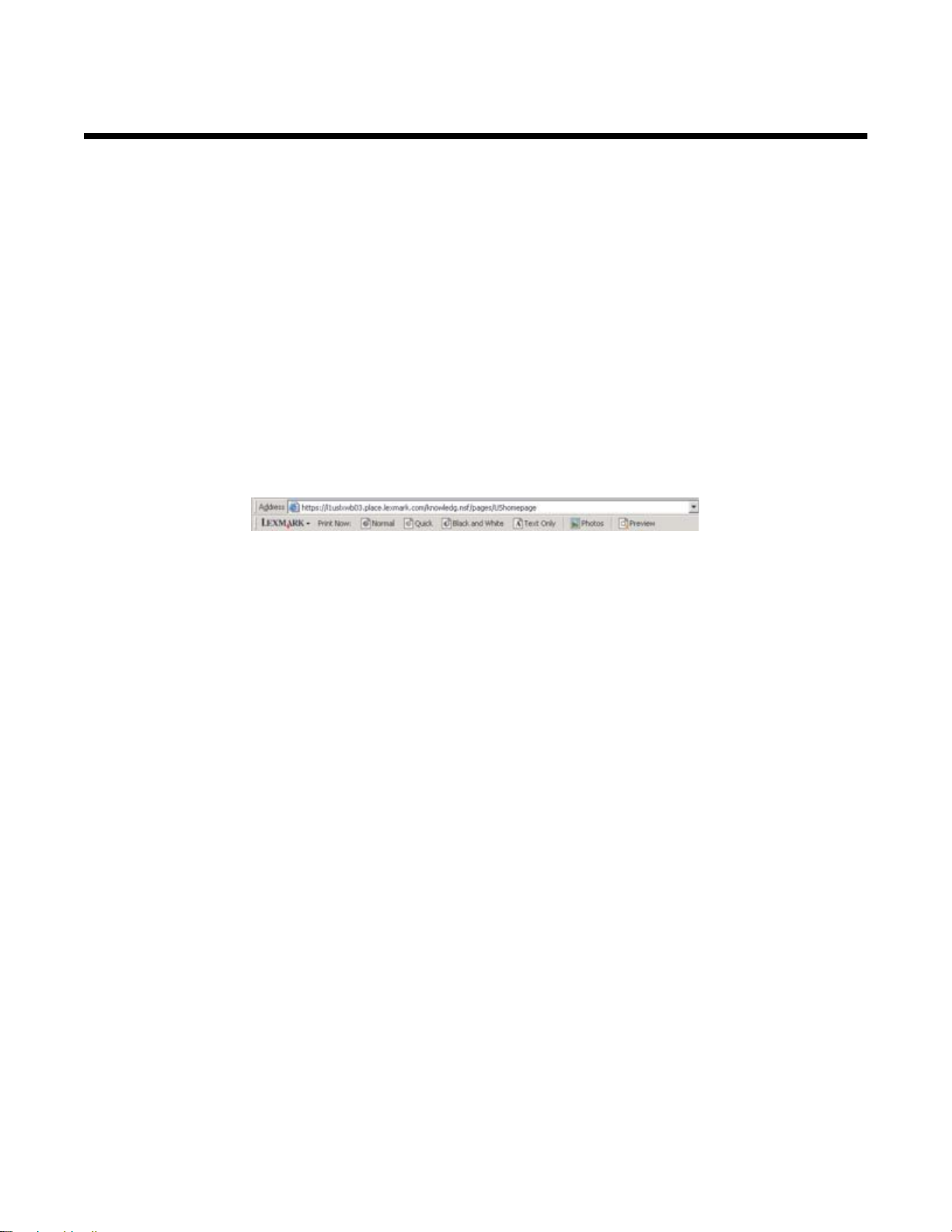
인쇄
일반 문서 인쇄
문서 인쇄
1 용지를 넣습니다.
2 문서가 열린 상태에서 파일 인쇄를 누릅니다.
3 등록 정보, 환경 설정, 옵션 또는 설정을 누릅니다.
4 설정을 조정합니다.
5 확인을 누릅니다.
6 확인 또는 인쇄를 누릅니다.
웹 페이지 인쇄
도구 모음을 사용하여 웹 페이지의 프린터용 버전을 만들 수 있습니다.
1 용지 공급
2 Microsoft Internet Explorer 5.5 이상 버전에서 웹 페이지를 엽니다.
3 인쇄 설정을 확인하거나 변경하려면 다음과 같이 합니다.
a 도구 모음 영역에서 Lexmark 페이지 설정을 누릅니다.
b 인쇄 설정을 변경합니다.
c 확인을 누릅니다.
4 인쇄 전에 웹 페이지를 보려면 다음과 같이 합니다.
a 미리보기를 누릅니다.
b 도구 모음 옵션을 사용하여 페이지를 스크롤하거나, 확대 또는 축소하거나, 텍스트와 이미지 인쇄 또는 텍
스트만 인쇄를 선택합니다.
c 다음을 누릅니다.
• 인쇄 미리보기 창에서 인쇄를 누른 후, 표시되는 인쇄 대화 상자에서 인쇄를 누릅니다.
또는
• 닫기를 누르고 다음 단계를 진행합니다.
5 필요한 경우 도구 모음에서 인쇄 옵션을 선택합니다.
• 보통
• 고속
• 흑백
• 텍스트 전용
62
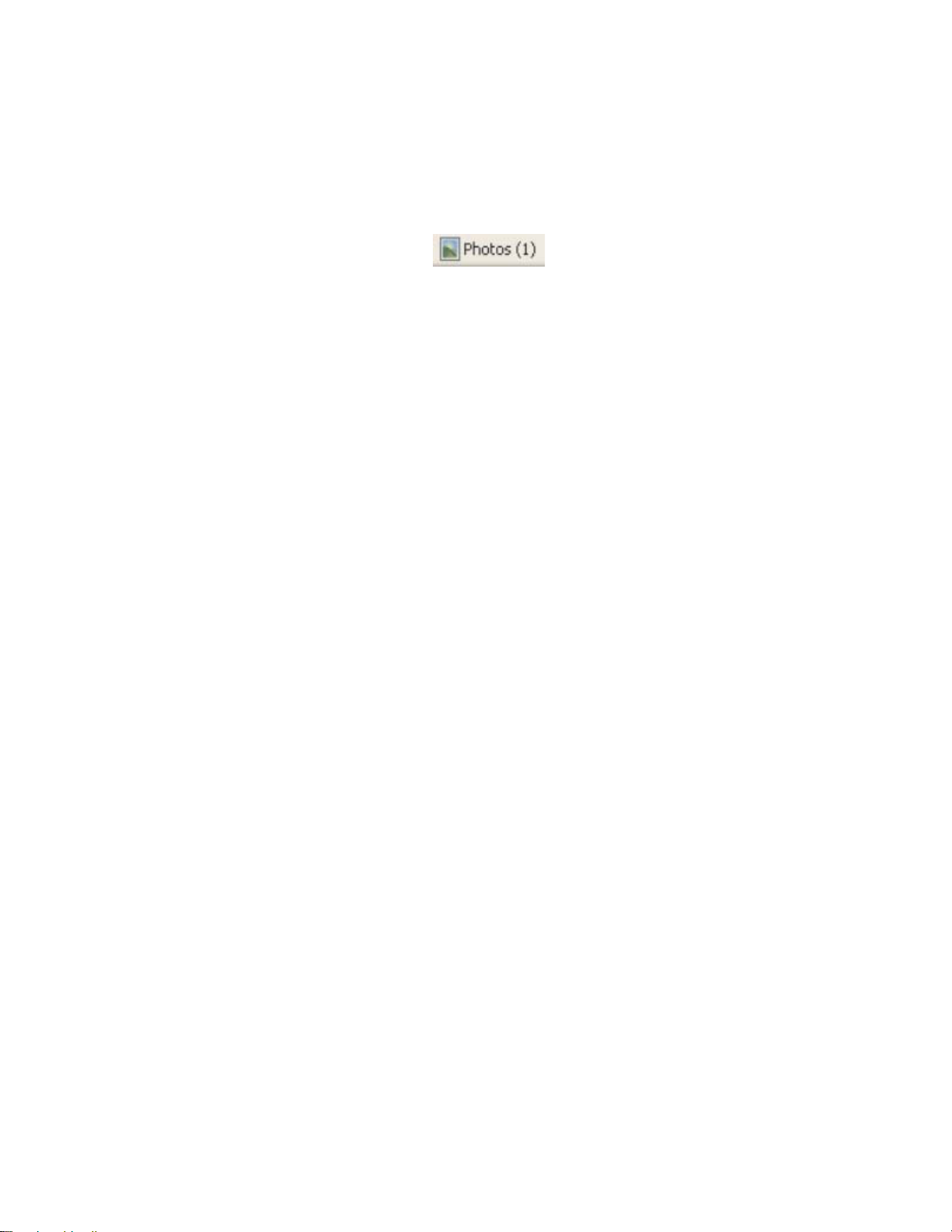
웹 페이지에서 사진 또는 이미지 인쇄
1 용지를 넣습니다. 최상의 결과를 얻으려면 인화지 또는 고중량 무광지를 광택면 또는 인쇄면이 앞으로 오게 하
여 사용합니다. (어느 쪽이 인쇄면인지 확실치 않은 경우, 용지의 지침을 참조하십시오.)
2 Microsoft Internet Explorer 5.5 이상의 버전에서 웹 페이지를 엽니다.
도구 모음의 사진 메뉴 옆에 인쇄 가능한 사진 숫자가 표시됩니다.
3 사진 메뉴에 숫자가 표시되지 않는 경우 다음과 같이 하십시오.
a Lexmark 로고 드롭다운 메뉴에서 옵션을 선택합니다.
b 고급 탭을 선택합니다.
c 최소 사진 크기를 더 작은 값으로 선택합니다.
d 확인을 누릅니다.
인쇄 가능한 사진 숫자가 사진 메뉴 옆에 나타납니다.
4 사진을 누릅니다.
패스트 픽스 대화 상자가 나타납니다.
5 사진이나 이미지를 모두 같은 설정으로 인쇄하려면 원하는 크기와 프린터의 빈 용지 크기, 인쇄 매수를 선택합
니다.
6 사진이나 이미지를 한 번에 하나씩 인쇄하려면 다음과 같이 하십시오.
a 인쇄하지
b 공통의 편집 변경은 다음과 같이 하십시오.
1 사진 또는 이미지를 마우스 오른쪽 단추로 누릅니다.
2 편집을 누릅니다.
3 원하는 항목을 선택합니다.
4 화면에 표시되는 지침에 따릅니다.
5 변경이 끝나면 완료를 누릅니다.
6 원하는 크기, 프린터의 빈 용지 크기, 인쇄 매수를 선택합니다.
7 인쇄를 누릅니다.
않을
사진이나 이미지를 눌러 선택 취소합니다.
문서 여러 부 인쇄
1 문서를 연 상태에서 파일 인쇄 또는 프린터 설정을 누릅니다.
2 설정 인쇄 대화 상자에서 등록 정보, 환경설정, 옵션또는 설정을 누릅니다.
3 품질/매수 탭의 여러 부 섹션에 인쇄 매수를 입력합니다.
참고: 여러 페이지로 구성된 문서를 여러 부 인쇄하고 한 부씩 인쇄되도록 하려면 한 부씩 인쇄를 누릅니다.
4 확인을 눌러 열려 있는 프린터 소프트웨어 대화 상자를 모두 닫습니다.
5 문서를 인쇄합니다.
63

한 부씩 인쇄
문서를 여러 부 인쇄하는 경우, 복사본을 한 세트씩 인쇄하는 방법(한 부씩 인쇄)과 페이지 묶음으로 인쇄하는 방
법(한 부씩 인쇄 안 함) 중 선택할 수 있습니다.
한 부씩 인쇄 한 부씩 인쇄 안 함
1 문서를 연 상태에서 파일 인쇄를 누릅니다.
2 등록 정보, 환경설정, 옵션또는 설정을 누릅니다.
3 품질/매수 탭을 누릅니다.
4 여러부 색션에서 한 부씩 인쇄를 누릅니다.
5 확인을 눌러 열려 있는 프린터 소프트웨어 대화 상자를 모두 닫습니다.
6 문서를 인쇄합니다.
참고:
• 이 옵션은 여러 부 인쇄할 때만 선택할 수 있습니다.
• 사진을 인쇄하는 경우, 얼룩이 생기지 않도록 하기 위해, 각 사진이 출력되면 프린터에서 바로 꺼내어 완전히
말려야 합니다.
마지막 페이지부터(역순으로) 인쇄
1 문서를 연 상태에서 파일 인쇄를 누릅니다.
2 등록 정보, 환경설정, 옵션또는 설정을 누릅니다.
3 품질/매수 탭에서 마지막 페이지 먼저 인쇄를 선택합니다.
4 확인을 누릅니다.
5 확인 또는 인쇄를 누릅니다.
한 장에 여러 페이지 인쇄(한 장에 여러 페이지)
1 문서를 연 상태에서 파일 인쇄를 누릅니다.
2 등록 정보, 환경설정, 옵션또는 설정을 누릅니다.
3 인쇄 레이아웃 탭에서 한 장에 여러 페이지를 선택합니다.
4 각 페이지에 인쇄할 페이지 수를 선택합니다.
5 각 페이지 둘레에 경계선을 인쇄하려면 페이지 경계선 인쇄를 선택합니다.
6 확인을 선택합니다.
7 확인 또는 인쇄를 누릅니다.
64

파일 인쇄 메뉴의 이해
파일 인쇄 메뉴는 아래 조건이 맞지 않으면 주 디스플레이 화면에 적용되지 않습니다.
• 메모리 카드 또는 플래시 드라이브가 메모리 카드 슬롯 또는 PictBridge 포트에 삽입되어야 합니다.
• 프린터가 컴퓨터에 연결되어야 하고, 프린터와 컴퓨터 모두 켜져 있어야 합니다.
• 삽입된 메모리 카드와 플래시 드라이브에 아래 파일명 확장자의 파일이 있어야 합니다.
– .doc (Microsoft Word)
– .xls (Microsoft Excel)
– .ppt (Microsoft Powerpoint)
– .pdf (Adobe 휴대용 문서 포맷)
– .rtf (Rich 텍스트 포맷)
– .docx (Microsoft Word Open 문서 포맷)
– .xlsx (Microsoft Excel Open 문서 포맷)
– .pptx (Microsoft Powerpoint Open 문서 포맷)
– .wps (Microsoft Works)
– .wpd (WordPerfect)
참고: 메모리 카드 또는 플래시 드라이브에 사진 파일이 있으면, 포토 카드 메뉴가 나타납니다. 주 메뉴로 돌
아가기 위해
1 프린터가 USB 케이블로 컴퓨터에 연결되어 있는지 확인합니다.
를 누르고, 파일 인쇄가 강조 표시될 때까지 또는 를 반복해서 누릅니다.
2 위에 지정된 형태의 파일을 담고 있는 메모리 카드 또는 플래시 드라이브를 삽입합니다.
3 프린터가 저장 장치를 찾도록 기다립니다.
파일 인쇄 모드 메뉴가 나타납니다.
이름 설명
플래시 드라이브 상의 파일 목록을 보여주면서 파일 인쇄 모드 메뉴를 보여줍니다. 그리고 인쇄할 파일
을 선택합니다.
a 인쇄하고자 하는 파일을 찾을 때까지 또는 를 반복해서 누릅니다.
b 파일을 인쇄하려면 를 누릅니다.
용지 취급 메뉴를 보여줍니다. 자세한 내용은 61 페이지의 “용지 취급 하위메뉴 사용”를 참조하십시오.
4 를 눌러 사용자 기본 설정 값을 저장하고 나옵니다.
착탈식 저장 장치로부터 문서 인쇄
1 프린터가 USB 케이블에 의해 컴퓨터와 연결되어 있는지 그리고 프린터와 컴퓨터 모두 전원이 켜져 있는지 확
인합니다.
2 메모리 카드를 카드 슬롯에 넣거나 플래시 드라이브를 프린터 전면의 PictBridge 포트에 넣습니다.
참고:
• 메모리 카드나 플래시 드라이브에 문서 파일만 저장되어 있는 경우 프린터는 자동으로 파일 인쇄 모드로
전환됩니다. 파일 확장자 DOC, XLS, PPT, PDF, RTF, DOCX, XLSX, PPTX, WPS, 또는 WPD 를 가진 파일
만 인식됩니다.
• 메모리 카드나 플래시 드라이브에 사진만 저장되어 있는 경우 프린터는 자동으로 사진 모드로 전환됩니다.
3 파일 인쇄 가 나타날 때까지 또는 를 반복해서 누릅니다.
65

4 용지의 크기 또는 종류를 변경하기 위해서 또는 프린터의 기본 설정을 조정하기 위해서 를 누릅니다.
5 제어판 버튼을 사용하여 원하는 항목을 선택합니다.
6 를 눌러 변경을 저장합니다.
7 파일 인쇄모드 로 돌아가려면 다시 를 누릅니다.
8 착탈식 저장장치상의 파일 목록을 보려면 를 누릅니다.
9 인쇄하려는 문서를 찾을 때까지 반복해서 또는 를 누릅니다.
10 파일을 인쇄하려면 를 누릅니다.
인쇄 작업 일시 중지
1 Windows Vista 에서는, 제어판 프린터를 누릅니다.
Windows XP 에서는, 시작 설정 프린터 및 팩스를 누릅니다.
2 Lexmark 7500 Series 아이콘을 마우스 오른쪽 단추로 누릅니다.
3 일시 중지를 선택합니다.
인쇄 작업 취소
1 Windows Vista 에서 제어판 프린터을 누릅니다.
Windows XP 에서 시작 설정 프린터 및 팩스를 누릅니다.
2 Lexmark 7500 Series 아이콘을 마우스 오른쪽 단추로 누릅니다.
3 열기를 선택합니다.
4 문서 이름을 마우스 오른쪽 단추로 누릅니다.
5 취소를 선택합니다.
특수 문서 인쇄
적절한 특수 용지 종류 선택
• 중량 무광지—고품질 그래픽을 인쇄할 때 사용하는 무광택 처리한 인화지입니다.
• Lexmark PerfectFinish
질 인화지입니다. 특히 광택이 나는 고급 품질의 사진 인쇄에 사용됩니다. Lexmark evercolor
되면 가장 좋으며 빛바램 방지와 방수 기능이 있습니다.
• Lexmark 인화지—Lexmark 프린터 전용으로 "일상용"으로 탁월한 고중량 잉크젯 인화지이지만 모든 잉크젯 프
린터와 호환됩니다. 저렴해도 이미지 품질과 가격이 뛰어납니다.
• 투명 용지—주로 OHP 에 사용되는 투명한 플라스틱 용지.
• 카드 용지—축하 카드와 같은 빳빳한 품목을 인쇄하는 데 사용되는 상당히 두꺼운 용지입니다.
• 열전사 용지—이미지를 좌우로 뒤집어 인쇄한 후 직물 위에 놓고 다림질하여 찍어낼 수 있는 용지입니다.
봉투 인쇄
TM
인화지—Lexmark 잉크젯 프린터 전용이지만 모든 잉크젯 프린터와 호환되는 고품
TM
2 잉크와 사용
1 봉투를 넣습니다.
2 문서를 연 상태에서 파일 인쇄를 누릅니다.
3 등록 정보, 환경설정, 옵션또는 설정을 누릅니다.
66

4 수행할 작업 메뉴에서 봉투 인쇄를 선택합니다.
5 봉투 크기 목록에서 해당 봉투 크기를 선택합니다.
6 세로 또는 가로 방향을 선택합니다.
참고:
• 대부분의 봉투는 가로 방향을 사용합니다.
• 소프트웨어 프로그램에서도 같은 용지 방향을 선택했는지 확인합니다.
7 확인을 눌러 열려 있는 프린터 소프트웨어 대화 상자를 모두 닫습니다.
8 확인 또는 인쇄를 누릅니다.
인사말 카드, 색인 카드, 사진 카드, 우편 엽서 인쇄
1 인사말 카드, 색인 카드, 사진 카드, 우편 엽서를 넣습니다.
2 문서를 연 상태에서 파일 인쇄를 누릅니다.
3 등록 정보, 환경설정, 옵션또는 설정을 누릅니다.
4 품질/속도 설정을 선택합니다.
사진 및 인사말 카드의 경우 사진을 선택하고, 그 외의 카드는 보통을 선택합니다.
5 용지 설정 탭을 선택합니다.
6 용지를 선택합니다.
7 용지 크기 목록에서 카드 크기를 선택합니다.
8 확인 단추를 누릅니다.
9 확인 또는 인쇄를 누릅니다..
참고:
• 용지 걸림을 방지하려면 카드를 프린터에 억지로 밀어 넣지 마십시오.
• 얼룩이 생기지 않도록 하려면, 출력되는 즉시 카드를 한 장씩 꺼내 완전히 말린 후 쌓아놓으십시오.
포스터로 문서 인쇄하기
1 문서를 연 상태에서 파일 인쇄를 누릅니다.
2 등록 정보, 환경설정, 옵션또는 설치 안내서를 누릅니다.
3 인쇄 레이아웃 탭을 누릅니다.
4 레이아웃 목록에서 포스터를 선택합니다.
5 인쇄할 포스터 크기를 선택합니다. 선택하는 값은 포스터의 높이와 너비를 이루는 페이지 수를 나타냅니다.
6 포스터의 각각의 페이지에서 절단선이 보이게 하려면 절단선 인쇄 를 선택합니다.
7 인쇄할 페이지 선택 을 눌러 전체 포스터 페이지를 인쇄하지 않고 손상된 포스터 페이지만 다시 인쇄합니다. 선
택할 페이지를 누르거나 취소합니다.
8 확인 을 눌러 열려 있는 프린터 소프트웨어 대화 상자를 모두 닫습니다.
9 문서를 인쇄합니다.
67
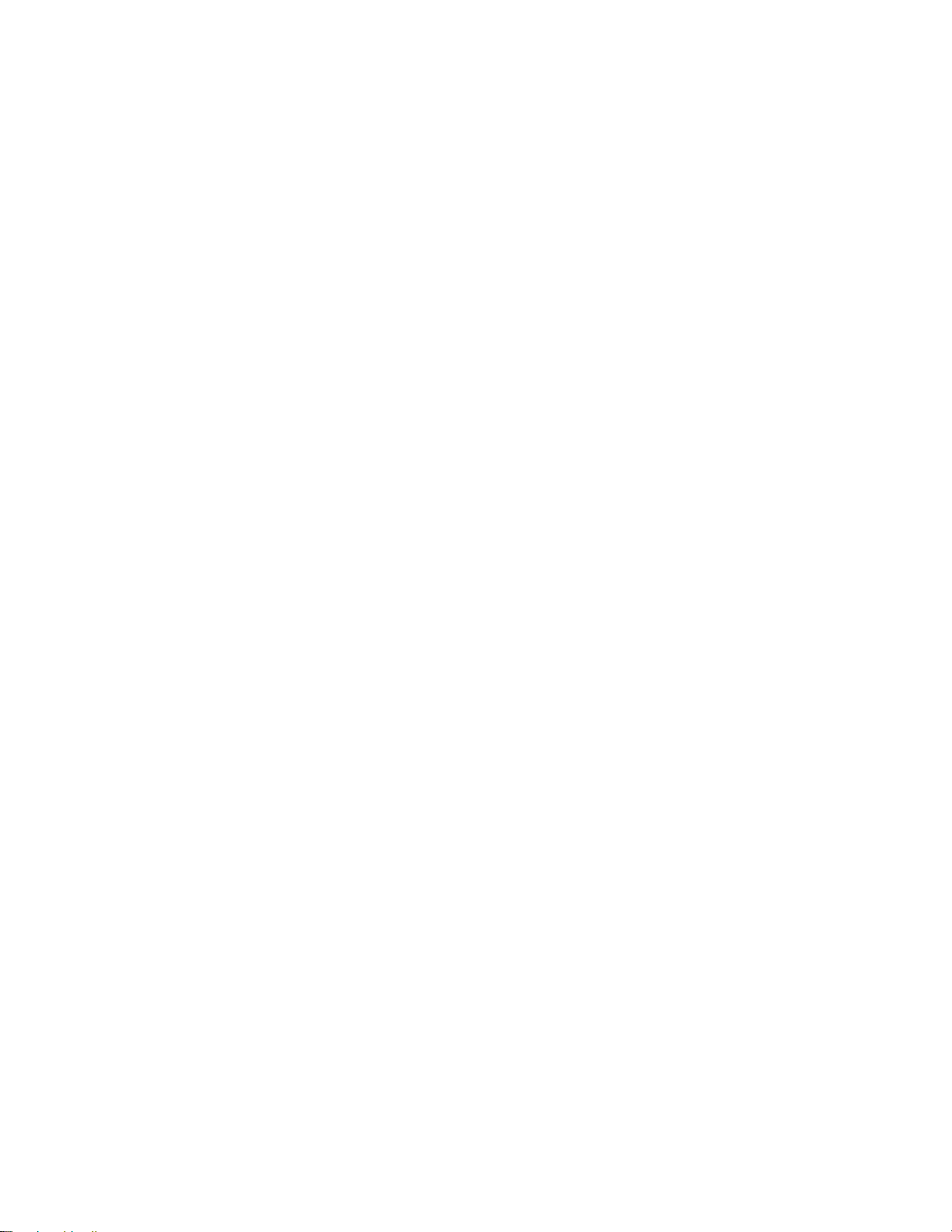
참고: 너무 크거나 작은 글꼴을 사용하면 텍스트가 잘리거나 나타나지 않는 프로그램도 있습니다. 이러한 문제가
발생하면 글꼴 크기를 줄이거나 키우십시오.
이미지를 포스터로 인쇄
1 바탕 화면에서 Productivity Studio 아이콘을 두 번 누릅니다.
2 시작 화면의 사진 인쇄 영역에서 포스터를 누릅니다.
3 사진을 스캔하려는 경우
a 사진의 인쇄면이 밑으로 가도록 스캐너 유리 위에 놓습니다.
b 파일 스캐너에서 사진 추가를 누릅니다.
4 새 항목을 스캔하지 않으려는 경우, 포스터로 인쇄할 사진이 들어 있는 폴더를 엽니다.
5 사진을 화면의 여러 페이지 포스터 인쇄 미리 보기 영역으로 끌어 놓습니다.
6 다음 단계를 누릅니다.
7 "포스터를 인쇄할 용지 크기" 드롭 다운 목록에서 용지 크기를 선택합니다.
8 "포스터를 인쇄할 용지 종류" 드롭 다운 목록에서 용지 종류를 선택합니다.
9 "포스터 인쇄 품질" 드롭다운 목록에서 인쇄 품질을 선택합니다.
10 "포스터 크기" 드롭다운 목록에서 포스터 크기를 선택합니다.
11 인쇄 페이지에 맞도록 포스터를 회전하려면 90도 회전을 누릅니다.
12 지금 인쇄를 누릅니다.
소책자 인쇄
1 인쇄 등록 정보 설정을 변경하기 전에 먼저 해당 프로그램에서 정확한 용지 크기를 선택해야 합니다. 다음의
용지 크기를 사용하여 소책자를 인쇄할 수 있습니다.
• Letter
• A4
2 용지를 넣습니다.
3 문서를 연 상태에서 파일 인쇄를 누릅니다.
4 등록 정보, 환경설정, 옵션또는 설정을 누릅니다.
5 인쇄 레이아웃 탭을 누른 후 소책자를 누릅니다.
6 대형 책자를 인쇄하려면 한 부당 인쇄되는 용지를 선택합니다.
a 옵션 레이아웃 옵션을 누릅니다.
b 한 부당 인쇄되는 용지 드롭다운 메뉴에서 한 부당 인쇄되는 용지의 수를 선택합니다.
참고: 번들은 서로 겹쳐진 용지의 매수입니다. 인쇄된 번들은 정확한 페이지 순서대로 다른 용지 위에 하나씩
쌓입니다. 쌓인 번들을 제본하여 소책자를 만들 수 있습니다. 중량지에 인쇄할 때는 한 부당 인쇄되는 용지를
선택합니다.
7 확인을 눌러 열려 있는 프린터 소프트웨어 대화 상자를 모두 닫습니다.
8 문서를 인쇄합니다.
68

소책자 제본
1 용지 출력함에서 인쇄된 용지 더미를 뒤집습니다.
2 인쇄된 용지 더미에서 처음 한 묶음을 가져와 반으로 접은 후 앞 페이지가 아래로 가도록 놓습니다.
3 용지 더미에서 다음 묶음을 꺼내서 반으로 접은 후 맨 앞의 페이지가 밑으로 가도록 하여 첫 번째 묶음 위에 포
개 놓습니다.
4 나머지 묶음도 맨 앞 페이지가 밑으로 가도록 하여 다른 묶음 위에 포개면서 소책자를 완성합니다.
5 전체 묶음을 하나로 제본하여 소책자를 완성합니다.
사용자 지정 용지 인쇄
1 사용자 지정 용지를 최대 100매까지 넣습니다.
2 문서를 연 상태에서 파일 인쇄를 누릅니다.
3 품질/매수 탭에서 품질/속도 설정을 선택합니다.
4 용지 설정 탭을 누릅니다.
5 용지 크기 섹션에서 용지를 선택한 다음 사용자 지정을 선택합니다.
6 사용할 측정 단위를 선택합니다.
7 프린터에 넣은 용지의 크기를 슬라이더를 사용하여 선택하거나 직접 입력합니다.
8 확인을 눌러 열려 있는 프린터 소프트웨어 대화 상자를 모두 닫습니다.
9 문서를 인쇄합니다.
참고: 용지를 프린터에 억지로 밀어 넣지 마십시오.
열전사 용지 인쇄
1 열전사 용지를 최대 10매까지 넣습니다.
2 이미지를 연 상태에서 파일 인쇄를 누릅니다.
3 등록 정보, 환경설정, 옵션 또는 설정을 누릅니다.
4 프린터 소프트웨어에서 이미지가 뒤집어지도록 하려면 인쇄 레이아웃 탭에서 미러를 선택합니다.
이미지를 자동으로 뒤집어 주는 프로그램인 경우 보통을 선택합니다.
5 확인을 눌러 열려 있는 프린터 소프트웨어 대화 상자를 모두 닫습니다.
6 열전사 용지에 인쇄합니다.
참고: 프린터에 열전사 용지를 억지로 넣지 마십시오.
69

투명 필름 인쇄
1 투명 용지를 최대 50매까지 넣습니다.
2 문서를 연 상태에서 파일 인쇄를 누릅니다.
3 확인 또는 인쇄를 누릅니다.
참고: 얼룩이 생기지 않도록 하려면, 출력되는 즉시 투명 용지를 한 장씩 꺼내 완전히 말린 후 쌓아놓으십시오. 투
명 용지가 건조되려면 최대 15분이 소요될 수 있습니다.
배너 인쇄
1 문서를 연 상태에서 파일 인쇄를 누릅니다.
2 등록 정보, 환경설정, 옵션또는 설정을 누릅니다.
3 인쇄 레이아웃 탭에서 배너를 선택합니다.
참고: 배너를 인쇄한 후에는 설정을 보통으로 돌립니다.
4 배너 용지의 용지 걸림을 방지하려면 배너 용지 크기 대화 상자에서 Letter 배너 또는 A4 배너를 선택합니다.
5 용지 설정 탭에서 가로 방향을 선택합니다.
6 확인을 누릅니다.
7 확인 또는 인쇄를 누릅니다.
용지 양면에 인쇄(양면 인쇄)
양면 인쇄(양면 인쇄)기능의 이해
프린터에는 자동으로 용지의 양면에 인쇄를 가능하게 하는 내장 양면 복사 장치가 있습니다. 이 기능은 두면 인쇄
또는 양면 인쇄라고도 합니다.
참고: 자동 양면 인쇄 (양면 인쇄)는 Letter 크기와 A4 크기의 일반 용지에서만 가능합니다. 다른 크기의 용지 또는
다른 종류의 용지에 양면 인쇄를 하려면, 수동 양면 인쇄 방법을 사용하십시오.
A
양면 인쇄를 하려면
합니다. 양면 인쇄 설정에 액세스 하려면 다음과 같이 하십시오.
1 문서가 열린 상태에서 파일 인쇄를 누릅니다.
2 등록 정보, 환경설정, 옵션 또는 설정을 누릅니다.
3 인쇄 레이아웃 탭을 누릅니다.
양면 인쇄 영역은 대화 상자의 아래 부분에 있습니다.
드롭 다운 상자 아래의 옵션은 “프린터 설정 사용,” “활성화,” “비활성화,” 그리고 “수동.”이 있습니다.
선택 항목 선택 방법
프린터 설정 사용
의 불이 들어와야 합니다. A 단추는 프린터 소프트웨어의 양면 인쇄 설정과 연결되어 작동
A
단추를 사용하여 양면 인쇄를 조절합니다. A의 불이 들어오게 또는 꺼지게 하려면 A를
누릅니다.
A
•
의 불이 켜지면, 문서는 양면 인쇄(양면 인쇄)가 됩니다.
A
•
의 불이 꺼지면, 문서의 양면에 인쇄가 되지
참고: 프린터 설정 사용은 출고 시 기본 설정입니다.
않습니다
.
70

선택 항목 선택 방법
활성화
비활성화
A
단추를 눌러
A
참고:
A
참고:
의 불은 다른 옵션을 선택하기 전까지 유지됩니다.
단추를 눌러 모든 문서가 단면 인쇄가 되도록 합니다.
A
의 불은 다른 옵션을 선택하기 전까지 유지됩니다.
모든
문서가 양면 인쇄가 되도록 합니다
수동 양면 인쇄 작업을 수종으로 합니다. letter 또는 A4 크기의 일반 용지(인사말 카드와 같은)가 아
닌 다른 크기 또는 종류의 용지에 양면으로 인쇄(양면 인쇄)를 하려면 이 옵션을 선택해야 합
니다.
2
1
참고: 잡지(
1
2
(
위로 넘기기)처럼 위로 넘기려면 양면 인쇄를 선택할 수 있습니다. 옆으로 넘
옆으로 넘기기)처럼 페이지를 옆으로 넘기거나 서류철
기기는 공장 기본 설정입니다.
자세한 내용은, 71 페이지의 “자동으로 용지 양면에 인쇄(양면 인쇄)” 와 72 페이지의 “수동으로 용지 양면에
인쇄(양면 인쇄)”를 참조하십시오.
자동으로 용지 양면에 인쇄(양면 인쇄)
프린터에는 자동으로 용지의 양면에 인쇄를 가능하게 하는 내장 양면 인쇄 장치가 있습니다.
참고: 자동 양면 인쇄(양면 인쇄)는 Letter 크기와 A4 크기의 일반 용지에서만 가능합니다. 다른 종류의 용지 또는
다른 크기의 용지에 양면 인쇄를 하려면, 수동 양면 인쇄 방법을 사용하십시오.
A
1
를 누릅니다.
2 문서가 열린 상태에서 파일 인쇄를 누릅니다.
3 등록 정보, 환경설정, 옵션 또는 설정을 누릅니다.
4 인쇄 레이아웃 탭을 누릅니다.
5 양면 인쇄 영역의, 드롭다운 상자에서 프린터 설정 사용 을 선택합니다.
A
6
표시등이 켜져 있는지 확인합니다.
7 확인을 눌러 열려 있는 프린터 소프트웨어 대화 상자를 모두 닫습니다.
8 를 누릅니다.
A
참고: 단면 인쇄로 돌아가려면,
표시등이 꺼져있는지 확인합니다.
71

수동으로 용지 양면에 인쇄(양면 인쇄)
일반 용지 또는 A4 크기의 용지가 아닌 다른 종류의 용지에 양면으로 인쇄(양면 인쇄)를 하려면, 수동 양면 인쇄 방
법을 사용해야 합니다. 이 방법은 홀수 페이지 인쇄하고 다음에는 용지의 뒷면에 짝수 페이지를 인쇄하기 위해 용
지를 뒤집어서 재공급하는 방법입니다.
1 문서가 열린 상태에서 파일 인쇄를 누릅니다.
2 등록 정보, 환경설정, 옵션 또는 설정을 누릅니다.
3 인쇄 레이아웃 탭을 누릅니다.
4 양면 인쇄 영역에서, 드롭다운 상자의 수동을 선택합니다.
5 수동 양면 인쇄 지침 인쇄 확인란을 선택합니다.
6 를 누릅니다.
7 프린터가 홀수 페이지를 인쇄하고 용지를 뒤집고 재공급하는지 설명하는 지침 페이지 인쇄합니다.
8 지침 페이지에 따라, 인쇄된 면이 아래를 향하게 하여 용지를 뒤집고 재공급합니다.
9 그러면 프린터는 홀수 페이지가 인쇄된 뒷면에 짝수 페이지를 인쇄하여 양면 인쇄 용지를 완성합니다.
참고: 자동 양면 인쇄로 돌아가려면, 양면 인쇄 드롭 다운 박스로 가서 프린터 설정 사용을 선택합니다.
프린터 설정 변경
인쇄 설정 저장 및 삭제
1 문서를 연 상태에서 파일 인쇄를 누릅니다.
2 등록 정보, 환경설정, 옵션 또는 설정을 누릅니다.
3 품질/매수 탭을 누릅니다.
4 품질/속도, 용지 종류, 여러 부 인쇄 설정을 필요에 맞게 조정합니다.
5 설정 저장 드롭다운 메뉴에서 현재 설정 저장을 선택합니다.
6 설정을 저장하고자 하는 위치의 번호를 선택한 후 선택된 상자에서 해당 설정의 이름을 입력하십시오.
참고: 첫 번째 위치에 있는 출고 시 기본 설정은 변경 또는 삭제할 수 없습니다.
7 저장을 누릅니다.
참고:
• 인쇄 설정을 검색하려면 설정 저장 드롭다운 메뉴를 누른 후 목록에서 선택합니다.
• 설정을 삭제하려면 설정 저장 드롭다운 메뉴에서 목록에서 설정 삭제를 선택합니다. 삭제하려는 설정을 선택
한 후, 삭제를 누릅니다.
'프린터 기본 설정 하위메뉴 변경' 사용
1 설정 메뉴에서, 프린터 기본 설정 변경이 강조 표시될 때까지 또는 를 반복해서 누릅니다.
2 를 누릅니다.
3 값을 변경한 후, 를 눌러 기본 설정값을 저장하고 이 하위메뉴에서 나옵니다.
72

메뉴 기능
시간 설정 키패드 숫자를 사용하여 현재 시간을 설정합니다.
날짜 설정 키패드 숫자를 사용하여 현재 날짜를 설정합니다.
용지 취급 급지 크기 및 종류를 지정합니다. 더 자세한 정보는 61 페이지의 “용지 취급 하위메뉴 사용”를
참조합니다.
언어 제어판의 언어를 변경합니다.
국가 제어판의 국가 또는 지역을 해당 국가 또는 지역으로 변경합니다.
키 누르기 음 제어판 버튼을 온(On) 또는 오프(Off)로 누를 때의 음량을 설정합니다. 온(On)이 기본 설정입
니다.
절전 특정 시간 제한 중 또는 이후 절전 모드로 들어가도록 프린터를 설정합니다.
호스트 설정 차단 시스템 지원 담당자가 네트워크 상의 개인 사용자가 프린터 설정 유틸리티를 이용하여 프린터
설정을 변경하지 못하도록 차단할 수 있게 해줍니다.
스피커 볼륨 통화 중 스피크의 음량을 설정합니다.
제품 기본 설정으로 프린터 소프트웨어 재설정
Windows 2000, Windows XP 및 Windows Vista 사용자
1 Windows Vista 에서 제어판 프린터를 누릅니다.
Windows 2000 및 Windows XP 에서 시작 설정 프린터 또는 프린터 및 팩스를 누릅니다.
2 Lexmark 7500 Series 아이콘을 마우스 오른쪽 단추로 누릅니다.
3 인쇄 기본 설정을 누릅니다.
4 설정 저장 메뉴를 누릅니다.
5 복원 섹션에서 제품 기본 설정(기본값)을 선택합니다.
참고: 제품 기본 설정은 삭제할 수 없습니다.
'파일 인쇄 기본 설정 하위메뉴 변경' 사용
1 설정 메뉴에서, 파일 인쇄 기본 설정 변경가 강조 표시될 때까지 또는 를 반복해서 누릅니다.
2 를 누릅니다.
3 값을 변경한 후, 를 눌러 기본 셜정값을 저장하고 이 하위메뉴를 나옵니다.
메뉴 기능
용지 취급 급지의 크기 및 종류를 지정합니다. 자세한 내용은 61 페이지의 “용지 취급 하위메뉴 사용”를 참조하
십시오.
73

출고시 기본 설정으로 재설정
모든 설정을 재설정
이 방법은 보낸 팩스 및 수신 기록 등의 모든 상태 페이지 및 전화번호부 또는 단축 다이얼 목록 등 입력된 모든 정
보를 삭제합니다.
1 프린터를 끕니다.
2 및 를 꾹 누른 후, 프린터를 켜기 위해 를 누릅니다
메뉴 설정만 재설정
이 방법은 전화번호부 또는 단축 다이얼 목록 등 입력된 정보는 삭제하지 않습니다.
1 제어판에서 유지관리가 강조 표시될 때까지 또는 를 반복하여 누릅니다.
2 를 누릅니다.
3 기본값 재설정가 강조 표시될 때까지 또는 를 반복해서 누릅니다.
4 를 누릅니다.
아래 메시지가 나타납니다.
모든 메뉴 기본 설정을 출고시 설정으로 재설정 할까요? 참고: 전화번호부, 시간, 날짜, 국가 등의 항목은 재설정
되지 않습니다.
5 를 누릅니다.
6 아래 메시지가 나타납니다.
모든 네트워크 설정 또한 출고시 기본값 설정으로 재설정할까요?
7 아니오를 선택하기 위해서는 를, 예를 선택하기 위해서는 를 누릅니다.
참고: 네트워크 설정을 재설정하려면, 네트워크 설정 과정을 다시 거쳐 해당 네트워크에 재접속해야 합니다.
설정 저장
설정 메뉴에서 기본 설정 옆에는 * 표시가 나타납니다. 설정을 변경하려면 다음과 같이 합니다.
1 제어판에서 또는 를 반복해서 눌러 복사, 사진, 파일 인쇄, 스캔, 설정, 또는 유지관리.
2 를 누릅니다.
3 원하는 설정 선택을 위해 또는 를 누르거나, 또는 또는 를 반복해서 누릅니다.
4 를 눌러 원하는 각 설정을 선택합니다.
참고: 또한
5 예가 강조 표시되는 동안 를 누르거나, 를 반복해서 눌러모든 임시 설정을 저장하고 주 메뉴로 돌아갑니
다. 저장된 설정 옆에는 * 표시가 나타납니다.
참고: 2분 동안 사용하지 않거나 프린터를 끄면 프린터는 기본 설정으로 되돌아갑니다. 사진 설정은 2분 동안 사용
하지 않거나 전원을 꺼도 시간 초과되지 않지만 메모리 카드나 플래시 드라이브를 제거하면 제품 기본 설정으로 돌
아갑니다.
를 눌러 복사 모드의 미리보기를 볼 수 있습니다.
74

사진 작업
사진 검색 및 관리
메모리 카드 삽입
1 메모리 카드를 넣습니다.
• 브랜드 이름 레이블이 위로 향하게 하여 카드를 넣습니다.
• 카드에 화살표가 있는 경우, 화살표가 프린터를 향하도록 합니다.
• 필요하면, 함께 제공된 어댑터에 메모리 카드를 연결한 다음 슬롯에 삽입하십시오.
1
2
슬롯 메모리 카드
1
• xD-Picture Card
• xD-Picture Card (H 형)
• xD-Picture Card (M 형)
• Secure Digital (SD)
• 미니 Secure Digital (어댑터 포함)
• 마이크로 Secure Digital (어댑터 포함)
• 멀티미디어 카드 (MMC)
• 축소형 멀티미디어 카드(어댑터 포함)
• 멀티미디어 카드 모바일(어댑터 포함)
• 메모리 스틱 (MS)
• 메모리 스틱 프로
• 메모리 스틱 듀오 (어댑터 포함) 또는 메모리 스틱 듀오 프로 (어댑터 포함)
2
• Compact Flash Type I and Type II
• 마이크로드라이브
2 프린터의 슬롯 오른쪽에 위치한 표시등이 켜질때 까지 기다립니다. 표시등이 깜박이면 카드를 읽고 있거나 카
드에서 데이터를 전송하고 있다는 의미입니다
경고: 메모리 카드에서 인쇄, 읽기 또는 쓰기 작업 중으로 표시되는 영역의 케이블이나 네트워크 어댑터, 메모
리 카드 또는 프린터를 만지지 마십시오. 데이터 손실이 발생할 수 있습니다. 또한 인쇄, 읽기 또는 쓰기 작업
중인 메모리 카드를 제거하지 마십시오.
75

프린터가 메모리 카드를 감지하면 메모리 카드 감지라는 메시지가 제어판 디스플레이에 나타납니다.
프린터가 메모리 카드를 읽지 않으면, 삭제하고 다시 끼웁니다.
참고:
• 이 프린터는 메모리 카드를 한 번에 하나씩 인식합니다. 한 개 이상의 메모리 카드를 삽입하면 삽입된 모든 메
모리 카드를 제거하라는 메시지가 화면에 표시됩니다.
• USB 플래시 드라이브를 메모리 카드와 함께 끼우면, 어떤 메모리 장치를 사용할 지 선택하라는 메시지가 화면
에 나타납니다.
플래시 드라이브 넣기
1 프린터 전면의 PictBridge 포트에 플래시 드라이브를 넣습니다.
참고: 플래시 드라이브가 포트에 맞지 않으면 어댑터가 있어야 합니다.
2 프린터가 설치된 플래시 드라이브를 감지할 때까지 기다립니다. 플래시 드라이브가 감지되면 저장 장치 감지
메시지가 나타납니다.
프린터가 플래시 드라이브를 인식하지 못하면 플래시 드라이브를 제거했다가 다시 삽입합니다.
경고: 플래시 드라이브에서 인쇄, 읽기 또는 쓰기 작업 중으로 표시되는 영역의 케이블이나 네트워크 어댑터,
플래시 드라이브 또는 프린터를 만지지 마십시오. 데이터 손실이 발생할 수 있습니다. 또한 인쇄, 읽기 또는 쓰
기 작업 중인 플래시 드라이브를 제거하지 마십시오.
참고: 이 프린터는 활성 매체 장치를 한 번에 하나씩 인식합니다. 매체 장치를 둘 이상 넣으면 프린터에서 인식할
장치를 지정하라는 메시지가 디스플레이에 표시됩니다.
76

PictBridge
PictBridge 는 컴퓨터를 사용하지 않고 디지털 카메라에서 직접 인쇄하는 기능으로 대부분의 디지털 카메라에 내장
되어 있습니다. PictBridge 호환 디지털 카메라를 프린터에 연결한 다음, 프린터 또는 카메라를 사용하여 사진 인쇄
를 제어할 수 있습니다.
호환 디지털 카메라의 사진 인쇄
1 USB 케이블의 한 쪽 끝을 카메라에 꽂습니다.
참고: 카메라와 함께 제공된 USB 케이블만 사용하십시오.
2 케이블의 다른 쪽 끝을 프린터 전면의 PictBridge 포트에 꽂습니다.
참고:
• PictBridge 호환 디지털 카메라가 올바른 USB 모드로 설정되었는지 확인하십시오. 카메라 USB 선택이 올
바르지 않다면, 카메라는 USB 저장 장치로 탐지되거나, 오류 메시지가 프린터 제어판에 표시됩니다. 더 자
세한 내용은 카메라 설명서를 참조하십시오.
• 프린터는 한번에 하나의 미디어 장치만 판독합니다.
경고: USB 케이블이나 네트워크 어댑터 또는 PictBridge 호환 디지털 카메라에서 인쇄 중으로 표시되는 영역의
프린터를 만지지 마십시오. 데이터 손실이 발생할 수 있습니다. 또한 PictBridge 호환 디지털 카메라에서 인쇄
중인 USB 케이블이나 네트워크 어댑터를 분리하지 마십시오.
3 PictBridge 연결에 성공하면 디스플레이에 아래의 메시지가 나타납니다. 카메라가 연결되었습니다. 자세한 내
용은 카메라 디스플레이 또는 카메라 사용 설명서를 참조하십시오
라는 메시지가 표시됩니다. 몇 초후에 아래의 메시지가 나타납니다. 카메라를 사용하여 사진을 선택하고 인쇄
합니다. 프린터 기본 설정 선택을 위해
를 누릅니다.
4 카메라를 사용하여 사진 인쇄를 제어하는 방법에 대해서는 카메라 설명서에서 해당 지침을 참조하십시오.
카메라에 대한 아무 선택도 이루어지지 않았다면, 사용될 PictBridge 기본 인쇄 설정을 지정하기위해 제어
판의
를 누릅니다.
77

사진 및 사진 카드 모드 메뉴 이해
프린터에 메모리 카드 또는 플래시 드라이브를 삽입했는지 확인합니다.
1 제어판에서 사진이 강조 표시될 때까지 또는 를 반복해서 누릅니다.
2 를 눌러 메모리 카드에 저장된 사진의 빠른 슬라이드쇼를 볼 수 있습니다.
를 눌러 더 많은 포토 옵션을 이용할 수 있습니다.
포토 카드 모드 메뉴가 나타납니다.
3 포토 카드 모드 메뉴에서, 아래의 작업을 수행할 수 있습니다.
• 또는 를 눌러 이 메뉴의 하위 메뉴로 들어갈 수 있습니다.
• 또는 를 반복해서 눌러변경하고자 하는 메뉴에 이를 때까지 하위 메뉴 및 메뉴 항목을 스크롤할 수
있습니다.
• 또는 를 반복해서 눌러 원하는 값에 이르거나 또는 제어판에 나타나는 각 사진을 이동할 수 있습니다.
• 를 눌러 제어판 지시가 이것이 가능하다고 표시할 때 사진을 선택할 수 있습니다.
제어판 지시는 또한 사진을 편집하거나, 전체화면으로 사진을 보거나, 인쇄 설정을 변경하거나, 또는 인쇄
미리보기를 보기 위해 언제
• 추가 변경을 위해 다른 하위 메뉴, 메뉴 항목, 및 값으로 가기 위해 검색 버튼을 계속 이용합니다.
(
, , , 및 ).
• 필요하면, 를 반복해서 눌러 이전 메뉴로 돌아갑니다.
를 눌러야 하는지 나타냅니다.
4 를 눌러 포토 작업 인쇄를 시작합니다.
아래 표에서 포토 카드 모드 메뉴의 하위 메뉴, 메뉴 항목, 및 값의 기능에 대해 알 수 있습니다.
메뉴 기능
사진을 검색 및 인쇄합니다.
• 사진을 보여줍니다.
• 편집 및 인쇄할 사진을 선택합니다.
• 인쇄할 복사 매수를 지정합니다.
컴퓨터를 선택합니다. 네트워크 호스트 컴퓨터를 선택합니다.
이 선택은 내부 무선 프린트 서버가 적합하게 구성되어 있을 때만 표시됩니다.
사진 교정지 교정지를 인쇄하고 스캔합니다.
• 모든 사진에 대한
• 가장 최근 20개의 사진에 대한
• 날짜별
78
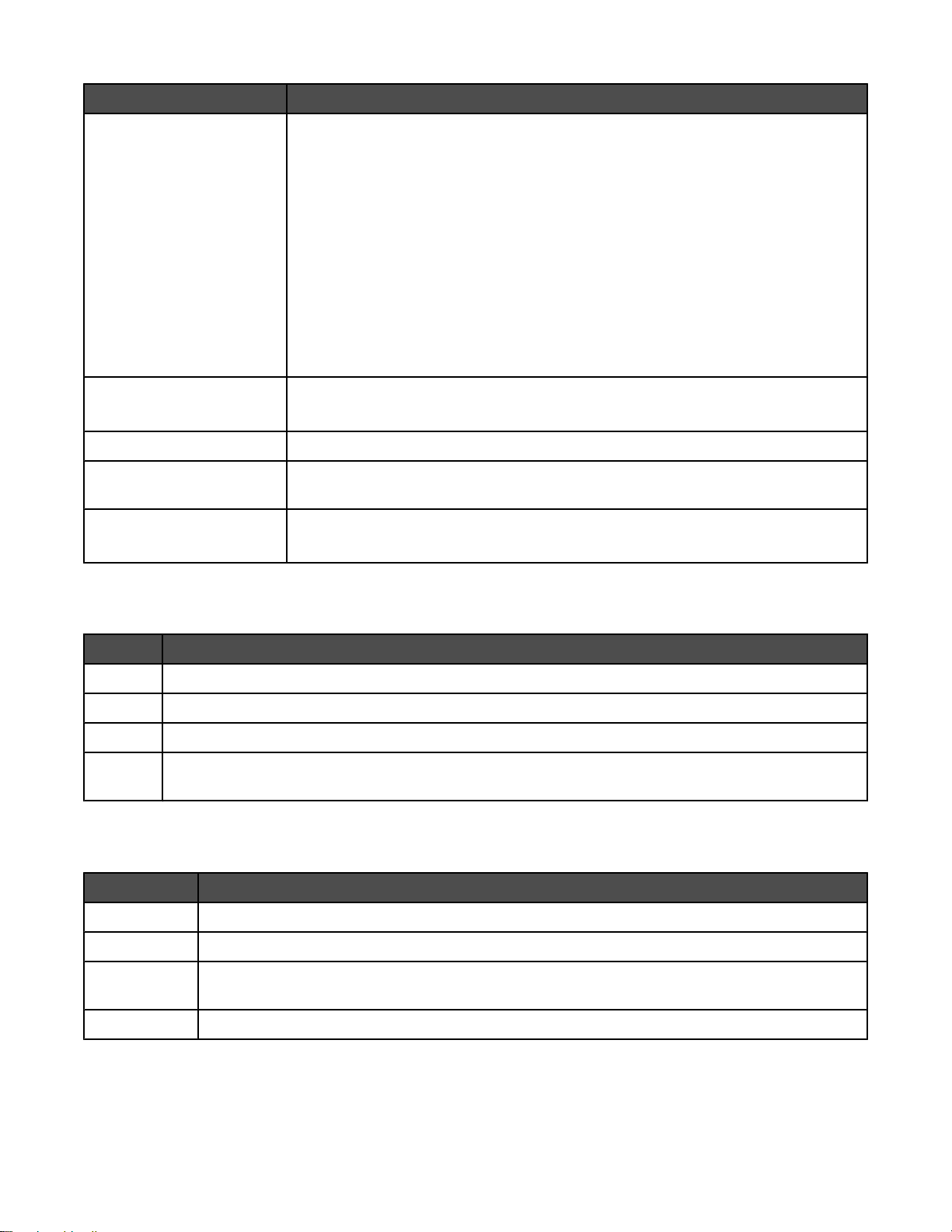
메뉴 기능
모든 사진을 인쇄합니다. 모든 사진을 어떻게 인쇄할 지 선택합니다.
• 페이지 당 1 매
인화지 1장 당 사진 1 매를 인쇄합니다.
• 페이지 당 2 매
인화지 1장 당 사진 2 매를 인쇄합니다.
• 페이지 당 3 매
인화지 1장 당 사진 3매를 인쇄합니다.
• 페이지 당 4매
인화지 1장 당 사진 4매를 인쇄합니다.
• 색인 인쇄
색인 페이지를 인쇄합니다.
슬라이드쇼 보기
• 사진의 슬라이드쇼를 보여줍니다.
• 인쇄할 사진을 선택합니다.
사진 저장 컴퓨터 또는 플래시 드라이브에 사진을 저장하기 위해 선택합니다.
기본 설정 변경 사진 기본 설정을 선택합니다. 더 자세한 내용은 79 페이지의 “사진 기본 설정 메
뉴 이용”를 참조하십시오.
카메라 선택 인쇄 디지틀 프린트 주문 형식 (DPOF) 선택을 인쇄합니다.
이 옵션은 메모리 카드에 유효한 DPOF 파일이 있을 때만 나타납니다.
사진 기본 설정 메뉴 이용
인쇄 설정은 사진 인쇄 전 설정을 조정하기 위해 이용됩니다. 인쇄 설정은 포토 기본 설정 메뉴 상에 나타납니다.
메뉴 기능
사진 크기 사진 크기를 선택합니다.
레이아웃 사진의 레이아웃 또는 인화지 1장 당 인쇄할 사진 매수를 선택합니다.
품질 작업의 인쇄 품질을 조정합니다.
용지 취급 급지의 크기 및 종류를 지정합니다. 자세한 내용은 61 페이지의 “용지 취급 하위메뉴 사용”를 참조하
십시오.
포토 메뉴 이용
아래 메뉴 항목이 유용합니다.
메뉴 기능
사진 편집 사진을 편집합니다. 다 자세한 내용은 80 페이지의 “사진 편집”를 참조하십시오.
전체화면 보기 제어판 디스플레이 전체 화면 상에서 선택한 사진을 보여줍니다.
인쇄 설정 변경 인쇄 설정을 변경합니다. 더 자세한 내용은 79 페이지의 “사진 기본 설정 메뉴 이용”를 참조하십
시오.
인쇄 미리보기 인쇄 전에 사진을 미리 보여줍니다.
79

사진 편집
아래 도구는 사진 편집을 위해 유용합니다. 모든 선택을 한 후, 를 눌러 설정을 저장하고 나옵니다. The message
저장된 사진의 임시 편집 설정 메시지가 수 초간 나타납니다.
메뉴 기능
사진의 밝기를 조정합니다.
사진을 시계방향 또는 반시계방향으로 회전시킵니다.
사진을 자릅니다.
자동으로 사진의 화질을 개선합니다.
빛의 반사로 일어나는 적목현상 효과를 줄입니다.
사진의 인쇄 색조를 흑백, 갈색, 앤틱 브라운, 앤틱 그레이 중에서 선택합니다.
사진의 프레임을 선택합니다.
PictBridge
사전에 디지털 카메라에 설정을 지정하지 않았다면 PictBridge 기본 인쇄 설정 메뉴를 통해 사용할 기본 프린터 설
정을 선택할 수 있습니다. 카메라 선택에 대한 더 자세한 내용은 카메라에 동봉한 설명서를 참조하십시오.
PictBridge 기본 인쇄 설정 메뉴 접속을 위해 아래 사항을 수행합니다.
기본 인쇄 설정 메뉴의 이해
1 PictBridge 호환 디지털 카메라를 프린터에 연결합니다.
2 제어판 디스플레이가 나타날 떄, 를 누릅니다.
여기서 다음을 수행할 수 있습니다.
사진 크기 인쇄할 사진의 크기를 지정합니다.
레이아웃 인쇄할 사진의 레이아웃을 선택합니다.
화질 인쇄할 사진의 화질을 선택합니다.
용지 취급 기본 용지 크기 및 용지 종류를 설정합니다.
PictBridge
프린터에 카메라 선택 설정이 전달되지 않은 경우 이들 메뉴를 사용하여 PictBridge 인쇄에 대한 인쇄 설정을 선택
합니다.
기본 설정 변경 하위 메뉴 사용
1 또는 를 눌러 하위 메뉴로 들어갑니다.
2 값을 변경한 후 를 눌러 값을 저장하고 하위 메뉴를 종료합니다.
항목 수행할 작업
사진 크기 인쇄할 사진 크기를 지정합니다.
레이아웃 사진의 레이아웃을 지정합니다.
품질 자동, 고속 인쇄, 보통 또는 사진 모드 인쇄로 지정합니다.
80

항목 수행할 작업
용지 취급 공급한 용지의 크기와 종류를 지정합니다. 자세한 내용은 61 페이지의 “용지 취급 하위메뉴 사용”을
참조하십시오.
사진 기본 설정 변경 하위 메뉴 사용
1 설정 메뉴에서 사진 기본 설정 변경이 강조 표시될 때까지 또는 를 반복하여 누릅니다.
2 를 누릅니다.
3 값을 변경한 후 를 눌러 값을 저장하고 하위 메뉴를 종료합니다.
항목 수행할 작업
사진 크기 사진 크기를 설정합니다.
레이아웃 사진의 레이아웃을 지정합니다.
품질 사진의 인쇄 품질을 지정합니다.
용지 취급 공급한 용지의 크기와 종류를 지정합니다. 자세한 내용은 61 페이지의 “용지 취급 하위메뉴 사용”을
참조하십시오.
제어판을 사용하여 메모리 장치의 사진을 컴퓨터로 전송
프린터가 컴퓨터에 직접 연결되어 있거나 무선 네트워크 연결을 통해 컴퓨터에 연결되어 있는 경우 메모리 카드나
플래시 드라이브에서 컴퓨터로 사진을 전송할 수 있습니다.
참고:
• 메모리 장치 연결을 지원하지 않는 외부 네트워크 어댑터를 통해서는 메모리 장치에서 컴퓨터로 사진을 전송
할 수 없습니다.
• 프린터는 컴퓨터 (와 컴퓨터가 필요로 하면 PIN 도) 를 선택하도록 요구할 수 있습니다.
1 전송하려는 이미지가 포함된 메모리 카드 또는 플래시 드라이브를 넣습니다.
2 메모리 장치 탐지 후, 를 누릅니다.
3 사진 저장이 강조 표시될 때까지 를 반복해서 누릅니다.
4 를 누릅니다.
5 또는 를 눌러 컴퓨터를 선택합니다.
6 를 누릅니다.
컴퓨터가 USB 케이블을 통해 프린터에 직접 연결되어 있다면, 아래 사항을 수행합니다.
a 를 눌러 컴퓨터에 사진 저장을 실행합니다.
b 컴퓨터 화면의 지침에 따릅니다.
프린터가 무선 네트워크에 연결되어 있다면, 사용할 컴퓨터를 선택할 것을 질문받게 됩니다.
a 또는 를 눌러 컴퓨터를 선택합니다.
b 를 누릅니다.
81

네트워크 설정 동안 PIN 을 설정하고 그에 대해 질문을 받는다면, 아래 사항을 수행합니다.
1 Enter the PIN using the 자리 위치 선택을 위해 및 를 이용하고, 그 자리값 선택을 위해
및 를 이용하여 PIN 을 입력합니다.
2 를 누릅니다.
c 를 눌러 컴퓨터에 사진 저장을 실행합니다.
d 컴퓨터 화면의 지침에 따릅니다.
컴퓨터를 사용하여 메모리 카드에서 모든 사진 전송
1 라벨이 프린터 제어판을 향하게 하여 메모리 카드를 프린터에 넣습니다. 컴퓨터가 무선 네트워크에 연결되어
있는 경우, 프린터 선택이 필요합니다.
참고: 네트워크 연결을 하려면, 수동으로 응용 프로그램을 열고 사용하려는 프린터를 선택해야 합니다.
Productivity Studio 소프트웨어는 컴퓨터에서 자동으로 실행됩니다.
2 모든 사진을 자동으로 "MyPictures"에 저장을 누릅니다.
3 메모리 카드에서 사진을 지우려면, 예를 누릅니다.
참고: 예를 눌러 지우기 전에 모든 사진이 복사되었는지 확인합니다.
4 완료를 누릅니다. 메모리 카드를 제거하여 라이브러리에서 전송한 사진을 봅니다.
컴퓨터를 사용하여 메모리 카드에서 선택한 사진 전송
1 라벨이 프린터 제어판을 향하게 하여 메모리 카드를 프린터에 넣습니다.
Productivity Studio 소프트웨어가 자동으로 실행됩니다.
참고: 무선 네트워크 연결을 하려면 먼저 응용 프로그램을 연 다음 사용하려는 프린터를 선택해야 합니다.
2 저장할 사진 선택을 누릅니다.
3 모두 선택 취소를 누릅니다.
4 전송할 사진을 눌러 선택합니다.
5 다음을 누릅니다.
6 사진을 기본 폴더에 저장하려면 다음을 누릅니다.
7 기본 폴더가 아닌 폴더에 사진을 저장하려면 다음과 같이 하십시오.
a 찾아보기를 누릅니다.
b 원하는 폴더를 선택합니다.
c 확인을 누릅니다.
8 전송한 모든 사진에 접두어를 지정하려면 확인란을 누르고 이름을 입력합니다.
9 다음을 누릅니다.
10 메모리 카드에서 사진을 지우려면 예를 누릅니다.
참고: 예를 선택하여 지우기 전에 모든 사진이 복사되었는지 확인합니다.
11 완료를 누릅니다. 메모리 카드를 제거하여 사진 라이브러리에서 전송한 사진을 봅니다.
82

컴퓨터를 사용하여
1 CD 나 플래시 드라이브를 컴퓨터에 넣습니다.
2 Windows Vista 를 사용하는 경우 자동 실행 화면이 나타납니다.
Productivity Studio 를 사용하여 사진을 컴퓨터로 전송을 누릅니다.
3 Windows XP 를 사용하는 경우 "무슨 작업을 하시겠습니까?" 라고 화면에 표시됩니다.
Productivity Studio 를 사용하여 사진을 컴퓨터로 전송을 누릅니다.
Windows 2000 을 사용하는 경우
a 바탕 화면에서 Productivity Studio 아이콘을 두 번 누릅니다.
b 사진 전송을 누릅니다.
4 저장할 사진 선택을 누릅니다.
5 모두 선택 취소를 누릅니다.
6 전송할 사진을 눌러 선택합니다.
7 사진을 기본 폴더에 저장하려면 다음을 누릅니다.
8 기본 폴더가 아닌 폴더에 사진을 저장하려면 다음과 같이 하십시오.
a 찾아보기를 누릅니다.
b 원하는 폴더를 선택합니다.
c 확인을 누릅니다.
CD
또는 플래시 드라이브에서 선택한 사진 전송
9 전송한 모든 사진에 접두어를 지정하려면 확인란을 선택하고 이름을 입력합니다.
10 다음을 누릅니다.
11 CD 또는 플래시 드라이브를 제거하여 라이브러리에서 전송한 사진을 봅니다.
메모리 카드의 사진을 플래시 드라이브로 전송
1 전송하려는 이미지가 포함된 메모리 카드를 넣습니다.
2 메모리 카드 탐지 후, 를 누릅니다.
3 사진 저장이 강조 표시될 때까지 를 반복해서 누릅니다.
4 를 누릅니다.
5 또는 를 눌러 USB 플래시 드라이브를 선택합니다.
6 플래시 드라이브를 넣습니다.
7 를 누릅니다.
8 아래 옵션 중 선택 사항을 강조하기 위해 또는 를 누릅니다.
• 모든 "N" 사진 저장 (여기서 “N”이 프린터에 의해 탐지된 메모리 카드 상의 사진의 개수입니다).
• 최근 사진 저장
• 날짜 범위 저장
9 를 누릅니다.
10 프린터의 제어판 화면에 있는 지시를 따릅니다.
83

참고:
• 플래시 드라이브에 메모리가 충분하지 않으면 화면에 메시지가 나타납니다.
• 복사가 완료되었다는 메시지가 화면에 나타나기 전까지는 플래시 드라이브를 분리하지 마십시오.
Lexmark Productivity Studio
1 바탕 화면에서 Productivity Studio 아이콘을 두 번 누릅니다.
2 도구 메뉴에서 환경설정을 누릅니다.
3 임시 파일을 누릅니다.
a 슬라이더를 사용하여 Lexmark Productivity Studio 가 생성한 임시 파일을 할당할 최대 디스크 공간을 설정
합니다.
b 찾아보기를 눌러 임시 파일을 저장할 다른 폴더를 선택합니다.
4 확인을 누릅니다.
Lexmark Productivity Studio
1 바탕 화면에서 Productivity Studio 아이콘을 두 번 누릅니다.
2 도구 메뉴에서 환경설정을 누릅니다.
3 검색된 폴더를 누릅니다.
4 사진을 찾을 때 시스템 폴더를 제외하려면 시스템 폴더 무시를 선택합니다.
5 확인을 누릅니다.
Lexmark Productivity Studio
임시 파일 환경설정 변경
검색된 폴더 환경설정 변경
라이브러리 환경설정 변경
1 바탕 화면에서 Productivity Studio 아이콘을 두 번 누릅니다.
2 도구 메뉴에서 환경설정을 누릅니다.
3 라이브러리를 누릅니다.
여기에서는 사진 정렬 방법을 선택할 수 있습니다. 또한 라이브러리에 표시할 사진의 최소 파일 크기를 설정할
수도 있습니다.
4 확인을 누릅니다.
Lexmark Productivity Studio
1 바탕 화면에서 Productivity Studio 아이콘을 두 번 누릅니다.
2 도구 메뉴에서 환경설정을 누릅니다.
3 전송 설정을 누릅니다.
a “저장 옵션을 건너뛰고 자동으로 이동할 위치”를 선택하고 자동 저장, 수동 저장, 컴퓨터와 연결된 저장 장
치에서 사진 인쇄를 선택합니다.
b 찾아보기를 눌러 사진을 전송할 다른 폴더를 선택합니다.
c 컴퓨터로 사진을 전송한 후에 사진 저장 장치에서 사진을 자동으로 지우려면 “전송 후에는 항상 미디어에
서 사진을 지웁니다”를 누릅니다.
4 확인을 누릅니다.
전송 설정 변경
84
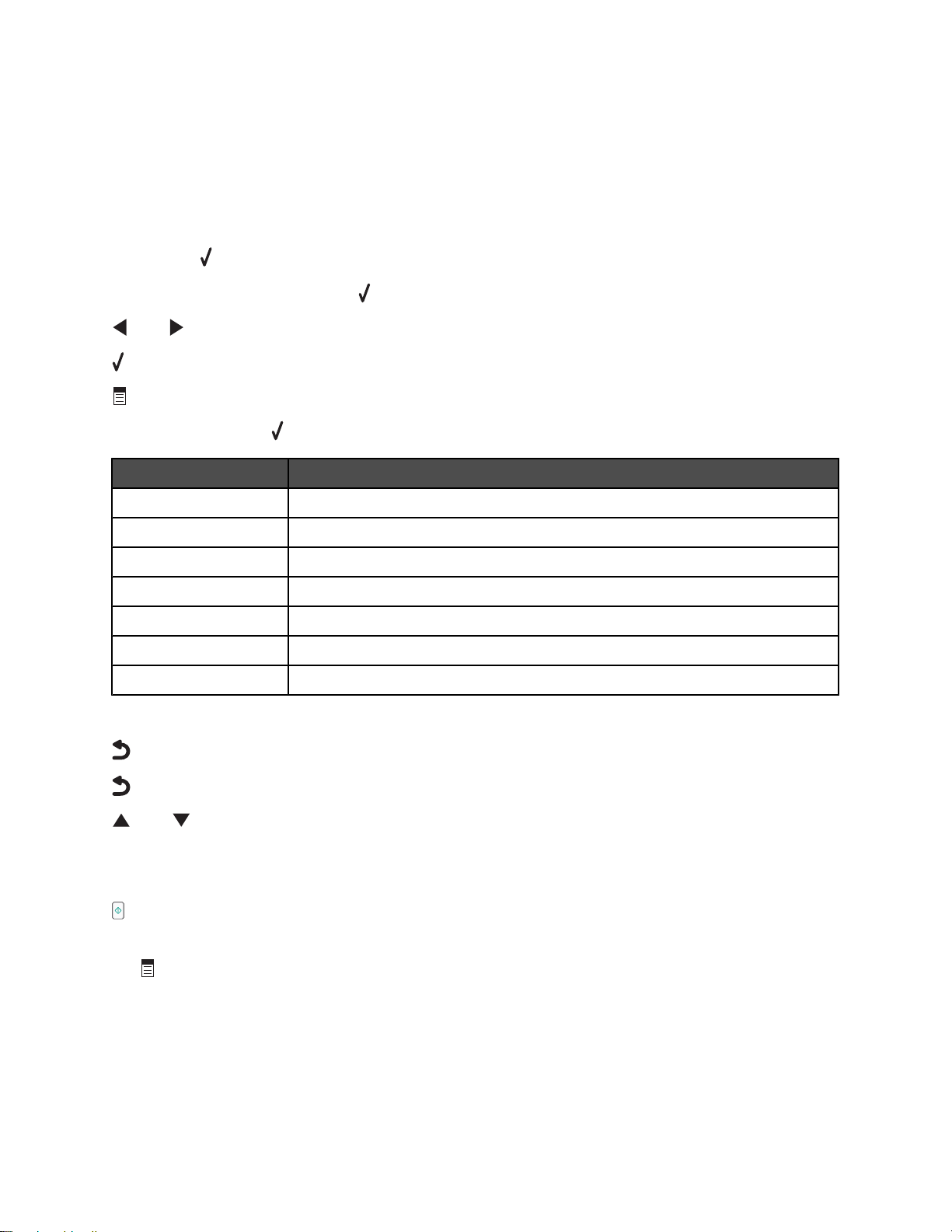
사진 편집
제어판을 사용하여 사진 편집
1 인화지의 광택면 또는 인쇄면이 위로 오도록 하여 급지합니다. (어느 쪽이 인쇄면인지 확실하지 않으면 용지의
지침을 참조하십시오.)
2 메모리 카드 또는 플래시 드라이브를 삽입합니다.
3 제어판에서, 를 누릅니다.
4 사진 검색 및 인쇄를 선택하기 위해 를 누릅니다.
5 또는 를 눌러 사진을 검색합니다.
6 을 눌러 편집 및 인쇄할 사진을 선택합니다.
7 를 누릅니다.
8 사진 편집 선택을 위해 를 누릅니다.
여기서 다음을 수행할 수 있습니다.
밝기 사진의 밝기를 조정합니다.
회전 사진을 시계 또는 반시계 방향으로 90도 회전합니다.
자르기 사진을 자릅니다.
자동 화질 개선 사진의 화질을 자동 개선합니다.
적목현상을 제거합니다. 빛의 반사로 일어나는 적목현상 효과를 줄입니다.
색상 효과 사진의 인쇄 색조를 흑백, 갈색, 앤틱 브라운, 앤틱 그레이 중에서 선택합니다.
프레임 사진의 프레임을 선택합니다.
9 제어판 버튼을 사용하여 원하는 항목을 선택합니다.
10 를 눌러 변경을 저장합니다.
11 를 눌러 사진으로 되돌아 갑니다.
12 또는 를 눌러 인쇄할 사본 매수를 선택합니다.
참고: 복사 매수는 1로 자동 설정됩니다.
13 인쇄 및 편집할 사진을 추가로 선택하려면 5 단계 에서 12 단계를 반복합니다.
14 를 눌러 인쇄 미리보기 화면으로 이동합니다.
15 인쇄 설정을 조정하려면 다음과 같이 하십시오.
a 를 누릅니다.
b 제어판 버튼을 사용하여 원하는 항목을 선택합니다.
85

c 를 눌러 선택 항목을 저장한 다음 인쇄 미리보기 화면으로 돌아갑니다.
16 를 눌러 인쇄합니다.
참고: 인쇄 얼룩이나 스크래치를 방지하려면 인쇄된 표면에 손가락이나 날카로운 물체가 닿지 않도록 하십시
오. 최상의 결과를 얻으려면 한 장 인쇄될 때마다 용지 출력함에서 꺼내어 최소한 24시간 이상 건조시킨 다음
에 정리, 게시 또는 보관하십시오.
사진 자르기
1 편집하고자 하는 이미지를 선택하려면, Lexmark Productivity Studio 시작 화면에서 파일 열기를 누릅니다.
2 이미지를 연 상태에서 빠른 수정 탭에서 사진 자르기를 누릅니다.
3 마우스를 누른 채로 끌어서 잘라낼 이미지 부분을 선택합니다. 마우스를 이용해 선을 끌어 자르기 영역을 늘리
거나 줄여서 조정할 수 있습니다.
4 지금 자르기를 누릅니다.
5 원본 이미지의 잘라낸 부분이 미리보기 창에 표시됩니다. 잘라낸 이미지를 저장할 수 있습니다.
사진 회전
1 Productivity Studio 시작 화면에서, 파일 열기를 눌러 편집할 이미지를 선택합니다.
2 이미지를 열고, 품질 개선 탭을 누릅니다.
3 외쪽으로 회전 또는 오른쪽으로 회전을 눌러 어느 방향으로든 이미지를 90도 회전시킵니다.
사진의 미리보기 이미지가 업데이트됩니다.
사진의 해상도/크기 변경
해상도
는 dpi(인치당 도트 수) 기준입니다.
1 편집하고자 하는 이미지를 선택하려면, Lexmark Productivity Studio 시작 화면에서 파일 열기를 누릅니다.
2 이미지를 연 상태에서 품질 개선을 누릅니다.
3 이미지 해상도 / 크기를 누릅니다.
4 사진 크기를 선택하여 지정된 사진 크기 목록에서 설정하거나 사용자 정의 크기 를 눌러 다른 사진 크기를 입
력합니다.
참고: 사진 크기를 선택한 경우에는 회전을 눌러 사진을 시계 방향으로 90도 회전할 수 있습니다.
5 I 사용자 정의 크기를 선택한 경우에는 사용자 정의 사진의 넓이와 높이를 입력하십시오.
참고: 가로 세로 비율 유지를 기본으로 선택합니다. 이로써 이미지 비율이 유지되는지 확인합니다.
사진에 원 클릭 자동 수정 적용
Lexmark Productivity Studio 시작화면에서 빠른 수정탭를 눌러 원 클릭 자동 수정 세 개 모두에 액세스합니다.
1 파일 열기를 눌러 편집할 이미지를 선택합니다.
2 이미지를 연 상태에서 원 클릭 자동 수정을 눌러 해당 소프트웨어가 이미지의 밝기 및 대비를 자동 조정하게 합
니다.
3 자동 밝기를 눌러 이미지의 밝기만 조정합니다.
4 자동 적목 제거를 눌러 소프트웨어가 이미지의 적목 현상을 자동 감소하게 합니다.
86

참고: 원 클릭 자동 수정 적용 후 결과가 만족스럽지 않으면 창 상단에 있는 실행 취소를 누릅니다.
사진에서 적목 현상 효과를 제거합니다.
1 Productivity Studio 시작 화면에서, 파일 열기를 눌러 편집할 이미지를 선택합니다.
2 이미지를 열고, 품질 개선 탭을 누릅니다.
3 소프트웨어가 적목 현상 효과를 자동 제거하도록 자동 적목 현상 제거를 누릅니다. 결과가 만족스럽지 않으면,
아래 단계를 계속합니다.
4 수동 적목 현상 제거를 누릅니다.
5 사진위로 커서를 움직여, 영향받은 눈 위에 둡니다.
6 적목 현상 효과 제거를 위해 클릭합니다.
사진 흐림화/사진 선명화
흐림 정도를 높이면 이미지가 부드러워집니다. 선명도를 높이면 이미지의 초점이 더 분명해집니다.
1 편집하고자 하는 이미지를 선택하려면, Lexmark Productivity Studio 시작 화면에서 파일 열기를 누릅니다.
2 이미지를 연 상태에서 품질 개선 탭을 누릅니다.
3 흐리게 / 선명하게를 누릅니다.
4 슬라이더를 사용하여 이미지를 흐리게 하거나 선명하게 합니다. 창 상단에 있는 미리보기 창에서 전 과 후를
비교함으로서 이미지 변화를 미리보기 할 수 있습니다.
5 변경을 적용하려면 확인을 누르고, 또는 거부하려면 취소를 누릅니다.
사진 화질 개선
화질 개선 기능을 통해 이미지의 밝기, 명암 및 선명도에 대한 미세 조정을 할 수 있습니다.
1 Productivity Studio 시작 화면에서, 파일 열기를 눌러 편집할 이미지를 선택합니다.
2 이미지를 열고, 품질 개선 탭을 누릅니다.
3 개선을 누릅니다.
4 슬라이드를 사용하여 품질개선 설정을 조정합니다. 화면 상단의 미리보기 창에서 전 과 후를 비교함으로서 이
미지의 변화를 미리보기 할 수 있습니다.
참고: 소프트웨어가 자동으로 사진을 개선하도록 자동를 누릅니다.
5 변경을 적용하려면 확인을 누르고, 취소하려면 취소를 누릅니다.
사진 색조 / 채도 변경
색조 조정으로 이미지 색상을 조절합니다. 채도 조정으로 색상의 강도를 조절합니다.
1 편집하고자 하는 이미지를 선택하려면, Lexmark Productivity Studio 시작 화면에서 파일 열기를 누릅니다.
2 이미지를 연 상태에서 품질 개선 탭을 누릅니다.
3 색조 / 채도를 누릅니다.
4 슬라이드를 사용하여 사진의 색조 또는 채도를 조정합니다. 창 상단에 있는 미리보기 창에서 전 과 후를 비교
함으로서 이미지 변화를 미리보기 할 수 있습니다.
5 변경을 적용하려면 확인을 누르고, 또는 거부하려면 취소를 누릅니다.
87

사진이나 이미지의 감마 값 변경
감마 값 조정으로 이미지, 특히 컴퓨터 모니터로 볼 이미지의 전체 밝기를 조절합니다. 이미지의 감마 값을 적절하
게 정정하지 않으면 너무 밝거나 너무 어두워 보입니다.
1 편집하고자 하는 이미지를 선택하려면, Lexmark Productivity Studio 시작 화면에서 파일 열기를 누릅니다.
2 이미지를 연 상태에서 품질 개선을 누릅니다.
3 텍스트 상자에 값을 입력하거나 위쪽 또는 아래쪽 화살표를 사용하여 더 높거나 낮은 감마 값을 선택하십시오.
참고: 감마 값을 -10에서 10까지 입력할 수 있습니다. 변경이 만족스럽지 않으면 감마 값을 0으로 되돌립니다.
4 저장을 눌러 변경을 유지합니다.
사진의 얼룩 제거
얼룩 제거를 사용하여 사진의 얼룩을 제거할 수 있습니다.
1 Productivity Studio 시작 화면에서, 파일 열기를 눌러 편집할 이미지를 선택합니다.
2 이미지를 열고, 품질 개선 탭을 누릅니다.
3 얼룩제거를 누릅니다.
4 슬라이더를 사용하여 얼룩 제거 설정을 조정합니다. 화면 상단의 미리보기 창에서 전 과 후를 비교함으로서 이
미지의 변화를 미리보기 할 수 있습니다.
5 확인를 누릅니다. 미리보기 이미지가 업데이트됩니다.
사진의 밝기/대비 설정 변경
1 편집하고자 하는 이미지를 선택하려면, Lexmark Productivity Studio 시작 화면에서 파일 열기를 누릅니다.
2 이미지를 연 상태에서 품질 개선을 누릅니다.
3 밝기/대비를 누릅니다.
4 밝기 및 대비 설정을 조정합니다. 창 상단에 있는 미리보기 창에서 전 과 후를 비교함으로서 이미지 변화를 미
리보기 할 수 있습니다.
5 변경을 적용하려면 확인을 누르고, 또는 거부하려면 취소를 누릅니다.
참고: 빠른 수정 탭에서 자동 밝기를 눌러서 이미지의 밝기만을 소프트웨어를 사용하여 자동으로 수정할 수 있습니
다.
사진에 컬러 효과 적용
1 편집하고자 하는 이미지를 선택하려면, Lexmark Productivity Studio 시작 화면에서 파일 열기를 누릅니다.
2 이미지를 연 상태에서 품질 개선을 누릅니다.
3 컬러 효과를 누릅니다.
4 컬러 효과를 적용합니다.
세피아, 앤틱 브라운, 흑백, 앤틱 그레이를 선택할 수 있습니다.
5 확인을 누릅니다.
88

사진의 노출 설정 변경
노출 설정 변경으로 사진의 불규칙한 명함을 수정할 수 있습니다.
1 편집하고자 하는 이미지를 선택하려면, Lexmark Productivity Studio 시작 화면에서 파일 열기를 누릅니다.
2 이미지를 연 상태에서 품질 개선을 누릅니다.
3 노출을 누릅니다.
4 슬라이더로 노출량을 조정하여 이미지의 고르지 않은 명암을 수정합니다. 창 상단에 있는 미리보기 창에서
전 과 후를 비교함으로서 이미지 변화를 미리보기 할 수 있습니다.
5 변경을 적용하려면 확인을 누르고, 또는 거부하려면 취소를 누릅니다.
스캔한 사진, 잡지 또는 신문에서 물결 무늬 제거
물결 무늬 제거를 사용하면 잡지나 신문에서 스캔한 이미지의 물결 무늬가 제거됩니다.
1 Productivity Studio 시작 화면에서, 파일 열기를 눌러 편집할 이미지를 선택합니다.
2 고급 탭을 누릅니다.
3 이미지 패턴를 누릅니다.
4 잡지 또는 신문 스캔에서 발생한 이미지 패턴을 제거하려면 패턴 제거를 누릅니다.
5 드롭다운 목록에서 제거할 패턴을 선택합니다.
6 컬러 사진의 줄무늬 자국을 제거하려면 확인란을 누른 다음 슬라이더를 원하는 값으로 이동합니다.
7 확인를 누릅니다. 미리보기 이미지가 업데이트됩니다.
사진 인쇄
컴퓨터를 사용하여
1 인화지의 광택면 또는 인쇄면이 위로 오도록 하여 급지합니다. (어느 쪽이 인쇄면인지 확실하지 않으면 용지의
지침을 참조하십시오.)
2 컴퓨터에 CD 또는 (플래시 드라이브, 메모리 카드 또는 디지털 카메라 등의) 착탈식 저장장치를 삽입합니다.
a Windows XP 또는 Windows Vista 를 사용하는 경우에는 "원하는 작업을 선택하십시오" 화면이 나타납니다.
Lexmark 이미징 스튜디오를 사용하여 컴퓨터로 사진 전송을 누릅니다.
b Windows 2000 을 사용하는 경우:
1 바탕 화면에서 Productivity Studio 아이콘을 두 번 누릅니다.
2 사진 전송을 누릅니다.
3 인쇄할 사진 선택을 누릅니다.
4 모든 사진을 인쇄하기 위해, 인쇄를 누릅니다.
5 선택한 사진을 인쇄하기 위해, 모두 선택 취소를 누른 후 인쇄할 사진을 눌러 선택합니다.
6 인쇄를 누릅니다.
CD
또는 착탈식 저장장치로부터 사진 인쇄
7 품질 드롭다운 목록에서 복사 품질을 선택합니다.
8 프린터 드롭다운 목록의 용지 크기에서 용지 크기를 선택합니다.
89

9 사진을 여러 장 인쇄하거나 4 x 6 인치(10 x 15 cm) 외의 사진 크기를 선택하려면 표에서 원하는 옵션을 선택합
니다. 마지막 열의 드롭다운 목록을 사용하여서 다른 크기를 보고 선택합니다.
참고: 인쇄 전에 사진을 편집하려면, 인쇄 미리보기 창 위의 사진 편집를 누릅니다. 소프트웨어로 사진을 자동
편집하려면, 원 클릭 자동 수정, 자동 적목 현상 제거, 또는 자동 밝기 수정를 선택합니다. 사진 편집 창으로 가
려면, 추가 리터치 도구를 누릅니다. 편집을 완료하였으면, 인쇄 창으로 돌아가기 위해 오른쪽 하단의 편집을
적용하고 돌아가기를 누릅니다.
10 화면 오른쪽 아래의 지금 인쇄를 누릅니다.
11 CD 나 저장 장치를 제거합니다.
사진 라이브러리에서 사진 보기/인쇄
1 바탕 화면에서 Productivity Studio 아이콘을 두 번 누릅니다.
2 문서 및 사진 작업을 누릅니다.
3 인쇄할 사진을 눌러 선택합니다.
4 화면 아래쪽의 이미징 스튜디오 작업 표시줄에서 사진 인쇄를 누릅니다.
5 품질 드롭다운 목록에서 복사 품질을 선택합니다.
6 프린터 드롭다운 목록의 용지 크기에서 용지 크기를 선택합니다.
7 프린터 드롭다운 목록의 용지 종류에서 용지 종류를 선택합니다.
8 사진을 여러 장 인쇄하거나 4 x 6 인치(10 x 15 cm) 외의 사진 크기를 선택하려면 표에서 원하는 옵션을 선택합
니다. 마지막 열의 드롭다운 목록을 사용하여서 다른 크기를 보고 선택합니다.
9 화면 오른쪽 아래의 지금 인쇄를 누릅니다.
사진 패키지 인쇄
1 바탕 화면에서 Productivity Studio 아이콘을 두 번 누릅니다.
2 사진 패키지를 누릅니다.
3 사진 패키지에 포함할 사진을 눌러서 선택합니다.
4 다음을 누릅니다.
5 품질 드롭다운 목록에서 복사 품질을 선택합니다.
6 프린터 드롭다운 목록의 용지 크기에서 용지 크기를 선택합니다.
7 사진을 여러 장 인쇄하거나 4 x 6 인치(10 x 15cm) 외의 사진 크기를 선택하려면 표에서 원하는 옵션을 선택합
니다. 마지막 열의 드롭다운 목록을 사용하여서 다른 크기를 보고 선택합니다.
8 화면 오른쪽 하단의 인쇄를 누릅니다.
사진 인사말 카드 작성
1 바탕 화면에서 Productivity Studio 아이콘을 두 번 누릅니다.
2 사진 인사말 카드를 누릅니다.
3 스타일 탭에서 인사말 카드의 스타일을 선택해 누릅니다.
4 사진 탭에서 사진을 선택하여 화면 오른쪽의 미리보기 창으로 끌어 놓습니다.
5 텍스트 영역을 눌러 사진 인사말 카드에 텍스트를 추가합니다.
90

6 텍스트 편집이 완료되면 확인을 누릅니다.
7 다른 스타일이나 사진을 이용해 사진 인사말 카드를 새로 만들려면 새 카드 추가를 누르고 90 페이지의 3 단
계 ~ 91 페이지의 6 단계를 반복합니다.
8 사진 인사말 카드를 인쇄하려면 공유 탭에서 사진 인사말 카드 인쇄를 선택합니다.
9 복사 매수 드롭다운 목록에서 복사 매수를 선택합니다.
10 품질 드롭다운 목록에서 복사 품질을 선택합니다.
11 프린터 드롭다운 목록의 용지 크기에서 용지 크기를 선택합니다.
지원 용지 크기 치수
A4
Letter
인사말 카드 4 x 8 인치(10.16 x 20.32cm)
210 x 297 밀리미터
8.5 x 11 인치
12 인쇄를 누릅니다.
13 사진 인사말 카드를 전자우편으로 보내려면 공유 탭에서 전자우편으로 사진 인사말 카드 보내기를 누릅니다.
14 화면의 전송 품질 및 속도 부분에서 이미지 크기를 선택합니다.
15 전자우편 작성을 누르면 사진 인사말 카드가 첨부된 전자우편 메시지가 작성됩니다.
선택한 사진 인쇄
1 인화지의 광택면 또는 인쇄면이 위로 오도록 하여 급지합니다. (어느 쪽이 인쇄면인지 확실하지 않으면 용지의
지침을 참조하십시오.)
2 메모리 카드 또는 플래시 드라이브를 삽입합니다.
3 제어판에서, 를 누릅니다.
4 사진 검색 및 인쇄를 선택하기 위해 를 누릅니다.
5 또는 를 눌러 사진을 검색합니다.
6 을 눌러 인쇄할 사진을 선택합니다.
7 사진을 편집하려면, 전체 화면 모드에서 사진을 보거나, 인쇄 설정을 변경하거나, 또는 사진의 인쇄 미리보기
를 봅니다.
a 를 누릅니다.
b 제어판 버튼을 사용하여 원하는 항목을 선택합니다.
c 를 눌러 변경을 저장합니다.
d 를 누릅니다.
8 또는 를 눌러 인쇄할 사본 매수를 선택합니다.
9 인쇄 및 편집할 사진을 추가로 선택하려면 5 단계 에서 8 단계를 반복합니다.
10 를 눌러 인쇄 미리보기 화면으로 이동합니다.
91

11 인쇄 설정을 조정하려면 다음과 같이 하십시오.
a 를 누릅니다.
b 원하는 항목을 선택합니다.
c 를 눌러 선택 항목을 저장한 다음 인쇄 미리보기 화면으로 돌아갑니다.
12 를 눌러 인쇄합니다.
참고: 인쇄 얼룩이나 스크래치를 방지하려면 인쇄된 표면에 손가락이나 날카로운 물체가 닿지 않도록 하십시
오. 최상의 결과를 얻으려면 한 장 인쇄될 때마다 용지 출력함에서 꺼내어 최소한 24시간 이상 건조시킨 다음
에 정리, 게시 또는 보관하십시오.
메모리 장치로부터 모든 사진 인쇄
1 인화지의 광택면 또는 인쇄면이 위로 오도록 하여 급지합니다. (어느 쪽이 인쇄면인지 확실하지 않으면 용지의
지침을 참조하십시오.)
2 메모리 카드 또는 플래시 드라이브를 삽입합니다.
3 제어판에서 를 누릅니다.
4 모든 사진 인쇄가 강조 표시될 때까지 를 반복해서 누릅니다.
5 를 누릅니다.
6 한 페이지에 인쇄할 사진 매수를 선택하기 위해 또는 를 누릅니다.
7 를 누릅니다.
8 인쇄 설정을 조정하려면 다음과 같이 하십시오.
a 를 누릅니다.
b 제어판 버튼을 사용하여 원하는 항목을 선택합니다.
c 선택을 저장하기 위해 를 누릅니다.
9 를 눌러 인쇄합니다.
참고: 인쇄 얼룩이나 스크래치를 방지하려면 인쇄된 표면에 손가락이나 날카로운 물체가 닿지 않도록 하십시
오. 최상의 결과를 얻으려면 한 장 인쇄될 때마다 용지 출력함에서 꺼내어 최소한 24시간 이상 건조시킨 다음
에 정리, 게시 또는 보관하십시오.
교정지를 사용하여 메모리 장치에 저장된 사진 인쇄
1 일반 용지 또는 A4 크기의 용지를 넣습니다.
2 메모리 카드 또는 플래시 드라이브를 삽입합니다.
3 제어판에서 를 누릅니다.
4 사진 교정지가 강조 표시될 때까지 를 반복해서 누릅니다.
5 를 누릅니다.
6 또는 를 눌러 인쇄할 사진의 범주를 지정합니다.
교정지에 다음을 인쇄할 수 있습니다.
• 메모리 카드의 모든 사진
• 카드에 사진이 20장 이상 있는 경우, 최근 20장의 사진
92

• 여러 날에 걸쳐 찍은 사진인 경우, 날짜별 이 옵션을 선택하면, 날짜 범위 선택을 위해 제어판 상의 화살표
버튼을 사용하고, 그 다음 선택을 저장하기 위해
를 누릅니다.
7 를 누릅니다.
8 다시 를 누릅니다.
교정지가 인쇄됩니다.
9 교정지에 대한 지시에 따라 인쇄할 사진, 사진 1장 당 복사 매수, 적목현상 완화, 페이지 레이아웃, 인쇄 옵션,
및 용지 크기 등을 선택합니다.
참고: 선택할 때는 원 안을 완전히 채워야 합니다.
10 교정지면이 밑으로 가도록 스캐너 유리 위에 놓습니다.
11 제어판에서, 교정지 스캔 선택을 위해 를 누릅니다.
12 를 누릅니다.
프린터가 교정지를 스캔합니다.
13 인화지의 광택면 또는 인쇄면이 위로 오도록 하여 급지합니다. (어느 쪽이 인쇄면인지 확실하지 않으면 용지의
지침을 참조하십시오.)
참고: 사용할 용지가 교정지에서 선택한 크기와 같은지 확인합니다.
14 를 눌러 사진을 인쇄합니다.
참고: 인쇄 얼룩이나 스크래치를 방지하려면 인쇄된 표면에 손가락이나 날카로운 물체가 닿지 않도록 하십시오. 최
상의 결과를 얻으려면 한 장 인쇄될 때마다 용지 출력함에서 꺼내어 최소한 24시간 이상 건조시킨 다음에 정리, 게
시 또는 보관하십시오.
PictBridge
PictBridge 호환 디지털 카메라를 프린터에 연결한 후 카메라에 있는 단추를 사용하여 사진을 선택하고 인쇄할 수
있습니다.
호환 디지털 카메라를 사용한 사진 인쇄 제어
1 USB 케이블의 한 쪽 끝을 카메라에 꽂습니다.
참고: 디지털 카메라와 함께 제공된 USB 케이블만 사용하십시오.
2 케이블의 다른 쪽 끝을 프린터 전면의 PictBridge 포트에 꽂습니다.
경고: PictBridge 호환 디지털 카메라에서 인쇄 중으로 표시되는 영역의 USB 케이블이나 네트워크 어댑터 또는
프린터를 만지지 마십시오. 데이터 손실이 발생할 수 있습니다. 또한 PictBridge 호환 디지털 카메라에서 인쇄
중인 USB 케이블이나 네트워크 어댑터를 분리하지 마십시오.
93

참고:
• PictBridge 호환 디지털 카메라가 올바른 USB 모드로 설정되었는지 확인하십시오. 자세한 내용은 카메라
설명서를 참조하십시오.
• 이 프린터는 한 번에 하나의 활성 매체 장치만 인식할 수 있습니다. 하나 이상의 매체 장치를 넣으면 프린
터에서 인식할 장치를 지정하라는 메시지가 화면에 나타납니다.
• PictBridge 호환 카메라를 연결할 때 메모리 카드가 삽입되어 있으면 장치 중 하나를 제거하라는 오류 메시
지가 표시됩니다.
• PictBridge 가 성공적으로 연결되면 프린터 화면에 다음 메시지가 나타납니다. PictBridge 카메라가 감
지되었습니다. 설정을 변경하려면
는 경우, 199 페이지의 “컴퓨터 화면의 오류 메시지”를 참조하십시오.
를 누르십시오라는 메시지가 표시됩니다. 이와 다른 메시지가 표시되
• 메뉴 항목에서 선택된 값들은 카메라에서 명확한 선택이 지정되지 않는 경우 Pictbridge 인쇄에 사용되는
설정입니다.
3 카메라 설명서의 지침에 따라 사진을 선택하고 인쇄합니다.
참고: 카메라가 연결된 상태에서 프린터 전원이 꺼지는 경우, 카메라 연결을 해제했다가 다시 연결해야 합니다.
DPOF
DPOF 는 일부 디지털 카메라에서만 사용할 수 있는 기능입니다. DPOF 를 지원하는 카메라는 메모리 카드를 카메
라에 장착한 상태에서 인쇄할 사진과 각 사진의 인쇄 매수 및 인쇄 설정을 지정할 수 있습니다. 프린터에 메모리 카
드를 넣으면 프린터가 이러한 설정을 인식합니다.
참고: 메모리 카드가 카메라에 있는 동안 사진 크기를 지정한 경우에는 프린터에 공급된 용지의 크기가 DPOF 선
택에서 지정한 크기보다 작지 않은지 확인합니다.
를 사용하여 디지털 카메라의 사진 인쇄
1 인화지의 광택면 또는 인쇄면이 위로 오도록 하여 급지합니다. (어느 쪽이 인쇄면인지 확실하지 않으면 용지의
지침을 참조하십시오.)
2 메모리 카드를 넣습니다.
3 제어판에서, 를 누릅니다.
4 카메라 선택 인쇄가 강조 표시될 때 까지 를 반복하여 누릅니다.
5 를 누릅니다.
6 를 한번 더 누릅니다.
7 사진을 미리 보기위해 또는 를 누릅니다.
8 를 눌러 인쇄합니다.
참고: 인쇄 얼룩이나 스크래치를 방지하려면 인쇄된 표면에 손가락이나 날카로운 물체가 닿지 않도록 하십시
오. 최상의 결과를 얻으려면 한 장 인쇄될 때마다 용지 출력함에서 꺼내어 최소한 24시간 이상 건조시킨 다음
에 정리, 게시 또는 보관하십시오.
94

슬라이드쇼 작성
슬라이드쇼 작성 및 보기
1 Lexmark Productivity Studio 시작 화면에서 문서 및 사진 작업을 누릅니다.
2 슬라이드쇼에 포함할 사진이 담긴 폴더를 선택합니다. 폴더에 있는 사진들의 축소판이 미리보기 창에 표시됩
니다.
3 슬라이드쇼에 포함할 사진을 눌러서 선택한 다음 슬라이드쇼를 선택합니다.
추가로 사진을 특정 순서대로 표시하려면 원하는 표시 순서대로 사진을 누르고,“슬라이드쇼에서 사진” 영역으
로 끌어 놓습니다.
4 슬라이드쇼 설정 탭을 눌러 슬라이드쇼에서 각 사진 간격을 조정합니다. 또한 슬라이드쇼를 자동으로 다시 재
생하도록(반복) 설정을 수정할 수 있습니다.
5 공유 탭을 눌러 슬라이드쇼를 저장 또는 인쇄합니다.
6 창 오른쪽 하단 구석에 있는 쇼 보기 를 눌러 슬라이드쇼를 시작합니다.
참고: 커서를 화면 하단 가운데로 움직여서 슬라이드 쇼 종료를 누르면 언제든 슬라이드쇼를 마칠 수 있습니다..
제어판 디스플레이에서 사진의 슬라이드쇼 보기
1 메모리 카드 또는 플래시 드라이브를 삽입합니다.
2 제어판에서, 를 누릅니다.
3 슬라이드쇼 보기가 강조 표시될 떄까지 를 반복해서 누릅니다.
4 를 누릅니다.
5 또는 를 눌러 슬라이드쇼의 속도를 선택합니다.
6 를 누릅니다.
참고: 사진을 보면서
를 눌러 인쇄할 사진을 선택합니다.
95

복사
복사하기
1 용지를 넣습니다.
2 원본 문서의 인쇄 면이 아래로 향하게 하여 스캐너 유리 위에 놓습니다.
3 제어판에서 복사가 강조 표시될 때까지 또는 을 반복하여 누릅니다.
4 복사 매수 선택을 위해 또는 를 누릅니다.
복사 매수는 1로 자동 설정되어 있습니다.
5 를 누릅니다.
컬러 또는 흑백 복사
1 용지를 넣습니다.
2 원본 문서의 인쇄 면이 아래로 향하게 하여 스캐너 유리 위에 놓습니다.
3 제어판에서 복사가 강조 표시될 때까지 또는 을 반복하여 누릅니다.
4 복사 매수 선택을 위해 또는 를 누릅니다.
복사 매수는 1로 자동 설정되어 있습니다.
5 를 누릅니다.
6 컬러가 강조 표시될 때까지 를 반복하여 누릅니다.
7 컬러 또는 흑백을 선택하기 위해 또는 를 선택한다.
8 복사본을 미리 보기위해 를 누릅니다.
9 설정 조정을 계속하기 위해 를 누릅니다.
10 필요하면, 8 단계 에서 9 단계를 반복합니다.
11 설정을 일시적으로 저장하기 위해 를 누릅니다.
12 를 누릅니다.
용지 양면에 복사(양면 복사)
프린터에는 수동으로 용지를 넘기지 않고 용지의 양면에 인쇄할 수 있는 양면 인쇄 장치가 내장되어 있습니다. 이
는 편집이 필요한 긴 문서 인쇄에 유용합니다.
참고:
• Letter 또는 A4 크기의 백지만 사용합니다. 봉투, 카드 용지, 또는 인화지에 양면 복사를 하지
• PictBridge 포트를 통해 양면 인쇄할 수 없습니다.
않습니다
.
1 용지를 넣습니다.
2 원본 문서의 인쇄 면이 아래로 향하게 하여 스캐너 유리 위에 놓습니다.
96

3 제어판에서
양면인쇄 버튼 상의 표시등이 켜집니다.
A
를 누릅니다.
4 제어판에서 복사가 강조 표시될 때까지 또는 을 반복하여 누릅니다.
5 복사 매수 선택을 위해 또는 를 누릅니다.
복사 매수는 1로 자동 설정되어 있습니다.
6 를 누릅니다.
7 복사 설정 조정.
참고: 양면 원본 문서를 복사하려면, 메뉴 항목 양면 원본을 온(On)로 설정합니다.
8 설정을 일시적으로 저장하기 위해 를 누릅니다.
9 를 누릅니다.
프린터가 원본 문서의 첫 페이지를 스캔합니다.
10 또 다른 페이지를 복사할 지 질문받으면, 예를 선택하기 위해 를 누릅니다.
11 원본 문서의 둘째 페이지가 아래로 향하게 하여 스캐너 유리 위에 놓은 후, 를 누릅니다.
프린터가 원본 문서의 둘째 페이지를 스캔합니다.
그리고 프린터가 사본의 첫 페이지를 인쇄하고 그 용지를 안쪽으로 당긴 후 사본의 둘째 페이지를 인쇄합니다.
경고: 프린터가 인쇄하는 동안 용지를 건드리지
않습니다
.
사진 복사
1 인화지의 광택면 또는 인쇄면이 위로 오도록 하여 급지합니다. (어느 쪽이 인쇄면인지 확실하지 않으면 용지의
지침을 참조하십시오.)
2 사진의 인쇄면이 밑으로 가도록 스캐너 유리 위에 놓습니다.
3 제어판에서 복사가 강조 표시될 때까지 또는 을 반복하여 누릅니다.
4 복사 매수 선택을 위해 또는 를 누릅니다.
복사 매수는 1로 자동 설정되어 있습니다.
5 를 누릅니다.
6 필요한 경우 복사 설정을 조정합니다. 경계선확장 사본을 만들려면, 크기 변경 아래의 경계선확장을 선택합니
다. 자세한 내용은 101 페이지의 “복사 및 복사 모드 메뉴 이해”를 참조하십시오.
7 선택 후, 일시적으로 설정을 저장하기 위해 를 누릅니다.
8 를 누릅니다.
참고: 인쇄 얼룩이나 스크래치를 방지하려면 인쇄된 표면에 손가락이나 날카로운 물체가 닿지 않도록 하십시오. 최
상의 결과를 얻으려면 한 장 인쇄될 때마다 용지 출력함에서 꺼내어 최소한 24시간 이상 건조시킨 다음에 정리, 게
시 또는 보관하십시오.
97

컴퓨터를 사용하여 사진 복사
1 사진의 인쇄면이 밑으로 가도록 스캐너 유리 위에 놓습니다.
2 바탕 화면에서 Productivity Studio 아이콘을 두 번 누릅니다.
3 시작 화면에서, 복사를 누릅니다.
4 사진을 선택합니다.
5 시작을 누릅니다.
오른쪽 창에 사진이 나타납니다.
6 품질 드롭다운 목록에서 복사 품질을 선택합니다.
7 프린터 드롭다운 목록의 용지 크기에서 용지 크기를 선택합니다.
8 프린터 드롭다운 목록의 용지 종류에서 용지 종류를 선택합니다.
9 사진을 여러 장 인쇄하거나 4 x 6 인치(10 x 15 cm) 이외의 사진 크기를 선택하려면 표에서 원하는 옵션을 선택
합니다. 마지막 열의 드롭다운 목록을 사용하여서 다른 크기를 보고 선택합니다.
10 화면 오른쪽 하단의 지금 인쇄를 누릅니다.
복사 품질 조정
1 용지를 넣습니다.
2 원본 문서의 인쇄 면이 아래로 향하게 하여 스캐너 유리 위에 놓습니다.
3 제어판에서 복사가 강조 표시될 때까지 또는 을 반복하여 누릅니다.
4 복사 매수 선택을 위해 또는 를 누릅니다.
복사 매수는 1로 자동 설정되어 있습니다.
5 를 누릅니다.
6 품질이 강조 표시될 때까지 를 반복하여 누릅니다.
7 아래 옵션 중에서 선택하기 위해 또는 를 누릅니다. 보통, 사진, 자동, 또는 고속 인쇄.
8 출력물을 미리 보기위해 를 누릅니다.
9 설정을 조정하기 위해 를 누릅니다.
98

10 필요하면, 8 단계 에서 9 단계를 반복합니다.
11 설정을 일시적으로 저장하기 위해 를 누릅니다.
12 를 누릅니다.
사본의 밝기 조정
1 용지를 넣습니다.
2 원본 문서의 인쇄 면이 아래로 향하게 하여 스캐너 유리 위에 놓습니다.
3 제어판에서 복사가 강조 표시될 때까지 또는 을 반복하여 누릅니다.
4 복사 매수 선택을 위해 또는 를 누릅니다.
복사 매수는 1로 자동 설정되어 있습니다.
5 를 누릅니다.
6 밝게/어둡게가 강조 표시될 때까지 를 반복해서 누릅니다.
7 복사본의 밝기를 조정하기 위해 또는 를 누릅니다.
8 복사본을 미리 보기위해 를 누릅니다.
9 설정 조정을 계속하기 위해 를 누릅니다.
10 필요하면, 8 단계 에서 9 단계를 반복합니다.
11 설정을 일시적으로 저장하기 위해 를 누릅니다.
12 를 누릅니다.
제어판을 사용하여 한 부씩 복사
문서를 여러 부 인쇄하는 경우, 복사본을 한 세트씩 인쇄하는 방법(한 부씩 인쇄)과 페이지 묶음으로 인쇄하는 방
법(한 부씩 인쇄 안 함) 중 선택할 수 있습니다.
한 부씩 복사 한 부씩 복사 안 함
1 용지를 넣습니다.
2 원본 문서의 인쇄 면이 아래로 향하게 하여 스캐너 유리 위에 놓습니다.
3 제어판에서 복사가 강조 표시될 때까지 또는 을 반복하여 누릅니다.
4 복사 매수 선택을 위해 또는 를 누릅니다.
복사 매수는 1로 자동 설정되어 있습니다.
5 를 누릅니다.
6 한 부씩 인쇄가 강조 표시될 때까지 를 반복하여 누릅니다.
7 사용을 선택하기 위해 또는 를 누릅니다.
99

8 프린터 메모리에 페이지의 이미지를 저장하기 위해 를 누릅니다.
9 또 다른 페이지를 복사할 지 질문받으면, 예를 선택하기 위해 를 누릅니다.
10 원본 문서의 둘째 페이지가 아래로 향하게 하여 스캐너 유리 위에 놓은 후, 를 누릅니다.
11 아래 과정이 이루어질 때까지 9 단계와 10 단계를 반복합니다.
• 복사를 원하는 모든 페이지가 프린터 메모리에 저장됩니다. (12 단계로 진행.)
• 메모리가 공간 부족 상태에 이릅니다.
프린터가 복사된 페이지를 자동 인쇄합니다. 복사된 마지막 페이지가 처음 인쇄됩니다.
12 복사된 마지막 페이지가 처음 인쇄되도록 를 누릅니다.
한 페이지 상의 이미지 반복
동일한 이미지를 한 장의 종이에 여러 번 인쇄할 수 있습니다. 이 옵션은 레이블, 전사, 전단, 배부용 인쇄물 등을
만드는데 유용합니다.
1 용지를 넣습니다.
2 원본 문서의 인쇄 면이 아래로 향하게 하여 스캐너 유리 위에 놓습니다.
3 제어판에서 복사가 강조 표시될 때까지 또는 을 반복하여 누릅니다.
4 복사 매수 선택을 위해 또는 를 누릅니다.
복사 매수는 1로 자동 설정되어 있습니다.
5 를 누릅니다.
6 레이아웃이 강조 표시될 때까지 를 반복하여 누릅니다.
7 한 페이지 상에서의 이미지 반복 회수를 선택하기 위해 또는 를 누릅니다. 1회, 4회, 9회, 또는 16회.
8 출력물을 미리 보기위해 를 누릅니다.
9 설정을 조정하기 위해 를 누릅니다.
10 필요하면, 8 단계 및 9 단계를 반복합니다.
11 설정을 일시적으로 저장하기 위해 를 누릅니다.
12 를 누릅니다.
한 장에 여러 페이지 복사(한 장에 여러 페이지)
1 용지를 넣습니다.
2 원본 문서의 인쇄면이 밑으로 가도록 스캐너 유리 위에 놓습니다.
3 제어판에서 복사가 강조 표시될 때까지 또는 를 반복하여 누릅니다.
4 를 누릅니다.
5 한 장에 여러 페이지가 강조 표시될 때까지 또는 를 반복하여 누릅니다.
6 또는 를 눌러 용지 한 장에 복사할 페이지 수를 선택합니다. 용지 한 장에 한 페이지, 두 페이지 또는 네
페이지를 복사할 수 있습니다.
100
